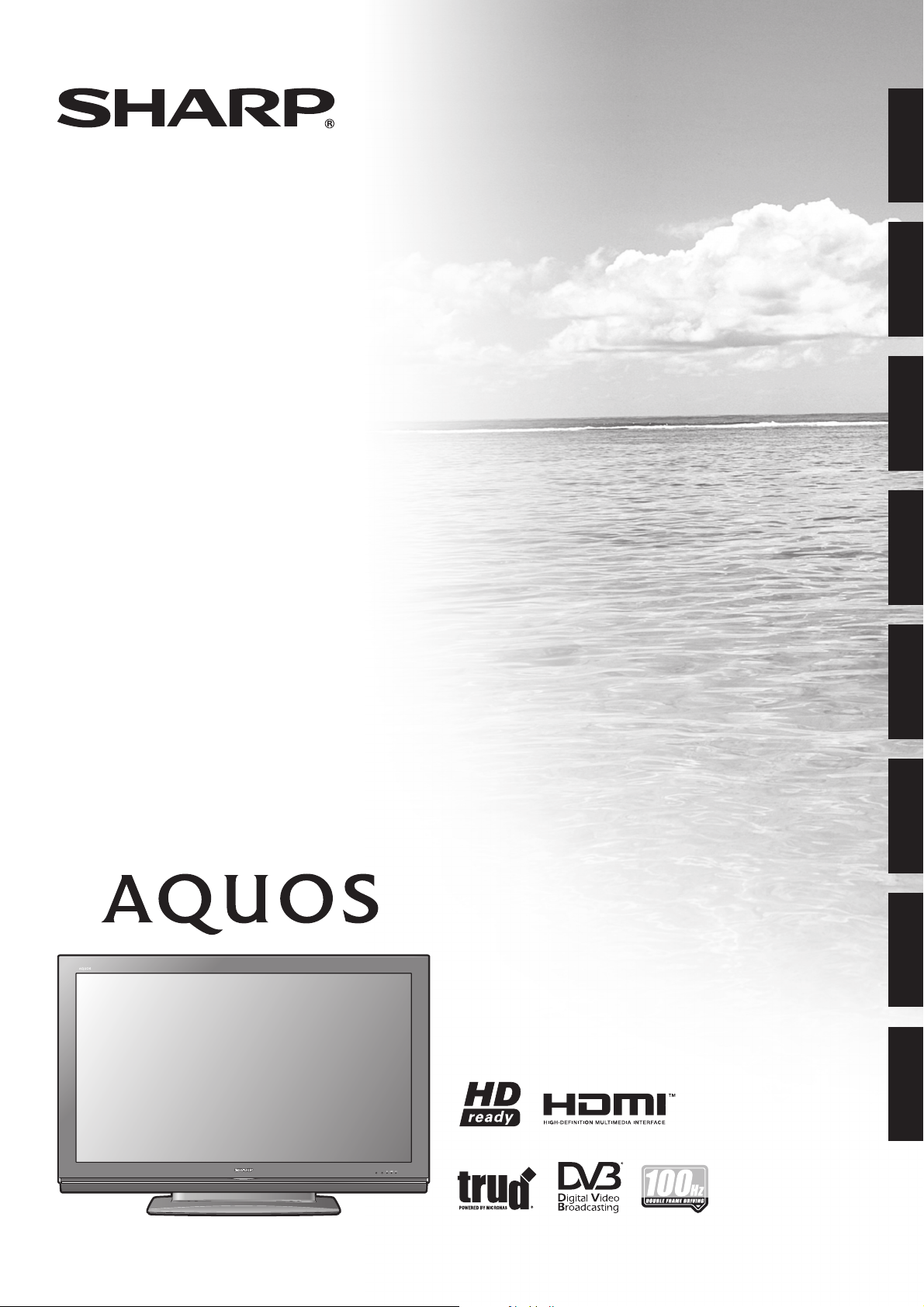
LC-46XL1E
LC-52XL1E
TELEWIZOR KOLOROWY LCD
LCD SZÍNESTELEVÍZIÓ
TELEVIZOR S BAREVNOU LCD
OBRAZOVKOU
TELEVÍZOR S FAREBNOU LCD
OBRAZOVKOU
КОЛЬОРОВИЙ ТЕЛЕВІЗОР З
РІДКОКРИСТАЛІЧНИМ
ДИСПЛЕЄМ
VÄRVILINE LCD-TELER
ŠĶIDRO KRISTĀLU EKRĀNA (LCD)
POLSKIMAGYARČESKY
KRĀSU TELEVIZORS
SPALVINIS LCD TELEVIZORIUS
INSTRUKCJA OBSŁUGI
KEZELÉSI ÚTMUTATÓ
NÁVOD K OBSLUZE
NÁVOD NA OBSLUHU
ІНСТРУКЦІЯ З ЕКСПЛУАТАЦІЇ
KASUTUSJUHEND
LIETOŠANAS ROKASGRĀMATA
NAUDOJIMO INSTRUKCIJA
SLOVENSKY
УКРАЇНСЬКА
EESTI
LATVISKI
LIETUVIŠKAI
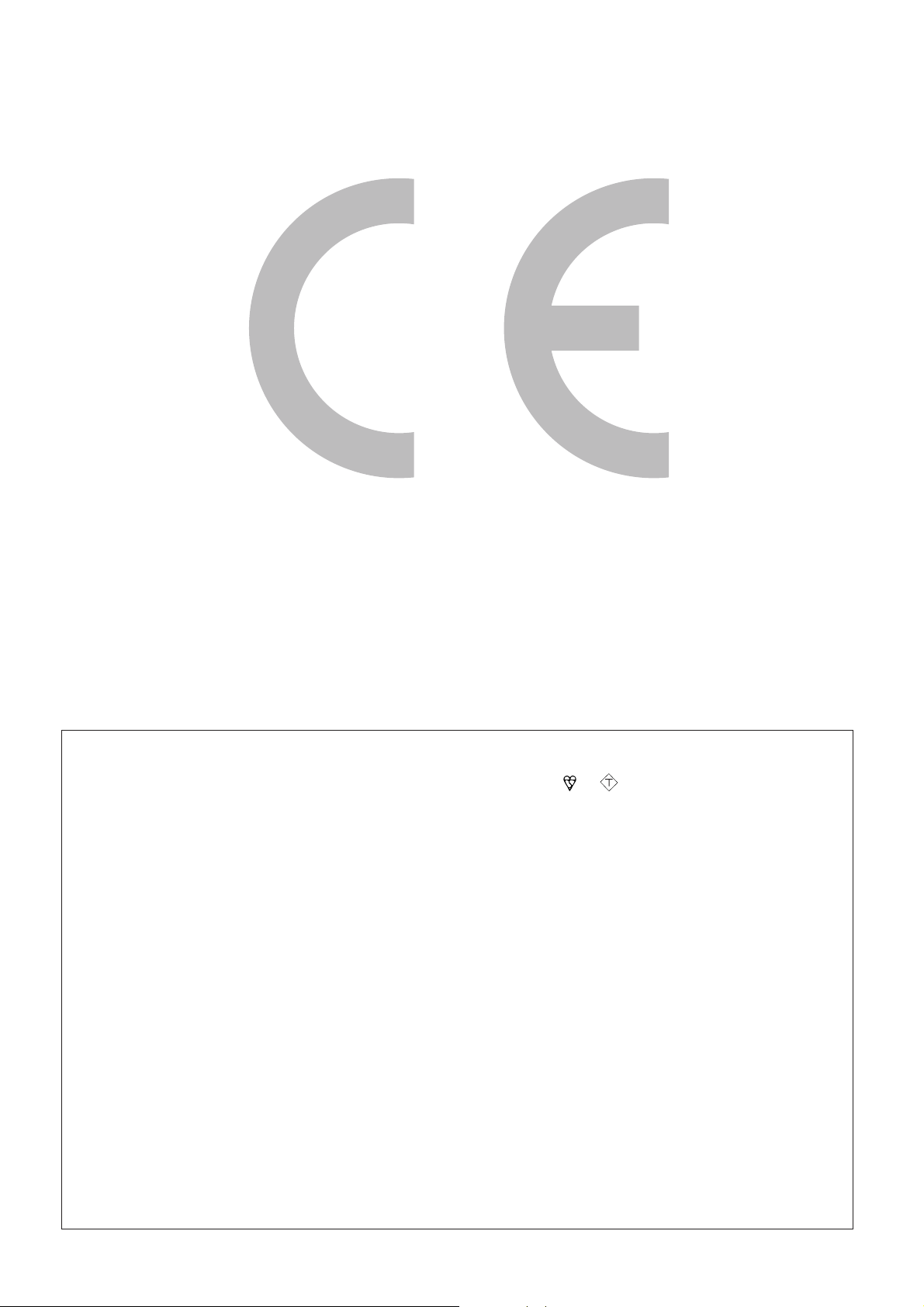
SPECIAL NOTE FOR USERS IN THE U.K.
ASA
The mains lead of this product is fi tted with a non-rewireable (moulded) plug incorporating a 13A fuse. Should the
or
fuse need to be replaced, a BSI or ASTA approved BS 1362 fuse marked
and of the same rating as above,
which is also indicated on the pin face of the plug, must be used.
Always refi t the fuse cover after replacing the fuse. Never use the plug without the fuse cover fi tted.
In the unlikely event of the socket outlet in your home not being compatible with the plug supplied, cut off the mains
plug and fi t an appropriate type.
DANGER:
The fuse from the cut-off plug should be removed and the cut-off plug destroyed immediately and disposed of in a
safe manner.
Under no circumstances should the cut-off plug be inserted elsewhere into a 13A socket outlet, as a serious electric
shock may occur.
To fi t an appropriate plug to the mains lead, follow the instructions below:
IMPORTANT:
The wires in the mains lead are coloured in accordance with the following code:
Blue: Neutral
Brown: Live
As the colours of the wires in the mains lead of this product may not correspond with the coloured markings
identifying the terminals in your plug, proceed as follows:
• The wire which is coloured blue must be connected to the plug terminal which is marked N or coloured black.
• The wire which is coloured brown must be connected to the plug terminal which is marked L or coloured red.
Ensure that neither the brown nor the blue wire is connected to the earth terminal in your three-pin plug.
Before replacing the plug cover make sure that:
• If the new fi tted plug contains a fuse, its value is the same as that removed from the cut-off plug.
• The cord grip is clamped over the sheath of the mains lead, and not simply over the lead wires.
IF YOU HAVE ANY DOUBT, CONSULT A QUALIFIED ELECTRICIAN.

INSTRUKCJA OBSŁUGI
POLSKI
• Ilustracje i rysunki ekranu, przedstawione w tej instrukcji obsługi, służą lepszemu wyjaśnieniu i mogą nieznacznie różnić się od
stanu rzeczywistego.
• Przykłady zastosowane w tej instrukcji zostały przygotowane w oparciu o model LC-52XL1E.
Spis treści
POLSKI
Spis treści ......................................................................................1
Drogi kliencie fi rmy SHARP ..........................................................2
Ważne uwagi dotyczące bezpieczeństwa ..................................2
Znaki handlowe .............................................................................2
Dostarczane wyposażenie ............................................................3
Skrócony przewodnik ...................................................................3
Montaż podstawki ....................................................................3
Ustawianie telewizora ................................................................4
Telewizor (Widok od przodu) .....................................................5
Telewizor (Widok od tyłu) ..........................................................5
Wkładanie baterii .......................................................................6
Korzystanie z pilota ...................................................................6
Uwagi dotyczące pilota ........................................................6
Pilot zdalnego sterowania .........................................................7
Włączanie zasilania ...................................................................8
Tryb gotowości .........................................................................8
Początkowa instalacja automatyczna (analogowa) ....................8
Początkowa instalacja automatyczna (DTV)...............................8
Wybór kanałów przy pomocy tabeli programów (Analogowo) ....9
Użycie przycisku 7 na pilocie ...........................................9
Korzystanie z urządzeń zewnętrznych ......................................10
Podłączanie magnetowidu ......................................................10
Podłączanie konsoli do gier lub kamery wideo ........................10
Podłączanie odtwarzacza DVD ...............................................10
Podłączanie dekodera.............................................................11
Podłączanie komputera ..........................................................11
Połączenie HDMI ....................................................................11
Sterowanie urządzeniem HDMI za pomocą funkcji AQUOS LINK
Podłączanie urządzenia HDMI do telewizora ...........................12
AQUOS LINK Włączanie automatyczne ........................13
Obsługa urządzenia AQUOS LINK .....................................13
Odsłuchiwanie przy użyciu systemu głośników AQUOS
Ręczna zmiana trybu dźwięku systemu głośników
AQUOS Audio ............................................................13
Odtwarzanie zarejestrowanych tytułów za pomocą AQUOS LINK
Wybór typu nośnika dla nagrywarki zgodnej z protokołem CEC
Wybór urządzenia HDMI ...............................................14
Nagrywanie za pomocą funkcji EPG nagrywarki AQUOS
(tylko dla nagrywarek) .................................................14
Korzystanie z funkcji AV Link ...................................................14
Obsługa menu ..............................................................................15
Menu ekranowe ......................................................................15
Funkcje specjalne ...................................................................15
Obsługiwanie menu bez użycia pilota ......................................15
Menu Obraz ............................................................................16
Podświetlanie ...............................................................16
Kontrast ........................................................................16
Jakrawość ....................................................................16
Kolor .............................................................................16
Barwa ...........................................................................16
Ostrość.........................................................................16
Czerwony .....................................................................16
Zielony ..........................................................................16
Niebieski .......................................................................16
Temp. kolorów..............................................................16
Czerń ............................................................................16
3D-Y/C .........................................................................16
DNR (Digital Noise Reduction – cyfrowa redukcja szumu)
Ustawienia I/P ...............................................................16
Tryb fi lmu ......................................................................17
truD(R) ..........................................................................17
100Hz...........................................................................17
Reset ............................................................................17
Menu Dźwięk ..........................................................................17
Wysokie ........................................................................17
Niskie ...........................................................................17
Głośność ......................................................................17
Aut. siła głosu ...............................................................17
Balans ..........................................................................17
Wys. jakość ..................................................................17
Reset ............................................................................17
Menu Połączenia.....................................................................18
Dekoder........................................................................18
Wybór sygnału ..............................................................18
...12
....13
..14
..14
...16
Ustawienia HDMI ..........................................................18
Napięcie zasilające ........................................................19
AV-Link (Tylko EXT 2) ....................................................19
Pozostałe ......................................................................19
Menu Ustawienia ....................................................................19
AQUOS LINK Włączanie automatyczne ........................19
Kanały ..........................................................................19
Zabezpieczenie przed dziećmi ......................................20
Auto format ..................................................................20
Język ............................................................................20
Ustawienia podświetlenia na niebiesko .........................20
Ustaw. fabryczne ..........................................................20
Pozostałe ......................................................................21
Menu Geometria .....................................................................21
Obraz w poziomie .........................................................21
Obraz w pionie .............................................................21
Regulacja fazy ..............................................................21
Inne elementy menu ................................................................22
Tryb AV..............................................................................22
Konfi guracja TV .................................................................22
ŹR. SYGNAŁU ...................................................................22
Stop-klatka ........................................................................22
OPC ..................................................................................22
Tryb panoramiczny ............................................................23
Teletekst analogowy ...............................................................24
Korzystanie z menu teletekstu analogowego ......................24
Nowe infor. ...................................................................24
Ukryte/Ukryj ..................................................................24
Ustawienia ....................................................................25
Obsługa menu DTV ......................................................................26
Przyciski sterowania menu DTV ..............................................26
Menu ekranowe DTV ..............................................................26
Funkcje wspólne DTV .............................................................26
Informacje o ekranie zestawu znaków ................................27
Język ......................................................................................27
Konfi guracja programów .........................................................27
Ulu ................................................................................28
Blok ..............................................................................28
Idź ................................................................................28
Idź do ...........................................................................28
Omiń ............................................................................28
Wybór ...........................................................................29
Usuń .............................................................................29
Nazwa ..........................................................................29
Widok ...........................................................................29
Instalacja .................................................................................29
Automatyczna instalacja ....................................................29
Skanowanie częstotliwości nadawania ...............................29
Konfi guracja nadawcy ........................................................30
Konfi guracja ............................................................................30
Konfi guracja menu ekranowego .........................................30
Zabezpieczenie przed dziećmi ...........................................31
Akcesoria ................................................................................31
Wersja oprogramowania ....................................................31
Uaktualnienie oprogramowania ..........................................31
Moduł Common Interface .......................................................32
Wkładanie karty typu CA ....................................................32
Doprowadzenie zasilania do anteny ........................................32
Informacje o EPG ....................................................................33
Używanie EPG ...................................................................33
Używanie funkcji Timer EPG ..............................................33
Używanie listy programów cyfrowych ......................................34
Widok etykiety usługi...............................................................34
Używanie funkcji dźwięku w trybie multi ..................................35
Wyświetlanie napisów do fi lmów .............................................35
Używanie MHEG5 (dotyczy tylko Zjednoczonego Królestwa) ...35
Dodatek ........................................................................................36
Rozwiązywanie problemów .....................................................36
Używanie uniwersalnego pilota................................................37
Diagram zgodności z PC.........................................................41
Dane techniczne portu RS-232C ............................................41
Dane techniczne .....................................................................43
Wyposażenie dodatkowe ........................................................43
Likwidacja urządzenia po zakończeniu użytkowania ................44
1
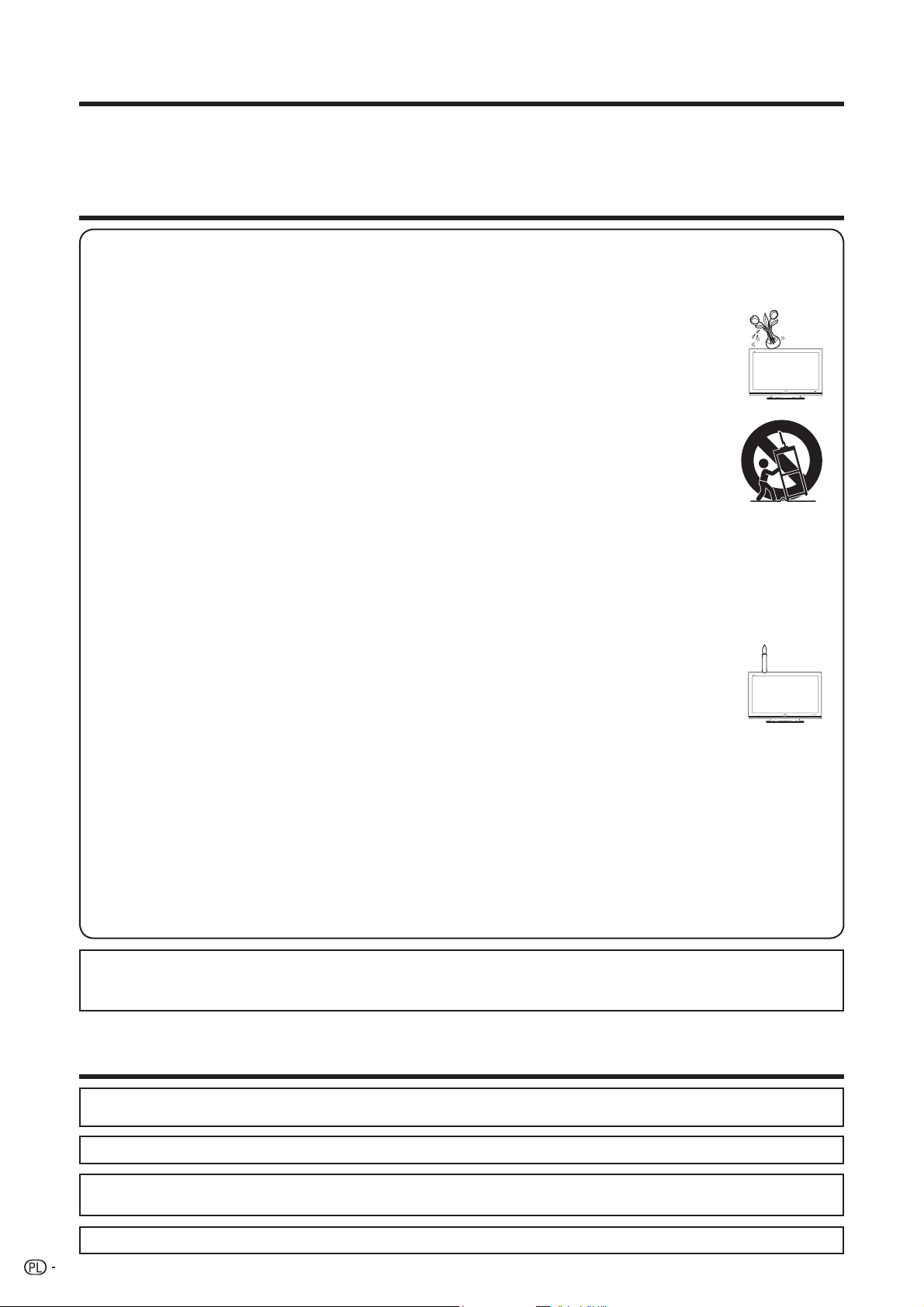
Drogi kliencie fi rmy SHARP
Dziękujemy za kupienie kolorowego telewizora LCD fi rmy SHARP. Aby zapewnić sobie bezpieczeństwo i długie
lata bezawaryjnej pracy produktu, prosimy przed rozpoczęciem użytkowania produktu dokładnie przeczytać ważne
uwagi dotyczące bezpieczeństwa.
Ważne uwagi dotyczące bezpieczeństwa
• Czyszczenie—Przed przystąpieniem do czyszczenia produktu należy wyjąć kabel zasilający z gniazdka elektrycznego.
Do czyszczenia produktu należy używać wilgotnej szmatki. Nie wolno używać środków czyszczących w płynie lub
aerozolu.
• Woda i wilgoć—Nie należy używać produktu w pobliżu wody, na przykład wanny, umywalki, zlewu kuchennego, balii,
basenu oraz w wilgotnej piwnicy.
• Na produkcie nie wolno umieszczać wazonów lub innych napełnionych wodą pojemników.
Woda może się wylać na produkt powodując pożar lub porażenie prądem.
• Podstawa—Nie wolno umieszczać produktu na niestabilnym stoliku na kółkach, podstawie, statywie
lub stole. Takie ustawienie może spowodować upadek produktu, powodując poważne obrażenia
oraz uszkodzenie produktu. Można używać tylko stolika na kółkach, podstawy, stojaka, wspornika
lub stołu, które są zalecane przez producenta lub sprzedawane wraz z produktem. W razie
zamontowania produktu na ścianie należy postępować zgodnie z instrukcjami producenta. Można
używać tylko osprzętu montażowego zalecanego przez producenta.
• Podczas przesuwania produktu umieszczonego na stoliku na kółkach należy to robić ze szczególną
ostrożnością. Nagłe zatrzymanie, nadmierna siła lub nierówna podłoga mogą spowodować upadek
produktu ze stolika na kółkach.
• Wentylacja—Otwory wentylacyjne i inne otwory w obudowie są przeznaczone do wentylacji. Nie wolno
zakrywać lub blokować tych otworów wentylacyjnych, ponieważ niewystarczająca wentylacja może
spowodować przegrzanie i/lub skrócenie czasu użytkowania produktu. Nie należy umieszczać produktu na łóżku,
sofi e, dywanie lub innej podobnej powierzchni, ponieważ mogą one blokować otwory wentylacyjne. Ten produkt nie
został przeznaczony do zabudowy. Nie wolno umieszczać produktu w zamkniętym miejscu, takim jak półka na książki
lub inna, o ile nie zostanie zapewniona odpowiednia wentylacja zgodna z instrukcjami producenta.
• Zastosowany w tym produkcie panel LCD jest wykonany ze szkła. W związku z tym może się on stłuc w razie
upuszczenia lub uderzenia. Jeżeli panel LCD się stłucze, należy uważać, aby nie poranić się szkłem.
• Ź ródła ciepła—Produkt należy trzymać z dala od takich źródeł ciepła, jak kaloryfery, grzejniki, kuchenki i inne
urządzenia wytwarzające ciepło (włącznie ze wzmacniaczami).
• Aby uniknąć pożaru, nigdy nie wolno umieszczać żadnych świec lub otwartego ognia na wierzchu lub w
pobliżu telewizora.
• Aby uniknąć zagrożenia pożarem lub porażeniem, nie wolno umieszczać kabla zasilającego pod
telewizorem lub innymi ciężkimi przedmiotami.
•
Nie wyświetlaj przez długi czas stop-klatki, ponieważ może to spowodować utrzymywanie się powidoku.
• Jeśli główna wtyczka jest podłączona do gniazdka, urządzenie to zawsze pobiera pewną ilość energii.
• Serwisowanie—Nie wolno samemu serwisować produktu. Zdjęcie osłon może powodować narażenie na wysokie
napięcie i inne niebezpieczeństwa. Serwisowanie może przeprowadzać tylko wykwalifi kowany pracownik.
Panel LCD jest produktem zaawansowanej technologii, zapewniającym dokładne odwzorowanie obrazu.
Ze względu na bardzo dużą liczbę pikseli czasami na ekranie może pojawić się kilka nieaktywnych pikseli
widocznych jako stałe punkty w kolorze niebieskim, zielonym lub czerwonym.
Jest to zgodne z danymi technicznymi produktu i nie stanowi defektu.
Środki ostrożności podczas transportowania telewizora
Telewizora nie wolno przenosić, trzymając za głośniki. Telewizor powinny przenosić dwie osoby, trzymając
go obydwiema rękami – jedną ręką za każdy bok telewizora.
OSTRZEŻENIE:
Jest to produkt klasy A. W pomieszczeniach produkt może byćprzyczyną zakłóceń fal radiowych. W takiej
sytuacji użytkownik powinien podjąć odpowiednie środki.
Znaki handlowe
• „Skrót HDMI, logo HDMI oraz nazwa High-Defi nition Multimedia Interface są znakami handlowymi lub zarejestrowanymi
znakami handlowymi fi rmy HDMI Licensing LLC.”
• truD jest zarejestrowanym w Niemczech i innych krajach znakiem handlowym fi rmy Micronas.
• Logo „HD ready” jest znakiem handlowym stowarzyszenia EICTA (Europejskie Stowarzyszenie Producentów Technologii
Informacyjnych, Telekomunikacji i Elektroniki Użytkowej).
•
Logo DVB jest zarejestrowanym znakiem towarowym oznaczającym zastosowanie standardu Digital Video Broadcasting (DVB).
2
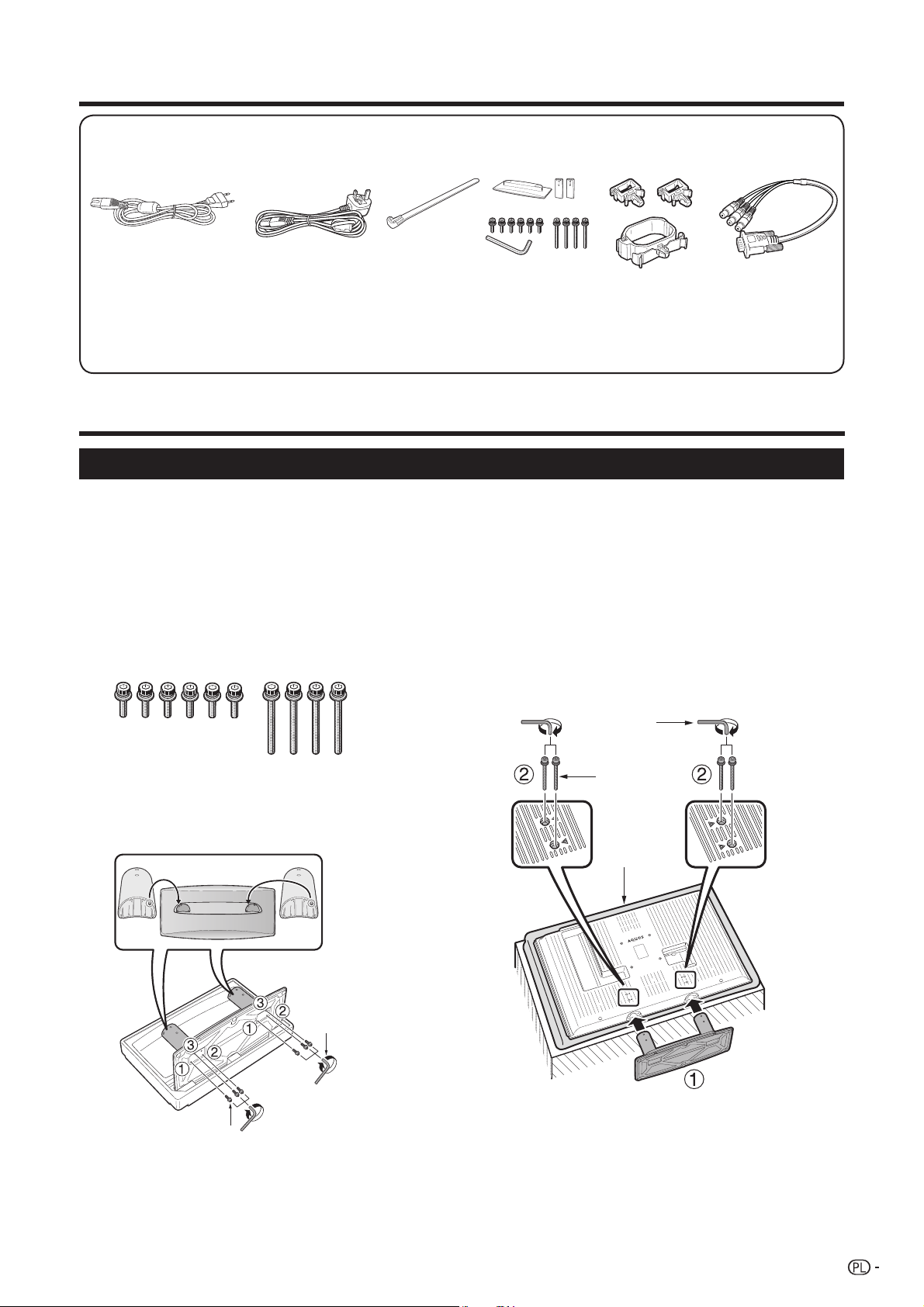
Dostarczane wyposażenie
Kabel zasilający (g1)
(Na terenie Europy, z wyjątkiem
Wielkiej Brytanii i Irlandii)
3-bolcowa wtyczka zasilająca, stosowana na
terenie Wielkiej Brytanii, jest dostępna wyłącznie
z modelami LC-46XL1E i LC-52XL1E.
Strona 4
• Baterie „AAA” (g2).....Strona 6
• Instrukcja obsługi (niniejszy dokument)
(Na terenie Wielkiej
Brytanii i Irlandii)
Uchwyt kabla
(g1)
Strona 4
• Pilot zdalnego sterowania (g1).....Strony 6 i 7
Podstawka
(g1)
Strona 3
Zacisk kablowy
(Małyg2, Duży g1)
Strona 4
Adapter 3 RCA -
15-pinowe złącze
D-sub (g1)
Strona 10
Skrócony przewodnik
Montaż podstawki
Przed przystąpieniem do pracy rozłóż osłonę na podłożu, na którym zostanie ułożony telewizor, i
upewnij się, że jest ono całkowicie płaskie. Zapobiegnie to jego uszkodzeniu.
Przed zamontowaniem (lub odłączeniem) podstawki odłącz kabel zasilający od sieciowego terminala AC INPUT.
OSTRZEŻENIE
• Zamontuj podstawkę w odpowiedniej pozycji.
• Należy stosować się do instrukcji. Nieprawidłowy montaż podstawki może spowodować przewrócenie się
telewizora.
Sprawdź, czy do telewizora dołączono 10 śrub
1
(6 śrub krótkich i 4 śruby długie).
W pokazany sposób zamocuj dwa wsporniki
2
podstawki do podłoża używając pudełka
podstawki.
(Zbliżenie górnej części podstawki)
Klucz sześciokątny
Wsuń podstawkę w otwory w spodzie
1
3
telewizora.
W cztery otwory z tyłu telewizora włóż i
2
dokręć cztery śruby długie.
Klucz
sześciokątny
Śruba długa
Miękka
osłona
Śruba krótka
1 Włóż każdy z występów na wspornikach w otwory
w górnej części podstawki.
2 Włóż i za pomocą klucza sześciokątnego dokręć
6 śrub krótkich (dołączonych do produktu) w
kolejności 1, 2 i 3.
UWAGA
• Aby zdemontować podstawkę, wykonaj powyższe
czynności w odwrotnej kolejności.
3
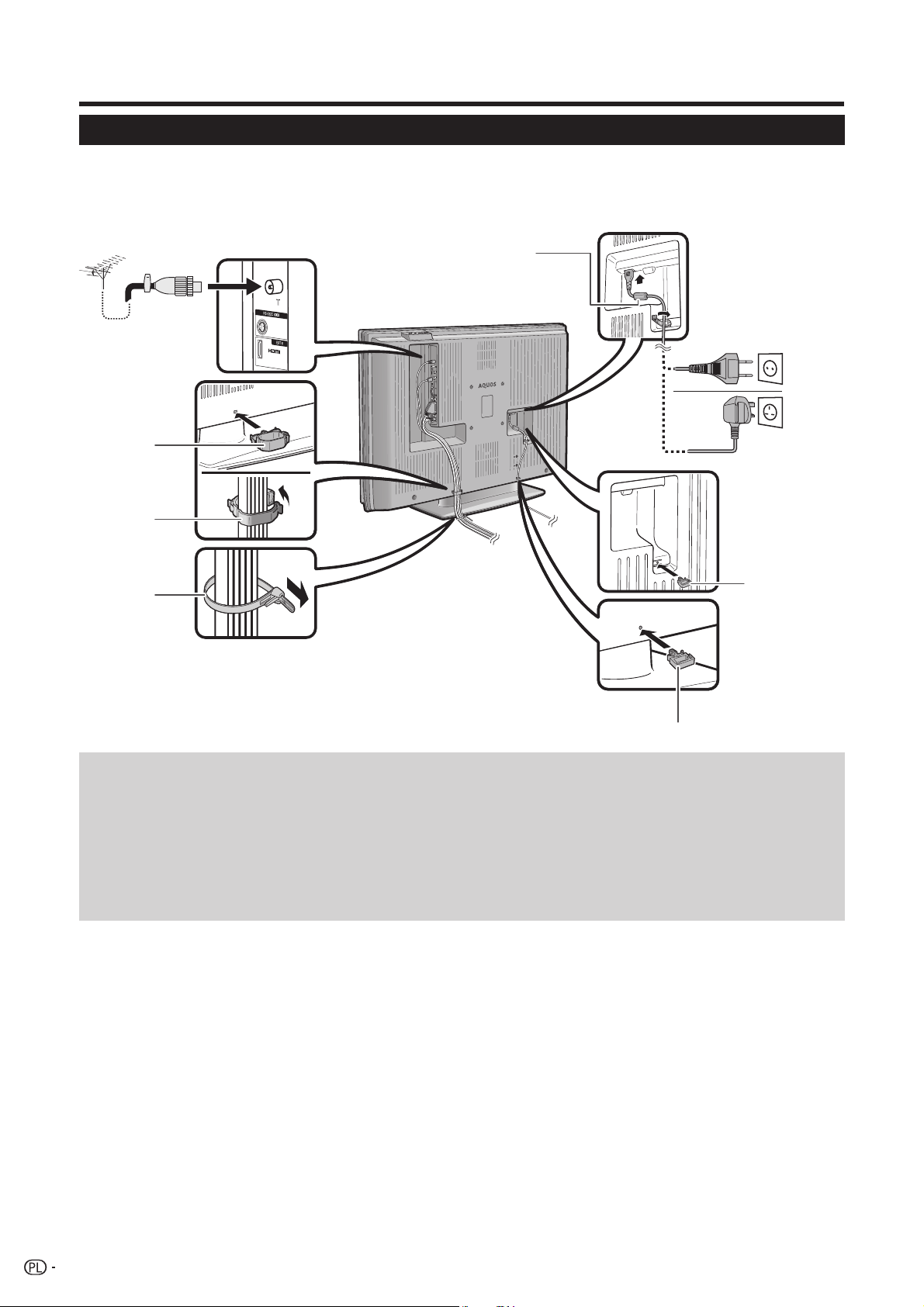
Skrócony przewodnik
Ustawianie telewizora
Standardowa wtyczka
DIN45325 (IEC 169-2)
Kabel koncentryczny
75
q
Zacisk kabla
(duży)
Zepnij kable
za pomocą
zacisku.
Uchwyt
kabla
Ustaw telewizor w niewielkiej odległości
od gniazdka sieciowego, pozostawiając
łatwy dostęp do wtyczki.
Rdzeń ferrytowy*
(Na terenie Europy,
z wyjątkiem Wielkiej
Brytanii i lrlandii)
Kabel
zasilający
(Na terenie
Wielkiej Brytanii
i lrlandii)
Przypnij
przewód
zasilania
za pomocą
zacisku
(małego).
Zacisk kabla (mały)
Antena
Aby odbierać stacje nadawane cyfrowo/naziemnie podłącz kabel antenowy od gniazda anteny/telewizji kablowej, lub
anteny pokojowej/dachowej do terminala wejściowego anteny znajdującego się z tyłu odbiornika telewizyjnego.
Jeżeli sygnał jest silny, można też użyć anteny wewnętrznej. W sprzedaży oferowane są pasywne i aktywne anteny
pokojowe. Antena aktywna zasilana jest przez gniazdo wejściowe anteny.
Napięcie zasilające (5V) należy odpowiednio ustawić w sekcji „Napięcie zasilające”. (Strona 19)
* Rdzeń ferrytowy
Rdzeń ferrytowy powinien być stale założony na kabel zasilania sieciowego. Rdzenia nie wolno zdejmować.
Mocowanie telewizora na ścianie
• Telewizor powinien być montowany na ścianie tylko za pomocą wspornika do montażu fi rmy SHARP. (Patrz
strona 43.) Korzystanie z innych wsporników może nie gwarantować stabilności i prowadzić do poważnych
obrażeń ciała.
• Instalowanie telewizora wymaga specjalnych umiejętności i powinno zostać wykonane przez wykwalifi kowanego
pracownika serwisu. Klienci nie powinni próbować robić tego samodzielnie. Firma SHARP nie ponosi
odpowiedzialności za nieprawidłowy montaż ani za montaż, który spowoduje wypadek lub obrażenia.
• Informacje o wykorzystywaniu dodatkowego wspornika do montażu telewizora na ścianie można uzyskać od
wykwalifi kowanego pracownika serwisu.
4
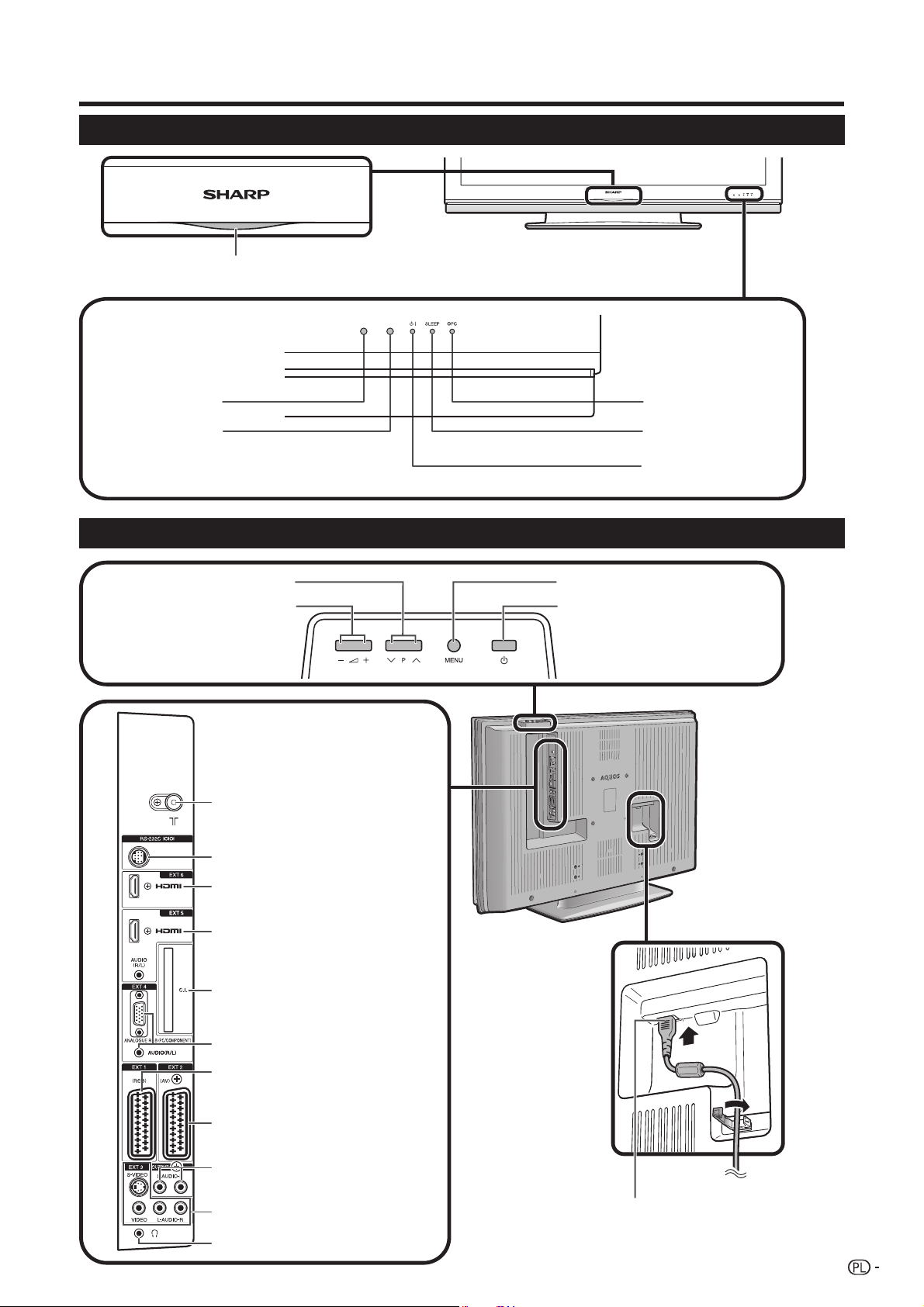
Skrócony przewodnik
Telewizor (Widok od przodu)
Dioda emitująca niebieskie światło
Czujnik zdalnego
sterowania
Czujnik OPC
Telewizor (Widok od tyłu)
(Przyciski programów [kanałów])
(Przyciski Głośność)
P (s/r)
i (l/k
Terminal wejściowy anteny
(DVB-T 5V=/80 mA)
)
Wskaźnik OPC
Wskaźnik SLEEP
(Uśpienia)
B
(Gotowość/Wł.)
Przycisk MENU
(Przycisk Zasilanie)
a
Wskaźnik
Terminal RS-232C
Terminal EXT 6 (HDMI)
Terminale EXT 5 (HDMI/AUDIO)
Gniazdo zintegrowanego interfejsu
Terminale EXT 4
Terminal EXT 1 (RGB)
Terminal EXT 2 (AV)
OUTPUT - Terminale wyjścia (Audio)
Terminale EXT 3
Gniazdo słuchawkowe
UWAGA
• W menu „Napięcie
zasilające” wybierz
„tak (5V)”, tylko jeśli
używasz aktywnej
anteny naziemnej.
(Strona 19)
Terminal AC INPUT (Kabla zasilającego)
5
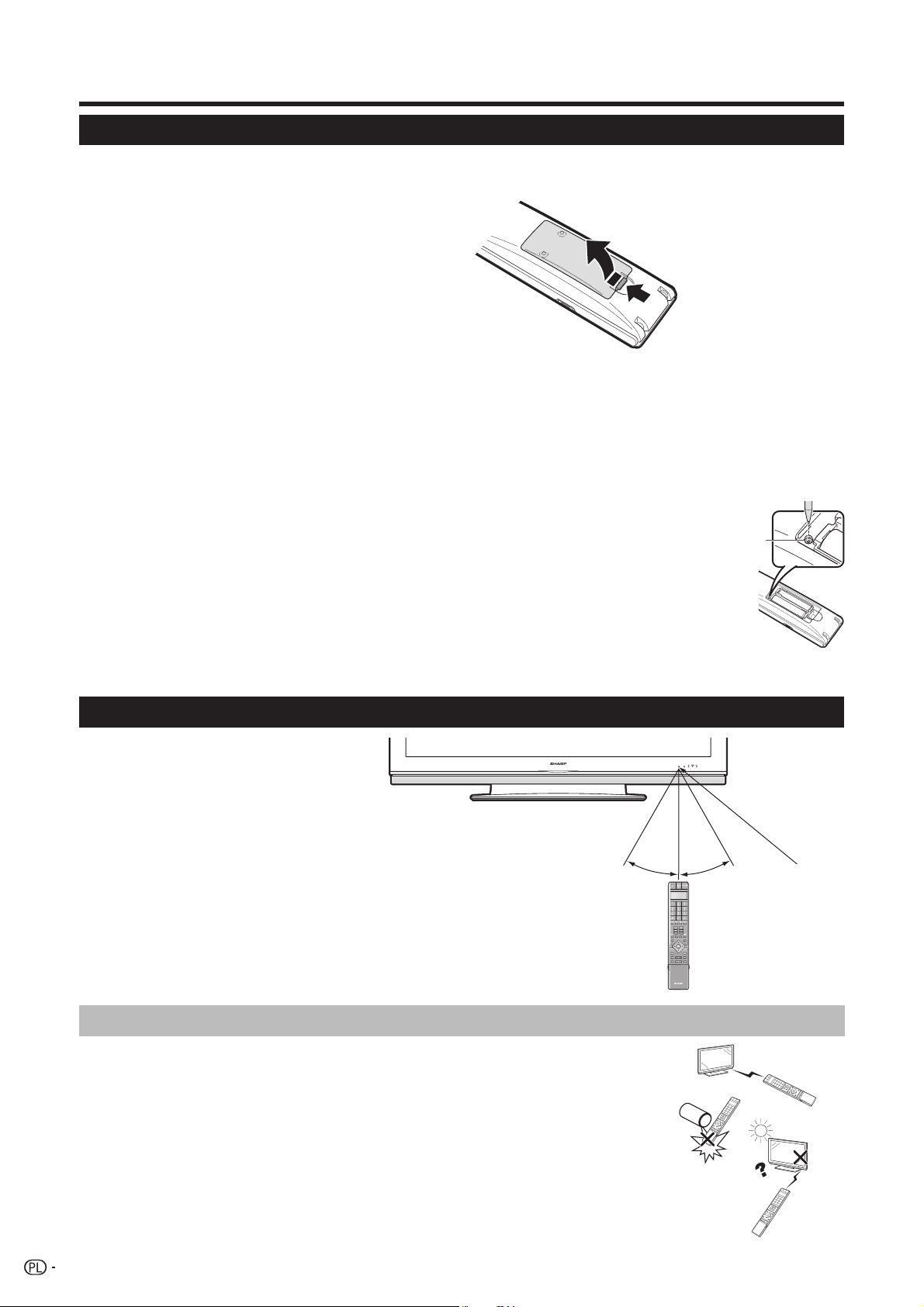
Skrócony przewodnik
Wkładanie baterii
Przed pierwszym użyciem telewizora należy włożyć do pilota dwie dostarczane baterie „AAA”. Jeżeli dostarczone
baterie są rozładowane i pilot zdalnego sterowania nie działa, należy je wymienić na nowe baterie „AAA”.
Aby otworzyć komorę baterii, naciśnij i przesuń
1
jej pokrywę.
Włóż dwie dostarczane baterie „AAA”.
2
• Włóż baterie tak, aby oznaczenia na nich odpowiadały
oznaczeniom (e) i (f) w komorze baterii.
Zamknij pokrywę komory baterii.
3
OSTRZEŻENIE
Nieprawidłowe korzystanie z baterii może powodować wyciek substancji chemicznych lub wybuch. Należy
stosować się do poniższych instrukcji.
• Nie należy używać jednocześnie baterii różnych typów. Różne typy baterii mają różne charakterystyki.
• Nie należy używać jednocześnie starych i nowych baterii. Jednoczesne używanie starych i nowych baterii może skrócić czas
eksploatacji nowych baterii lub spowodować wyciek substancji chemicznych ze starych baterii.
• Wyjmij baterie natychmiast po ich wyczerpaniu. Substancje chemiczne wyciekające z baterii mogą powodować uszkodzenia.
Jeżeli znajdziesz wyciek substancji chemicznych, usuń je dokładnie szmatką.
• Zawsze używaj baterii alkalicznych, nie manganowych.
• Nie używaj zbyt często funkcji podświetlania (przycisk LIGHT D), gdyż może to prowadzić do zmniejszenia żywotności
baterii. Wymień baterie, jeśli obraz na wyświetlaczu LCD pilota staje się nieostry lub zanika.
• Nie korzystaj z pilota, jeśli baterie są prawie rozładowane. W przeciwnym razie pilot może nie
działać prawidłowo lub możesz otrzymać komunikat o błędzie. W takiej sytuacji wymień baterie
i przez chwilę nie używaj pilota. Możesz również zdjąć pokrywę baterii, znajdującą się z tyłu
pilota, i nacisnąć przycisk RESET. Po naciśnięciu przycisku RESET ustawienia funkcji pilota
uniwersalnego zostaną skasowane.
• Pilot posiada wewnętrzną pamięć urządzeń zewnętrznych. Aby nie utracić danych zapisanych w tej pamięci,
nie należy zwlekać z wymianą baterii. Jeśli kod producenta został utracony, można wprowadzić go ponownie.
(Patrz strona 37)
• Baterie dostarczane wraz z tym produktem mogą mieć krótszy czas eksploatacji ze względu na warunki
przechowywania.
• Jeśli pilot zdalnego sterowania nie będzie używany przez dłuższy czas, proszę wyjąć z niego baterie.
Przycisk
RESET
Korzystanie z pilota
Pilota należy kierować w stronę okienka
czujnika zdalnego sterowania. Przedmioty
znajdujące się pomiędzy pilotem i okienkiem
czujnika mogą zakłócać jego pracę.
Uwagi dotyczące pilota
• Nie wolno narażać pilota na wstrząsy.
Ponadto nie należy narażać pilota na działanie płynów oraz umieszczać go
w miejscach o dużej wilgotności.
• Nie należy umieszczać pilota w miejscu narażonym na bezpośrednie
działanie promieni słonecznych. Ciepło może spowodować deformację
pilota.
• Pilot może nie działać prawidłowo, jeżeli czujnik zdalnego sterowania
telewizora a jest silnie oświetlony (np. przez słońce). W takim przypadku
należy zmienić kąt padania światła lub kąt ustawienia telewizora bądź
przybliżyć pilota do czujnika zdalnego sterowania.
30°
5 m
Czujnik zdalnego
30°
sterowania
6
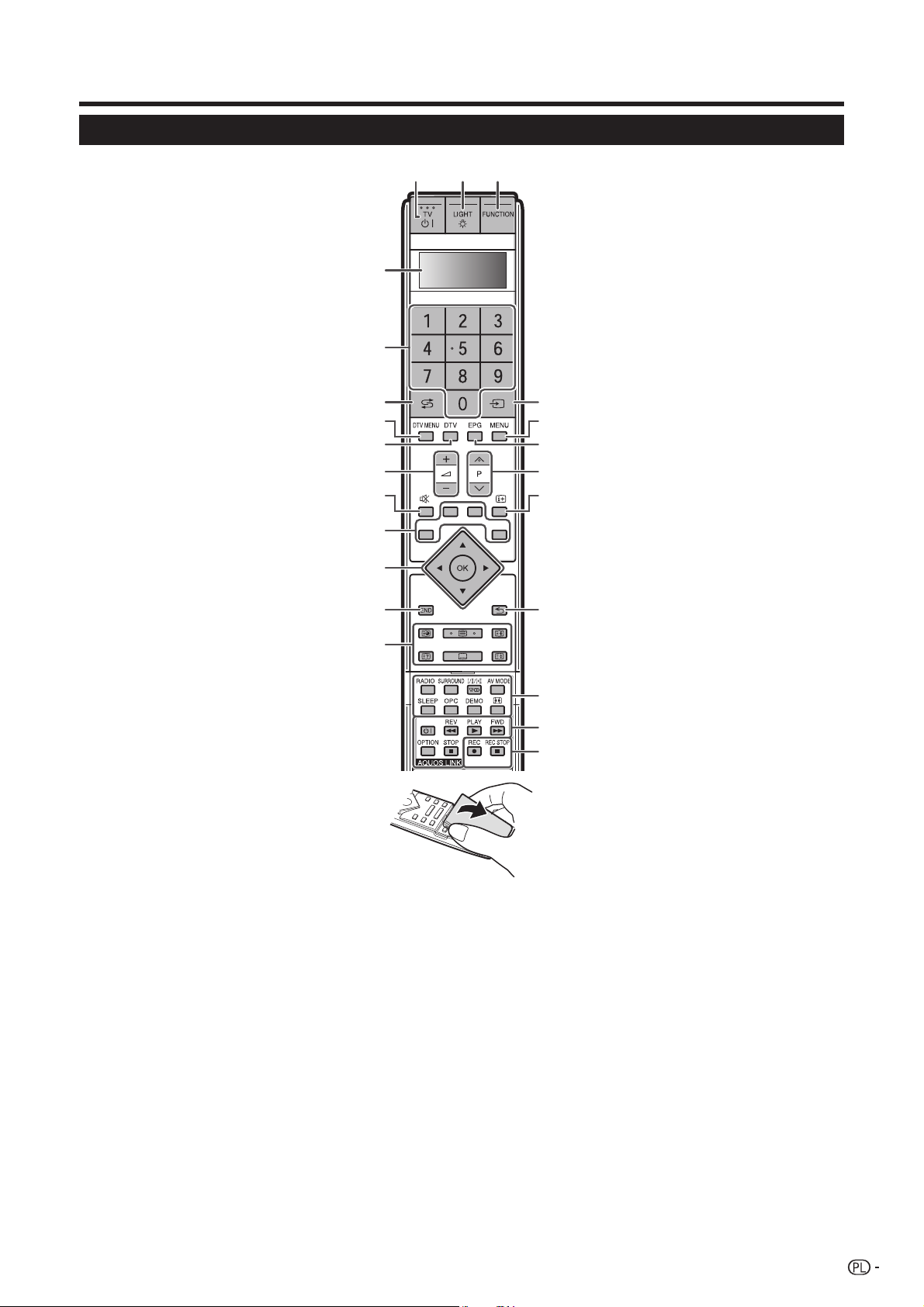
Skrócony przewodnik
Pilot zdalnego sterowania
UWAGA
• Podczas pracy w trybie pilota
uniwersalnego o sposobie
funkcjonowania przycisków informują
symbole
8, 9
oraz
0
,
oznaczające dany tryb działania.
1
2 LIGHT D
Naciśnięcie powoduje, że często
w ciągu 5 sekund nie zostaną wykonane
3 FUNCTION
Naciśnij i krótko przytrzymaj ten przycisk
a pilot zmieni tryb działania na obsługę
Na stronie 37 opisano, jak korzystać z
4 Okno wyświetlacza LCD
Wyświetlany jest tu typ aktualnie
5 0 – 9
Wybiera kanał w trybie TV i w trybie
Wprowadź żądane cyfry lub litery.
Wybiera stronę w trybie teletekstu.
6
Naciśnięcie powoduje powrót do
7 DTV MENU
DTV: Wyświetla ekran menu DTV.
8 DTV
Naciśnij, aby uzyskać dostęp do trybu
z innych źródeł i odwrotnie.
(Przycisk ten nie będzie działał, jeśli
9
10
Dźwięk TV wł./wył.
11 Kolor (CZERWONY/ZIELONY/
Teletekst: Wybiera stronę. (Strona 25)
Kolorowe przyciski umożliwiają wybór
12
Wybiera żądaną pozycję na ekranie
(Tryb TV Czuwanie/Włączenie)
B
890
używane przyciski (P r/s, i
, klawisze numeryczne: 0 - 9, A
k/l
oraz b) są podświetlane. Jeśli
żadne operacje, podświetlenie zanika.
Funkcja ta jest przydatna przy słabym
oświetleniu pomieszczenia.
(dłużej niż 0,2 sekundy),
DVD, urządzenia SetTopBox (STB)
lub magnetowidu. Nazwa aktualnie
obsługiwanego urządzenia zostanie
wyświetlona w oknie LCD.
pilota jako uniwersalnego urządzenia
sterującego.
890
obsługiwanego urządzenia (TV, DVD,
STB lub VCR).
9
DTV.
(Powrót)
A
poprzedniego obrazu w trybie
normalnego oglądania
DTV w czasie odbierania sygnału
bezpośrednio przed wyłączeniem
telewizora odbierano sygnał DTV.
W takim przypadku należy najpierw
za pomocą przycisku b wybrać
jakiekolwiek inne źródło sygnału niż
DTV.)
i (k/l
890
Zwiększenie/zmniejszenie głośności TV.
(Wyciszenie)
e
ŻÓŁTY/NIEBIESKI)
odpowiadających im kolorowych
elementów menu ekranowego.
a/b/c/d
ustawień.
(Strona 8)
890
890
) (Głośność)
890
(Kursor)
8
1
23
4
5
6
7
8
9
10
15
16
17
18
19
11
12
13
20
14
21
22
23
OK
TV/DTV/DVD/STB: Wykonuje polecenie z
TV/DTV: Wyświetla tabelę programów w
13 END
Zamyka ekran menu.
14 Przyciski do obsługi teletekstu
(Strona 25)
TV: Wyświetla analogowy teletekst.
DTV: Wybiera typ transmisji DTV data i
(Strona 25)
(Strony 24 i 25)
89
ekranu menu.
trybie analogowym i listę programów w
trybie DTV.
(Podstrona)
1
(Teletekst)
m
(Strona 24)
TELETEKST. (Strona 35)
(Zatrzymaj)
3
(Odkrywanie ukrytego teletekstu)
k
DTV: Wyświetla ekran wyboru napisów
Wybiera obszar powiększenia w trybie
15
Wybiera źródło sygnału.
(TV, DTV, EXT1, EXT2, EXT3, EXT4,
16 MENU
TV: Ekran MENU wł./wył. (Strona 15)
DVD: Wł./wył. menu tytułów.
17 EPG
DTV: Wyświetla ekran EPG (Electronic
18 P (r/s)
Wybierz kanał TV.
W trybie analogowego wejścia TV
19 p (Wyświetlanie informacji)
(Strony 21, 22, 33 i 34)
20 6 (Powrót)
21 Inne przydatne funkcje
Dostęp do nich jest uzyskiwany po
RADIO
DTV: Przełącza między trybami RADIO
i DTV.
SURROUND
Efekty surround wł./wył.
7
Wybiera różne tryby dźwięku. (Strona 9)
AV MODE
Wybiera ustawienia wideo. (Strona 22)
SLEEP
Ustawia uśpienie (w przedziałach co 30
(Jeżeli ekran „Czas i data” zostanie
OPC
Włącza lub wyłącza funkcję optycznej
DEMO
Demonstracja efektów 100Hz na
Wybiera Tryb panoramiczny. (Strona 23)
22 Przyciski AQUOS LINK
Jeśli urządzenie zewnętrzne, np.
W trybie magnetowidu lub DVD naciśnij
Niedostępne podczas obsługi tunera
23 Przyciski REC E i REC STOP H
(Napisy do fi lmów)
[
TV/Zewnętrzny: Napisy wł./wył. (Strona 25)
do fi lmu. (Strona 35)
(Góra/Dół/Pełny)
v
teletekstu. (Strona 25)
(ŹRÓDŁO SYGNAŁU)
b
EXT5, EXT6) (Strona 22)
8
Programme Guide).
890
można wybierać również zewnętrzne
źródła sygnału (EXT 1 - 6).
Powraca do poprzedniego ekranu menu.
otwarciu klapki.
(Tryb dźwięku)
min. maksymalnie do 2 godz. 30 min.)
wyświetlony, wpisz czas i datę zgodnie
z objaśnieniami na stronie 21oraz ustaw
uśpienie ponownie.)
kontroli obrazu (OPC). (Strona 22)
dzielonym ekranie. (Strona 17)
(Tryb panoramiczny)
f
80
odtwarzacz AQUOS BD, jest
podłączone za pomocą kabli HDMI i jest
zgodne ze standardem AQUOS LINK,
można używać tych przycisków AQUOS
LINK. Szczegółowe informacje można
znaleźć na stronie 12.
przycisk OPTION, aby zatrzymać obraz.
STB poza funkcją włączania urządzenia.
80
7
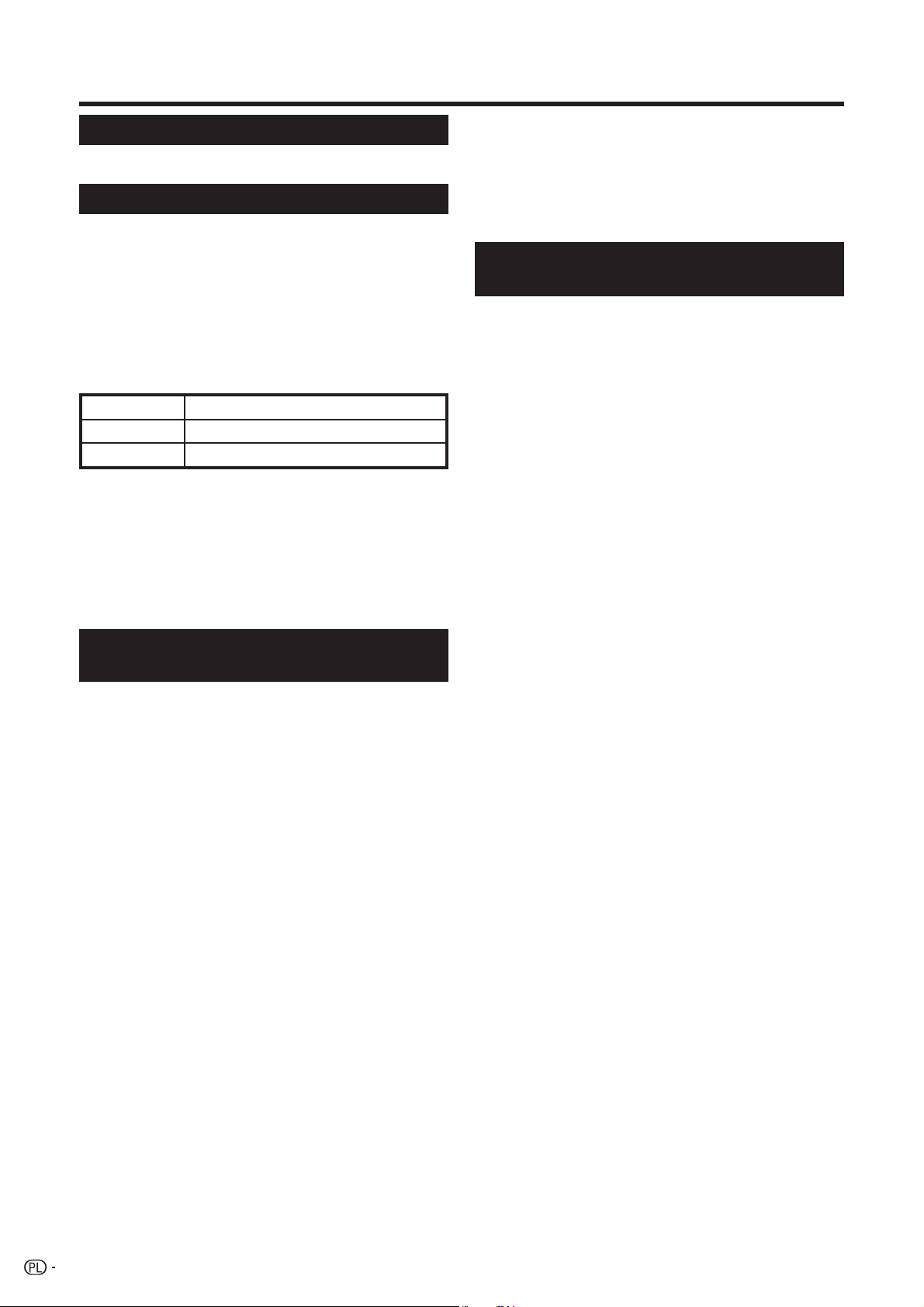
Skrócony przewodnik
Włączanie zasilania
Wciśnij przycisk a na telewizorze.
Tryb gotowości
Gdy telewizor jest włączony, naciśnij przycisk B na
pilocie.
• Telewizor przejdzie w stan gotowości, a ekran zostanie
wyłączony.
• Wskaźnik B na obudowie telewizora zmienia kolor z
zielonego na czerwony.
• Aby całkowicie wyłączyć zasilanie telewizora, wyjmij kabel
zasilający z gniazdka. Nie należy tego jednak robić bez
wyraźnej przyczyny.
Wskaźnik stanu wyświetlacza
Wyłączony
Czerwony
UWAGA
• Jeżeli telewizor nie będzie używany przez dłuższy czas,
należy wyciągnąć wtyczkę z gniazdka sieciowego.
• Niewielka ilość energii jest pobierana nawet po wyłączeniu
urządzenia przyciskiem a.
• Jeżeli urządzenie działa w trybie wejścia DTV, wyłączenie
zasilania bezpośrednio po zmianie ustawień dokonanych za
pomocą ekranu menu może spowodować utratę nowych
ustawień lub informacji o programie.
Urządzenie wyłączone
Telewizor jest w trybie gotowości.
Telewizor jest włączony.Zielony
Początkowa instalacja automatyczna (analogowa)
Przy pierwszym włączeniu telewizora uruchomiona
zostanie funkcja Początkowa instalacja automatyczna
(analogowa). Należy przejść przez wszystkie ekrany
menu, wprowadzając kolejno konieczne ustawienia.
UWAGA
• Aby ponownie skonfi gurować początkowe ustawienia
instalacji automatycznej, przejdź do pozycji „Kanały” z
menu Ustawienia i wybierz opcję „Asystent wyszukiwania”.
(Strona 19)
Ustawianie języka wyświetlania na ekranie
1
2
3
4
8
Naciśnij a/b/c/d, aby wybrać żądany język z
1
listy na ekranie.
Naciśnij OK, aby wprowadzić ustawienie
2
Ustawianie kraju (ekran „Lokalizacja odbiornika”)
Naciśnij a/b/c/d, aby wybrać swój kraj lub
1
obszar z listy na ekranie.
Naciśnij OK, aby wprowadzić ustawienie.
2
•
Zostanie wyświetlony przegląd ustawień używanych
do automatycznego wyszukiwania kanałów.
Naciśnij przycisk OK, aby rozpocząć
wyszukiwanie.
• Telewizor wyszukuje, sortuje i zapisuje wszystkie
znalezione programy i zapisuje je zgodnie z
ustawieniami programów i podłączonej anteny.
• Aby przerwać początkową instalację automatyczną,
naciśnij END.
Po zakończeniu automatycznego sortowania
zostanie wyświetlona pozycja „Dekoder”.
Naciśnij c/d, aby wybrać „EXT 1” lub „EXT 2” i
naciśnij OK.
• Upewnij się, że wybrany został terminal (EXT 1 lub 2),
do którego jest podłączony dekoder.
Zostanie wyświetlony komunikat o pomyślnym
5
zakończeniu pierwszej instalacji. Naciśnij
przycisk OK, jeśli jest to wymagane.
• Jeśli do gniazda EXT 2 został podłączony
sprzęt nagrywający z funkcją AV-Link, telewizor
automatycznie rozpocznie przenoszenie danych listy
stacji do sprzętu nagrywającego.
Początkowa instalacja automatyczna (DTV)
Digital Video Broadcasting to standard transmisji.
Standard ten zastępuje istniejącą analogową transmisję
telewizyjną. Oprócz tego zapewnia większą liczbę
kanałów, lepszą jakość obrazu oraz inne usługi,
wyświetlane na ekranie. Umożliwia także korzystanie z
wielu nowych funkcji i usług, łącznie z wyświetlaniem
napisów do fi lmów oraz wieloma ścieżkami
dźwiękowymi.
Aby oglądać transmisje DTV, należy postępować zgodnie
z poniższymi instrukcjami w celu dokonania skanowania
wszystkich dostępnych usług na danym obszarze.
UWAGA
• Aby móc odbierać sygnał DTV, należy wykonać
również Początkowa instalację automatyczną
(analogowa), opisaną w poprzedniej sekcji.
Naciśnij DTV (lub b, a następnie a/b, aby
1
wybrać „DTV”, a następnie naciśnij OK), aby
włączyć tryb DTV.
Naciśnij przycisk DTV MENU, a wyświetli się
2
ekran Menu DTV.
Naciśnij przycisk c/d, aby wybrać pozycję
3
„Instalacja”.
Naciśnij a/b, aby wybrać pozycję
4
„Automatyczna instalacja”, a następnie naciśnij
przycisk OK.
Jeżeli ustawiony został numer PIN, należy go
teraz wprowadzić. Jeżeli numer PIN nie został
ustawiony, podaj PIN ustawiony fabrycznie, tj.
„1234”.
• Więcej informacji o ustawianiu numeru PIN można
znaleźć na stronie 20.
•
Zostanie wyświetlony komunikat potwierdzenia.
Naciśnij przycisk c/d aby wybrać „Tak”, a następnie
naciśnij przycisk OK, aby rozpocząć wyszukiwanie.
Telewizor rozpocznie skanowanie wszystkich
5
dostępnych na danym obszarze usług DTV i
radiowych.
UWAGA
• Ustawienia języka i kraju użyte podczas tej operacji to
ustawienia zdefi niowane podczas Początkowa instalacja
automatyczna (analogowa). Jeżeli chcesz zmienić
ustawienia kraju, np. z powodu wyjazdu do innego kraju,
ponownie przeprowadź „Asystent wyszukiwania” z Menu
analogowego. (Strona19)
•
Usługi DTV są przeszukiwane i zapisywane odpowiednio do
informacji o numerze kanału, zakodowanej w sygnale TV (jeśli
jest dostępna). Jeśli informacje te nie są dostępne, usługi są
zapisywane według kolejności, w jakiej są odbierane.
Jeśli chcesz zmienić kolejność, możesz to zrobić zgodnie z
objaśnieniami na stronie 28.
• Naciśnij przycisk END, aby anulować trwające skanowanie.
• Nie można wybierać pozycji menu związanych z DTV
dopóki instalacja automatyczna nie zostanie zakończona.
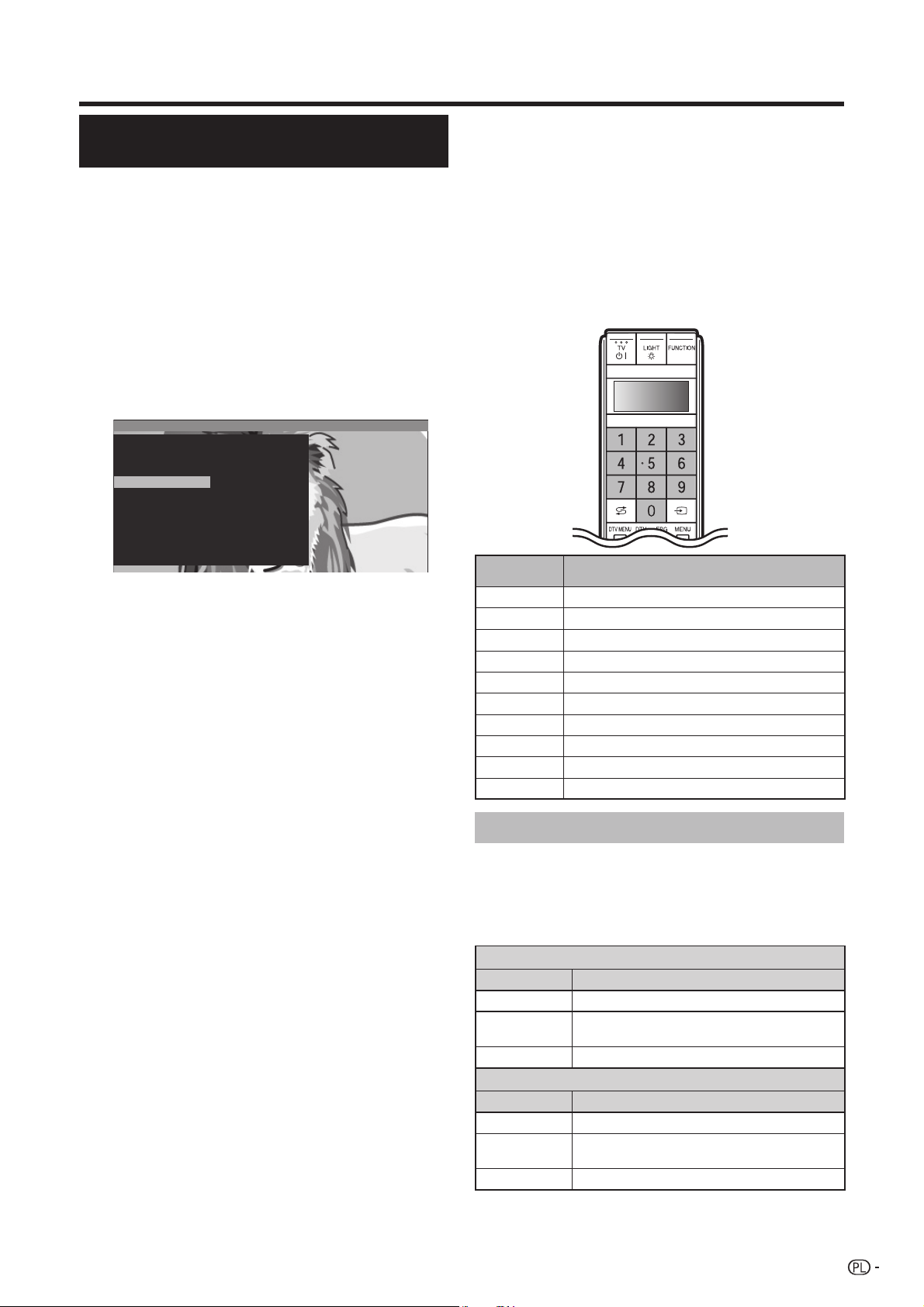
Skrócony przewodnik
Wybór kanałów przy pomocy tabeli programów (Analogowo)
Ta sekcja zawiera informacje dotyczące
zmieniania/kasowania/przesuwania/zmiany
nazwy programów przy pomocy analogowej
listy Tabela programów. W przypadku
telewizji DTV, patrz sekcja „Korzystanie z
cyfrowej listy programów”. (Strona 34)
Można również wybrać żądany program z listy Tabela
programów, zamiast używać w tym celu przycisków 0 -
9 lub P (r/s).
W trybie telewizji analogowej, naciśnij przycisk
1
OK, podczas gdy nie jest aktywny żaden inny
ekran menu.
Tabela programów Liczbowo
DTV
EXT1
EXT2
EXT3
EXT4
EXT5
EXT6
0
VIDEO
1
ARD
2
ZDF
3
SAT.1
4
RTL
Naciśnij przycisk a/b/c/d lub 0 - 9, aby
2
wybrać program z Tabeli programów, a
następnie naciśnij przycisk OK, aby przejść do
wybranego programu.
• Naciśnij przycisk Niebieski, aby posortować listę
„Alfabetycznie” lub „Liczbowo”.
• Więcej informacji dotyczących liter przypisanych
poszczególnym przyciskom numerycznym znajduje
się w poniższej tabeli.
UWAGA
• Nie można skorzystać z tej funkcji, gdy wybranym źródłem
sygnału jest HDMI.
Kasowanie, przenoszenie i zmiana nazw
programów w tabeli programów
Podczas wyświetlania listy Tabela programów,
naciśnij przycisk Żółty (Zmień programy).
Kasowanie
E
Wybierz program do skasowania, a następnie
naciśnij przycisk Czerwony (Skasuj). W razie
potrzeby zaznacz więcej programów używając
przycisków a/b/c/d lub 0 - 9 i potwierdź
wybór, naciskając przycisk OK. Potwierdź
zmiany przyciskiem OK lub anuluj przyciskiem
Czerwony.
Przesuwanie
E
Wybierz program, który ma zostać przesunięty,
a następnie naciśnij przycisk Żółty (Przesuń).
W razie potrzeby zaznacz więcej programów
używając przycisków a/b/c/d lub 0 - 9
i potwierdź wybór. Naciśnij przycisk OK,
aby kontynuować. Następnie przy pomocy
klawiszy a/b/c/d lub 0 - 9 wybierz miejsce
przesunięcia. Potwierdź zmiany przyciskiem OK
lub anuluj przyciskiem Żółtym.
• Podczas przenoszenia należy upewnić się, że
wybrany został odpowiedni blok kanałów oraz
miejsce docelowe.
5
VOX
6
S-RTL
7
N-TV
8
DSF
9
9LIVE
10
PRO7
11
RTL2
12
WDR 3
13
BR
14
HR
15
MDR 3
16
KIKA
Zmiana nazwy
E
Wybierz program, którego nazwa ma zostać zmieniona
i naciśnij przycisk Niebieski (Zmień nazwę). Naciśnij
dowolny z przycisków, 0 - 9 aby wybrać żądaną literę.
Przyciski należy naciskać dość szybko, ponieważ czas
na przejście z jednej litery do drugiej jest niewielki.
Czynność należy powtarzać do momentu wprowadzenia
pełnej nazwy programu. Potwierdź zmiany przyciskiem
OK lub anuluj przyciskiem Niebieski.
• Maksymalna długość nazwy to 8 znaków.
Wprowadzanie liter przy pomocy przycisków 0 - 9
Przyciski Przypisane litery i cyfry
0 0
1 1, k, l, . (kropka), (odstęp)
2 A, B, C, 2
3 D, E, F, 3
4 G, H, I, 4
5 J, K, L, 5
6 M, N, O, 6
7 P, Q, R, S, 7
8 T, U, V, 8
9 W, X, Y, Z, 9
Użycie przycisku
Tryb DTV:
Naciśnij 7, aby otworzyć ekran Multi Audio. (Strona 35)
Tryb telewizora analogowego:
Po każdym naciśnięciu przycisku 7 następuje zmiana
trybu, tak jak to przedstawiono w tabelach poniżej.
Wybór transmisji TV w systemie NICAM
Sygnał Pozycje do wyboru
Stereo Stereo, Mono!
Dwujęzyczny
Mono NICAM, Mono!
Sygnał Pozycje do wyboru
Stereo
Dwujęzyczny
Mono
UWAGA
• Jeżeli brak jest sygnału wejściowego, zostanie wyświetlony
komunikat „Mono”.
• „Mono!” oznacza, że ręcznie ustawiono tryb FM mono.
Fonia podwójna Fonia 1, Fonia podwójna Fonia
2, Fonia podwójna Fonia 1+2, Mono!
Wybór transmisji TV w systemie A2
Stereo, Mono!
Fonia podwójna Fonia 1, Fonia podwójna Fonia
2, Fonia podwójna Fonia 1+2
Mono
na pilocie
7
9
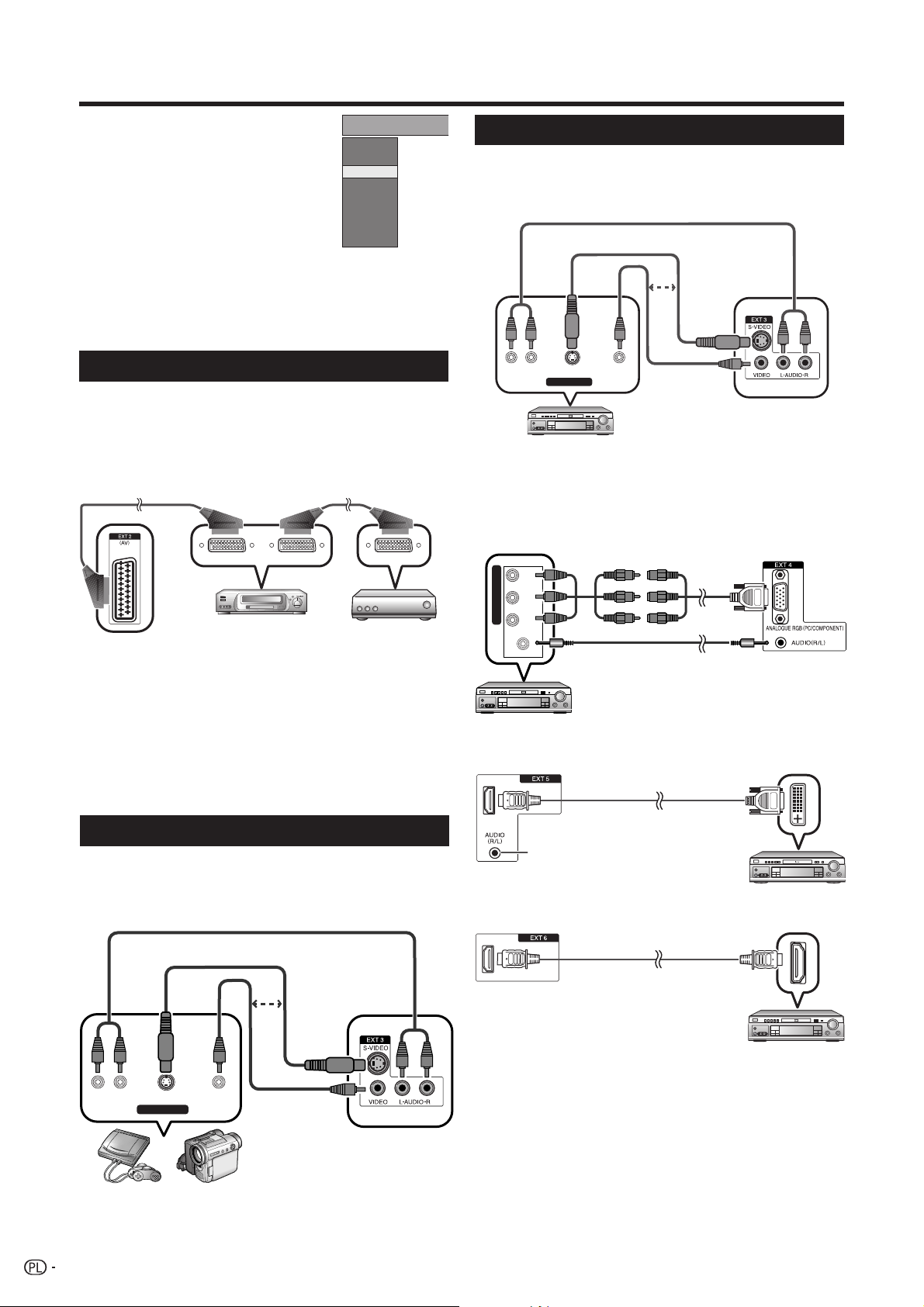
Korzystanie z urządzeń zewnętrznych
Ustawianie źródła sygnału
Aby wyświetlić obraz z urządzenia
zewnętrznego, należy wybrać źródło
sygnału przyciskiem b na pilocie.
(Strona 22)
UWAGA
• Przewody oznaczone gwiazdką (*) są
ŹR. SYGNAŁU
TV
DTV
EXT1
EXT2
EXT3
EXT4
EXT5
EXT6
dostępne w sprzedaży.
•
Jeśli jako parametr wejściowy wybrano tryb DTV, z gniazda
EXT 1 wyprowadzany jest sygnał TV-OUT jako obraz DTV. W
przeciwnym razie stale wyprowadzany jest analogowy obraz TV.
•
Sygnał MONITOR OUTPUT z gniazda EXT 2 wyprowadza dźwięk
tylko wtedy, gdy jako wejście wybrano gniazda EXT 4, 5 i 6.
Podłączanie magnetowidu
Do podłączenia magnetowidu i innego sprzętu
nagrywającego można użyć złącza EXT 2. Jeśli
magnetowid obsługuje zaawansowane systemy
połączenia z telewizorem AV Link, można go podłączyć
za pomocą kabla typu SCART.
Kabel SCART* Kabel SCART*
Magnetowid Dekoder
EXT 2 (zalecane)
UWAGA
• Jeśli Twoje połączenie jest takie samo, jak opisane
wyżej, wybierz wartość „EXT 2” dla pozycji menu
„Dekoder” podczas uruchamiania Początkowa
instalacja automatyczna (analogowa) (strona 8) lub
podczas późniejszej zmiany ustawienia (strona 18).
• Zaawansowany system AV Link łączący telewizor z
magnetowidem może nie być kompatybilny z niektórymi
zewnętrznymi źródłami.
Podłączanie odtwarzacza DVD
Przy podłączaniu do odtwarzacza DVD lub innego
sprzętu audio-wideo, można skorzystać z terminali EXT
3, 4, 5 (HDMI) lub 6 (HDMI).
Kabel AUDIO*
Kabel S-video*
lub
VIDEOS-VIDEOL-AUDIO-R
AV OUTPUT
Odtwarzacz DVD
UWAGA
• EXT 3: Terminal S-VIDEO jest nadrzędny względem
terminali VIDEO.
Kabel typu
Component*
PR
CR)
(
CB)
(
COMPONENT
YPB
ø 3,5 mm stereo minijack*
Odtwarzacz
DVD
Adapter/kabel HDMI-DVI*
Kabel
Composite
video*
Adapter 3 RCA 15-pinowe złącze
D-sub (dostarczony)
Kabel z końcówką
EXT 3
EXT 4
Podłączanie konsoli do gier lub kamery wideo
Konsola do gier, kamera wideo i niektóre inne
urządzenia audiowizualne mogą być wygodnie
podłączane przez terminale EXT 3.
Kabel AUDIO*
Kabel S-video*
lub
AV O UTPUT
Konsola do gier
VIDEOS-VIDEOL-AUDIO-R
Kamera wideo
UWAGA
• EXT 3: Terminal S-VIDEO jest nadzędny względem
terminali VIDEO.
10
Kabel
Composite
video*
EXT 3
Podczas korzystania z
EXT 5
adaptera/kabla HDMI-DVI
podłącz sygnał dźwiękowy tutaj.
Jeśli nie, skorzystaj z terminala
Odtwarzacz
EXT 6.
EXT 6
Kabel HDMI*
Odtwarzacz
UWAGA
• Podczas korzystania z adaptera/kabla HDMI-DVI
podłączonego do terminala HDMI obraz może być
niewyraźny.
DVD
DVD
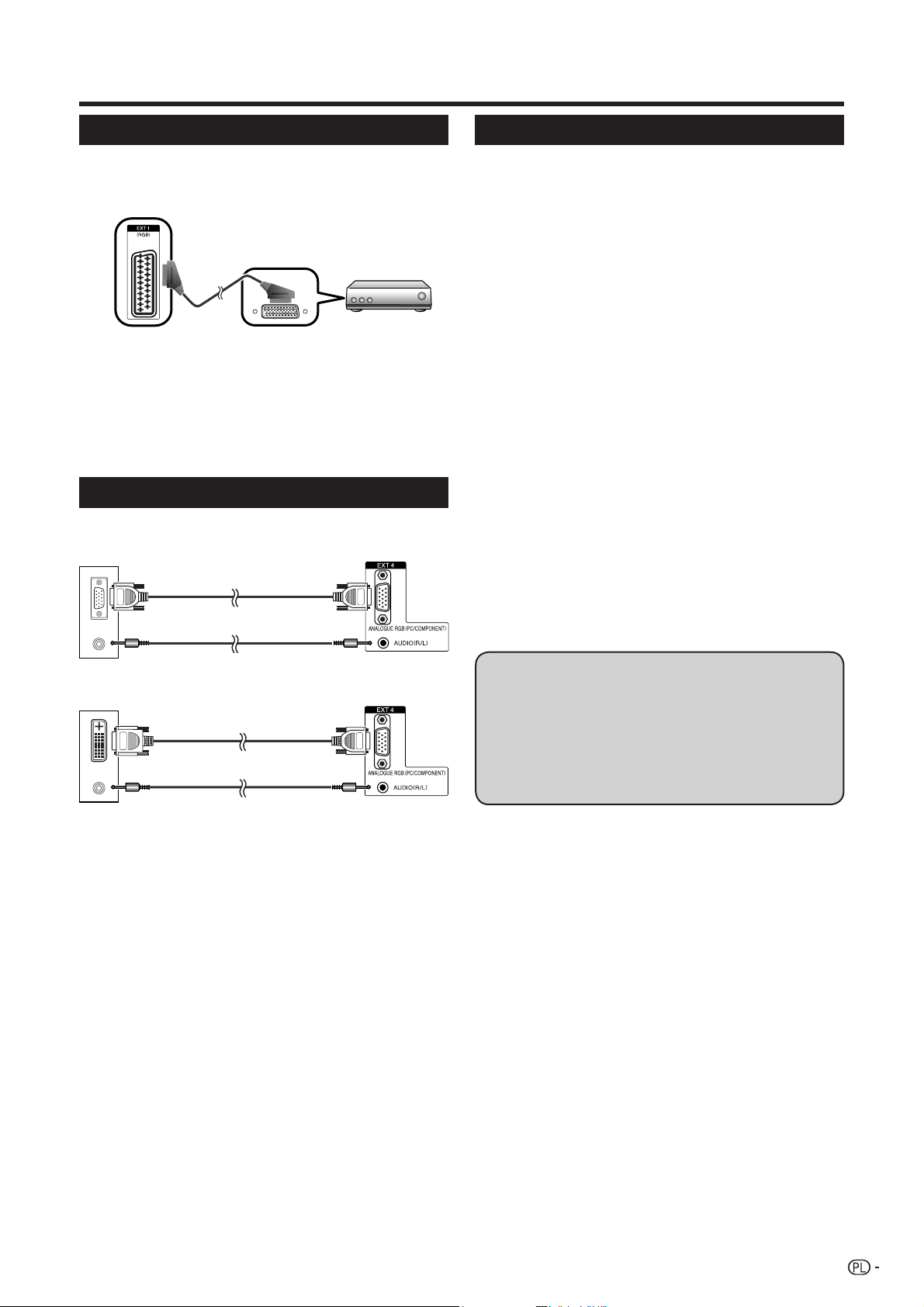
Korzystanie z urządzeń zewnętrznych
Podłączanie dekodera
Do podłączenia dekodera i innego sprzętu
audiowizualnego można użyć terminala EXT 1.
EXT 1
Kabel SCART*
Dekoder
UWAGA
• Jeśli Twoje połączenie jest takie samo, jak opisane
wyżej, wybierz wartość „EXT 1” dla pozycji menu
„Dekoder” podczas uruchamiania Początkowa
instalacja automatyczna (analogowa) (strona 8) lub
podczas późniejszej zmiany ustawienia (strona 18).
Podłączanie komputera
Komputer należy podłączyć przez terminale EXT 4.
PC
Kabel RGB*
EXT 4
Połączenie HDMI
Połączenia HDMI (High Defi nition Multimedia Interface)
umożliwiają cyfrowe przesyłanie obrazu i dźwięku
z odtwarzacza. Cyfrowe dane obrazów i dźwięków
przekazywane są w postaci nieskompresowanej, co
pozwala utrzymać ich wysoką jakość.
Dzięki zastosowaniu technologii HDMI konwersja
analogowo-cyfrowa w połączonych urządzeniach
nie jest konieczna, co również przyczynia się do
zapewnienia doskonałej jakości.
Konwersja HDMI/DVI
Możliwe jest odtwarzanie cyfrowych sygnałów wideo
z DVD za pomocą odpowiedniego przewodu (DVI/
HDMI), dzięki kompatybilnemu połączeniu HDMI.
Dźwięk jest doprowadzany osobno. (Strona 10)
Interfejsy HDMI i DVI korzystają z tej samej metody
zabezpieczenia przed kopiowaniem (HDCP).
UWAGA
• W zależności od użytego przewodu HDMI mogą wystąpić
zakłócenia sygnału wideo. Używaj tylko certyfi kowanych
przewodów HDMI.
• Podczas odtwarzania obrazu HDMI zostanie wykryty
i automatycznie wybrany najlepszy możliwy format
wyświetlania.
Obsługiwane sygnały wideo:
VGA, 625i (576i), 625p (576p), 525i (480i), 525p (480p),
1125i (1080i), 750p (720p), 1125p (1080p)
Kabel z końcówką ø 3,5 mm stereo
PC
Kabel z końcówką ø 3,5 mm stereo
UWAGA
• Przewody oznaczone gwiazdką (*) są dostępne w
sprzedaży.
• Terminale wejścia komputera są kompatybilne ze złączem
DDC1/2B.
• Lista sygnałów komputera kompatybilnych z tym
telewizorem znajduje się na stronie 41.
• Niektóre komputery typu Macintosh wymagają
zastosowania specjalnych adapterów.
• Po podłączeniu komputera typu PC następuje
automatyczne wykrycie odpowiedniego typu sygnału
wejściowego.
minijack*
EXT 4
Przejściówka RGB/DVI*
minijack*
Jeśli podłączone urządzenie HDMI jest
kompatybilne z AQUOS LINK, możesz
wykorzystać jego różnorodne funkcje,
używając przycisków AQUOS LINK na
pilocie zdalnego sterowania.
Szczegółowe informacje podano na stronach
12 – 14.
11
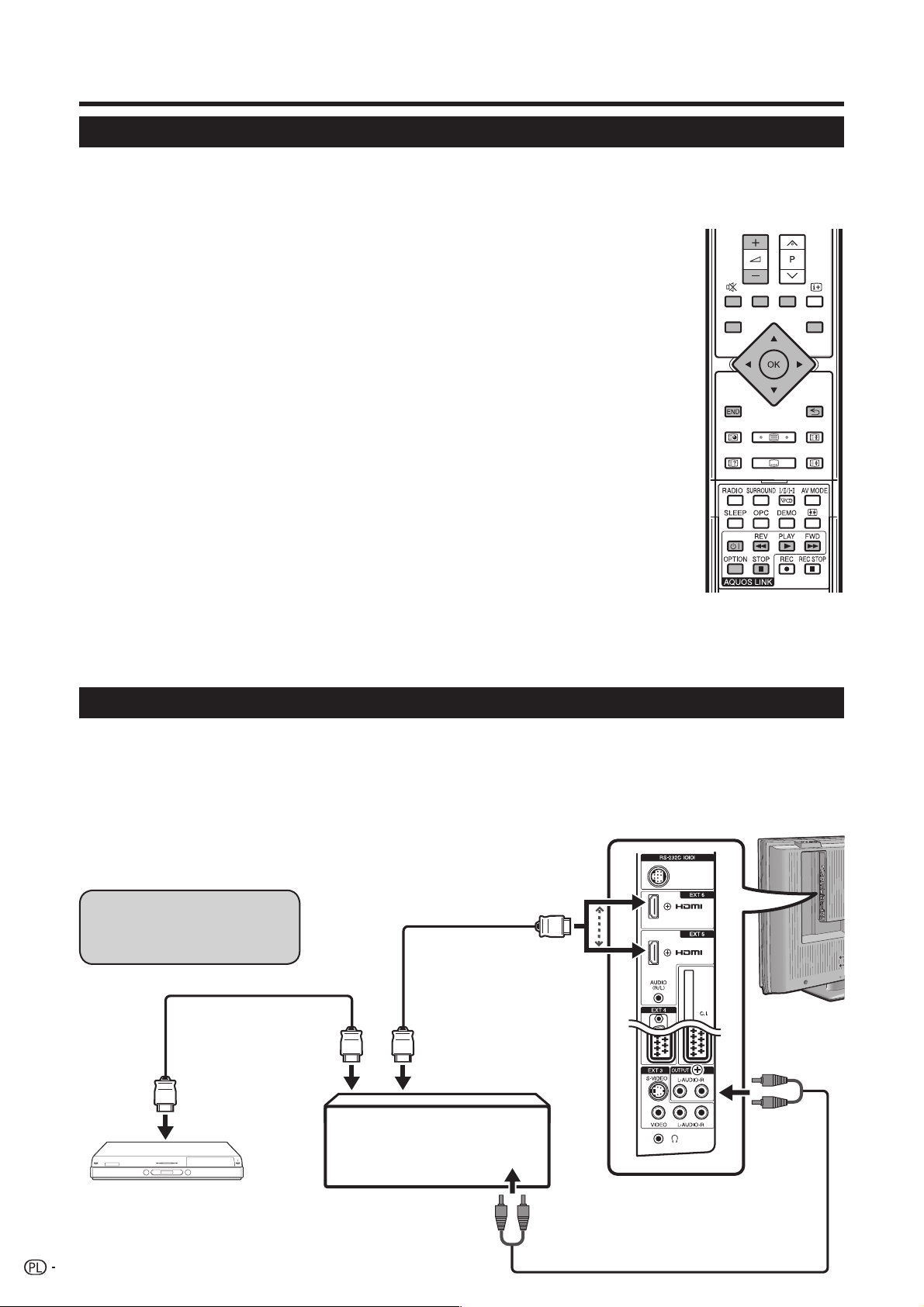
Korzystanie z urządzeń zewnętrznych
Sterowanie urządzeniem HDMI za pomocą funkcji AQUOS LINK
Czym jest AQUOS LINK?
Funkcja AQUOS LINK, korzystająca z protokołu HDMI CEC (Consumer Electronics Control), umożliwia interaktywną obsługę
urządzeń kompatybilnych z systemem (np. wzmacniacza AV, DVD, odtwarzacza blu-ray) za pomocą jednego pilota.
UWAGA
• Zgodny ze standardem AQUOS LINK odtwarzacz AQUOS BD, system głośników AQUOS Audio
oraz nagrywarka AQUOS będą dostępne na rynku po rozpoczęciu sprzedaży tego modelu
telewizora (tj. od maja 2007 r.).
Możliwości AQUOS LINK
✔ Odtwarzanie za pomocą jednego przycisku
Gdy telewizor jest w trybie gotowości, automatycznie włącza się i wyświetla obraz ze źródła HDMI.
✔ Jeden pilot do obsługi wszystkich urządzeń
AQUOS LINK automatycznie rozpoznaje podłączone urządzenie HDMI, które można
obsługiwać uniwersalnym pilotem.
✔ Obsługa listy tytułów urządzenia zewnętrznego
Można przywołać menu główne zewnętrznego odtwarzacza lub listę tytułów zewnętrznej
nagrywarki pod warunkiem, że dane urządzenie obsługuje standard AQUOS LINK.
✔ Sterowanie kilkoma urządzeniami HDMI
Urządzenie HDMI, które ma być używane, jest wybierane za pomocą przycisku OPTION.
UWAGA
• Pilota należy kierować w stronę telewizora, nie zaś w stronę podłączonego urządzenia HDMI.
• W zależności od użytego przewodu HDMI mogą wystąpić zakłócenia sygnału wideo. Używaj tylko certyfi kowanych
przewodów HDMI.
• Za pomocą tego systemu można podłączyć maksymalnie 3 nagrywarki HDMI, jeden wzmacniacz AV oraz dwa odtwarzacze.
• Operacje te mają wpływ na urządzenie HDMI wybrane jako bieżące źródło sygnału. Jeśli urządzenie nie działa, włącz je wraz
z odpowiednim źródłem sygnału przy użyciu b.
Podłączanie urządzenia HDMI do telewizora
Najpierw podłącz system głośników AQUOS lub odtwarzacz AQUOS BD, obsługujący protokół HDMI CEC.
UWAGA
• Szczegółowe informacje znajdziesz w instrukcji obsługi podłączanego urządzenia.
• Jeśli nastąpiło odłączenie przewodów lub zmiana schematu połączenia, najpierw włącz zasilanie telewizora, pozostawiając
włączone zasilanie odpowiednich urządzeń. Zmień zewnętrzne źródło sygnału, naciskając b, a następnie wybierz
odpowiednie źródło zewnętrzne i sprawdź jakość obrazu oraz dźwięku.
Podłączanie odtwarzacza
AQUOS BD przez system
głośników AQUOS
Certyfi kowany przewód
HDMI (dostępny osobno)
Certyfi kowany przewód HDMI
(dostępny osobno)
Telewizor
Połączenie
wyjściowe
Odtwarzacz
AQUOS BD
12
System głośników
AQUOS
Do analogowego złącza
wejściowego audio (L/R).
Kabel AUDIO
(dostępny osobno)
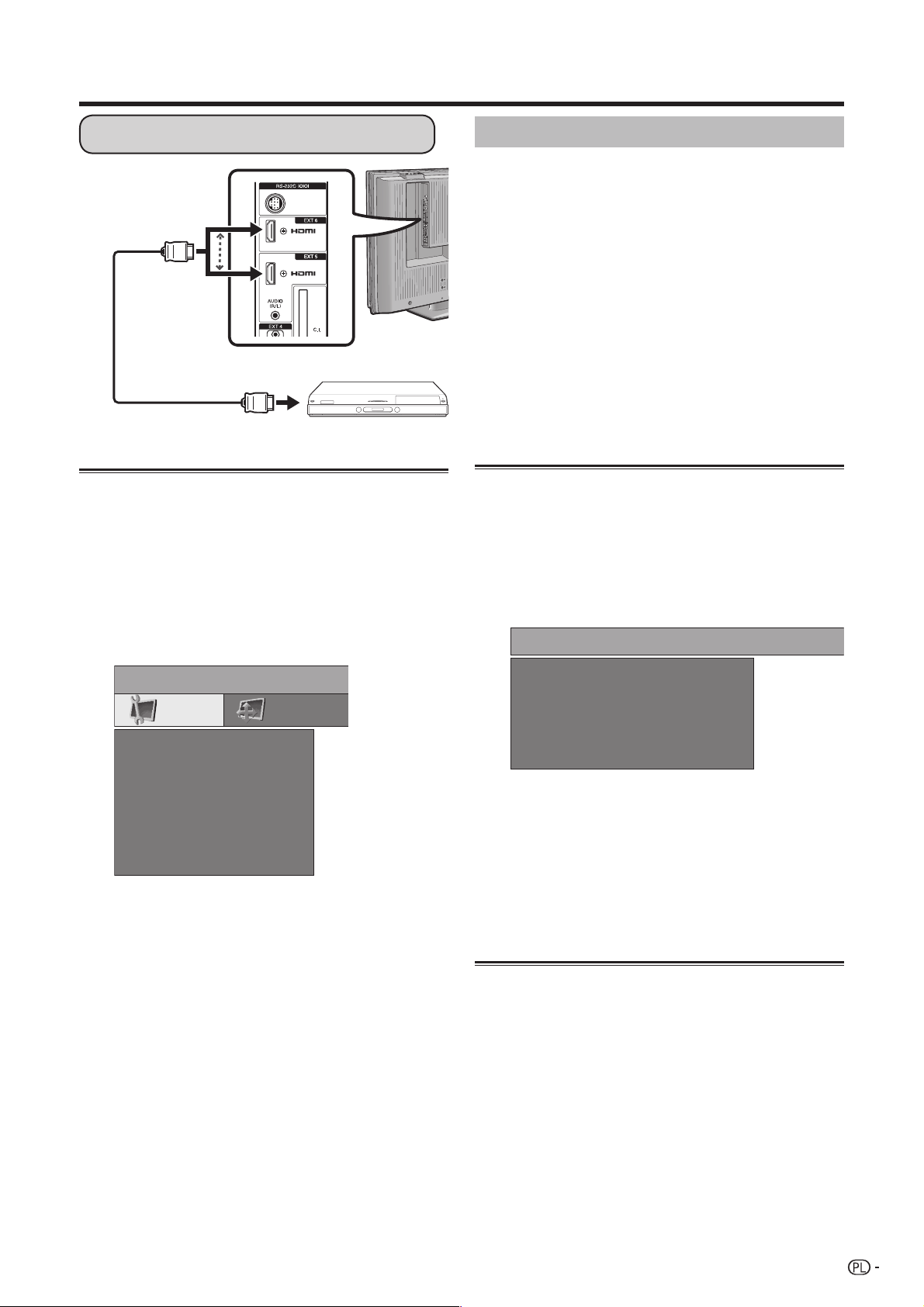
Korzystanie z urządzeń zewnętrznych
Podłączanie samego odtwarzacza AQUOS BD
Telewizor
Certyfi kowany przewód HDMI
(dostępny osobno)
Odtwarzacz
AQUOS BD
AQUOS LINK Włączanie automatyczne
Jeśli ta opcja jest aktywna, dostępna jest również
funkcja „Odtwarzanie za pomocą jednego przycisku”.
Gdy telewizor jest w trybie gotowości, automatycznie
włącza się i wyświetla obraz ze źródła HDMI.
Naciśnij przycisk MENU. Na telewizorze
1
zostanie wyświetlony ekran menu.
Za pomocą przycisków c/d wybierz opcję
2
„Ustawienia” i naciśnij przycisk OK.
3
4
UWAGA
•
Menu TV
Ustawienia
AQUOS LINK Włączanie automatyczne wył.
Kanały
Zabezpieczenie przed dziećmi
Auto-format
Język
Podświetlenie na niebiesko
Ustaw. fabryczne
Pozostałe
Geometria
włącz
Za pomocą przycisków a/b wybierz opcję
„AQUOS LINK Włączanie automatyczne”.
Za pomocą przycisków c/d wybierz „włącz”
i naciśnij przycisk OK.
Fabrycznie ustawiona wartość domyślna dla tej opcji to
„wył.”.
Obsługa urządzenia AQUOS LINK
AQUOS LINK umożliwia obsługiwanie jednym pilotem
urządzeń podłączonych za pomocą złączy HDMI.
Otwórz klapkę pilota.
1
Aby rozpocząć odtwarzanie tytułu, naciśnij
2
przycisk PLAY I.
• Informacje na temat uruchamiania odtwarzania z
wykorzystaniem listy tytułów odtwarzacza AQUOS
BD można znaleźć na stronie 14, w rozdziale
„Odtwarzanie tytułów przy użyciu funkcji
AQUOS LINK”.
Naciśnij FWD J, aby przewinąć w przód.
3
Aby przewinąć do tyłu, naciśnij przycisk REV G.
Naciśnij STOP H, aby przerwać odtwarzanie.
Naciśnij B, aby włączyć lub wyłączyć
urządzenie podłączone przez złącze HDMI.
Odsłuchiwanie przy użyciu systemu głośników AQUOS
Można wybrać opcję przekazywania dźwięku
z telewizora tylko przez system głośników AQUOS
i ręcznie zmieniać tryb odtwarzania.
Otwórz klapkę pilota.
1
Naciśnij przycisk OPTION.
2
3
4
Ręczna zmiana trybu dźwięku systemu głośników AQUOS Audio
1
2
3
4
AQUOS LINK
EPG urządzenia nagrywającego AQUOS
Menu główne / Lista tytułów
Zmiana nośnika
Przez AQUOS audio SP
Zmiana trybu dźwięku
Wybór modelu
tak
Za pomocą przycisków a/b wybierz „Przez
AQUOS Audio SP”.
Naciśnij c/d, aby wybrać „tak”.
• Aby słuchać dźwięku z telewizora, wybierz „nie”.
• Dźwięk z głośników telewizora oraz gniazda
słuchawkowego jest wyciszony; słychać wyłącznie
dźwięk z systemu głośników AQUOS Audio.
• Można regulować poziom głośności głośników
systemu AQUOS (i e/f) oraz korzystać z funkcji
wyciszenia (e).
Otwórz klapkę pilota.
Naciśnij przycisk OPTION.
• Zostanie wyświetlone menu AQUOS LINK.
Naciśnij przyciski a/b, aby wybrać opcję
„Zmiana trybu dźwięku”.
Tryb odtwarzania dźwięku zmienia się za
każdym razem, gdy naciśniesz OK.
• Więcej informacji można znaleźć w instrukcji obsługi
systemu głośników AQUOS.
13

Korzystanie z urządzeń zewnętrznych
Odtwarzanie tytułów przy użyciu funkcji
AQUOS LINK
W niniejszym rozdziale opisano sposób odtwarzania
tytułów w odtwarzaczu AQUOS BD.
Włącz odtwarzacz AQUOS BD i wybierz
1
odpowiednie zewnętrzne źródło sygnału
wejściowego za pomocą przycisku b.
Otwórz klapkę pilota.
2
Naciśnij przycisk OPTION.
3
• Zostanie wyświetlone menu AQUOS LINK.
Naciskaj przyciska/b, aby wybrać opcję „Menu
4
główne / Lista tytułów”, a następnie naciśnij OK.
• Wyświetlone zostaną dane listy tytułów z
podłączonego odtwarzacza AQUOS BD.
• Można użyć przycisków END, 6, OK, a/b/c/d
oraz przycisków oznaczonych kolorami.
Wybierz tytuł za pomocą przycisków a/b/c/d,
5
a następnie naciśnij przycisk PLAY I.
Wybór typu nośnika dla nagrywarki zgodnej z protokołem CEC
Jeżeli nagrywarka obsługuje wiele różnych nośników,
wybierz w tym miejscu typ nośnika.
Otwórz klapkę pilota.
1
Naciśnij przycisk OPTION.
2
• Zostanie wyświetlone menu AQUOS LINK.
Naciśnij przyciski a/b, aby wybrać opcję
3
„Zmiana nośnika”.
Wybierz odpowiedni nośnik, np. DVD lub HDD.
4
Typ nośnika zmieni się za każdym razem, gdy
naciśniesz OK.
Wybór urządzenia HDMI
Jeśli podłączono szeregowo kilka urządzeń HDMI,
można określić, które urządzenie ma być obsługiwane.
Otwórz klapkę pilota.
1
Naciśnij przycisk OPTION.
2
• Zostanie wyświetlone menu AQUOS LINK.
Naciskaj przycisk a/b, aby wybrać opcję
3
„Wybór modelu”, a następnie naciśnij OK. Za
każdym razem kiedy naciśniesz OK zmieni się
urządzenie HDMI, a ekran menu zniknie.
Nagrywanie za pomocą funkcji EPG nagrywarki AQUOS (tylko dla nagrywarek)
Używając pilota, można wywołać ekran EPG urządzenia
nagrywającego kompatybilnego z protokołem CEC
oraz ustawić czas nagrywania.
Włącz odtwarzacz AQUOS BD i wybierz
1
odpowiednie zewnętrzne źródło sygnału
wejściowego za pomocą przycisku b.
Otwórz klapkę pilota.
2
Naciśnij przycisk OPTION.
3
• Zostanie wyświetlone menu AQUOS LINK.
Naciskaj przycisk a/b, aby wybrać opcję
4
„EPG urządzenia nagrywającego AQUOS”,
a następnie naciśnij OK.
• Zostanie wyświetlony ekran EPG urządzenia
nagrywającego.
• Można użyć przycisków END, 6, OK, a/b/c/d
oraz przycisków oznaczonych kolorami.
Wybierz program do nagrywania.
5
• Szczegółowe informacje znajdują się w instrukcji
obsługi urządzenia nagrywającego.
Korzystanie z funkcji AV Link
Telewizor ten posiada cztery typowe funkcje AV Link,
pozwalające na bezproblemowe połączenie pomiędzy
telewizorem a innymi audiowizualnymi urządzeniami.
Odtwarzanie jednym przyciskiem
Gdy telewizor jest w trybie gotowości, automatycznie
się włącza i wyświetla obraz ze źródła audiowizualnego
(np. magnetowid, DVD).
TV Gotowość
Gdy telewizor przechodzi w tryb gotowości, podłączony
sprzęt audiowizualny (np. magnetowid lub DVD)
również przechodzi w tryb gotowości.
WYSIWYR (Nagrywasz to, co widzisz)
Jeżeli pilot zdalnego sterowania podłączonego
magnetowidu ma przycisk WYSIWYR, można
automatycznie rozpocząć nagrywanie, naciskając
przycisk WYSIWYR.
Wysyłanie ustawień
Automatycznie przekazuje informacje na temat
ustawionych kanałów z tunera telewizora do tunera
podłączonego sprzętu audiowizualnego (np.
magnetowid) przez terminal EXT 2.
UWAGA
• Więcej informacji można znaleźć w instrukcjach obsługi
każdego zewnętrznego urządzenia.
• Działa tylko wtedy, kiedy sprzęt audiowizualny jest
podłączony do terminala EXT 2 w telewizorze z funkcją
AV Link przez w pełni okablowane złącze SCART.
• Korzystanie z funkcji AV Link możliwe jest tylko
w przypadku, kiedy telewizor przeszedł całą procedurę
automatycznej instalacji z podłączonym sprzętem
audiowizualnym (strona 8 – Początkowa instalacja
automatyczna).
Dostępność funkcji AV Link zależy od rodzaju
wykorzystywanego sprzętu audiowizualnego. W zależności
od producenta i typu wykorzystywanego sprzętu możliwe
jest, że opisane funkcje mogą być całkowicie lub częściowo
14
niedostępne.

Obsługa menu
Menu ekranowe
Przykład
Menu TV
Obraz
MIĘKKI
Podświetlanie
Kontrast
Jaskrawość
Kolor
Barwa
Ostrość
Temp. kolorów
Czerń
3D-Y/C
DNR
Ustawienia I/P
Tryb filmu
100Hz
Reset
0
3
-12
9
0
3
Wysoka
wył.
Wył.
Wył.
Przeplot
wył.
wył.truD(R)
wył.
nie
Dźwięk
Śr. wys. Średnia
Element podświetlony na żółto
• Oznacza pozycję aktualnie wybraną.
Pozycja wyświetlona na biało
• Oznacza pozycję, którą można wybrać.
UWAGA
• W zależności od wybranego parametru, trybu wejścia lub
typu odbieranego sygnału, niektóre elementy menu będą
różnić się od ich opisu w tej instrukcji.
• Rysunki przedstawiające ekran w tej instrukcji obsługi
są zamieszczone w celach wyjaśniających (niektóre są
powiększone, inne wykadrowane) i mogą różnić się od
stanu faktycznego.
Połączenia
W tym miejscu
wyświetlany jest
bieżący tryb AV.
(Strona 22)
Funkcje specjalne
Naciśnij przycisk MENU. Na telewizorze
1
wyświetlony zostanie ekran menu.
Przy pomocy przycisków c/d wybierz żądane
2
menu i naciśnij przycisk OK.
Naciśnij przycisk a/b, aby wybrać żądaną
3
pozycję menu. Naciśnij przycisk OK, jeśli jest to
wymagane.
Menu TV
Obraz
MIĘKKI
Podświetlanie
Kontrast
Jaskrawość
Kolor
Barwa
Ostrość
dalsze ...
• Jeśli element, który chcesz zmienić nie jest widoczny,
za pomocą przycisków a/b wybierz opcję
„dalsze...” i naciśnij przycisk OK.
Czerń
3D-Y/C
DNR
Ustawienia I/P
Tryb filmu
100Hz
Reset
Używając przycisków c/d, wybierz żądaną
4
pozycję lub przesuń pozycję do wybranego
miejsca. Naciśnij przycisk OK, jeśli jest to
wymagane.
Naciśnij kilkukrotnie przycisk 6 aby powrócić do
5
ostatniego menu, lub naciśnij przycisk END lub
MENU, aby opuścić ekran menu.
0
3
-12
9
0
3
Wysoka
wył.
Wył.
Wył.
Przeplot
wył.
wył.truD(R)
wył.
nie
Dźwięk
Śr. wys. ŚredniaTemp. kolorów
Połączenia
Obsługiwanie menu bez użycia pilota
Funkcja ta jest przydatna w przypadku, gdy nie ma w
pobliżu pilota.
Dostosowywanie elementów często dostosowywanych
Przytrzymaj krótko przycisk MENU, aby
1
wyświetlić ekran bezpośredniej kontroli.
• Można zmieniać następujące elementy: „ŹR.
SYGNAŁU”, „Jaskrawość”, „Kontrast”, „Tryb
panoramiczny” i „Service”.
• Opcja „Service” przeznaczona jest do użytku przez
personel serwisu technicznego.
Wybierz element naciskając przycisk P r/s.
2
Wybierz lub zmień naciskając przycisk
3
i k/l
UWAGA
• Ekran bezpośredniej kontroli zniknie po kilku sekundach
nieaktywności.
.
15

TitleB
Obsługa menu
Menu Obraz
Można optymalizować różne ustawienia dotyczące
obrazu.
Menu TV
Obraz
MIĘKKI
Podświetlanie
Kontrast
Jaskrawość
Kolor
Barwa
Ostrość
dalsze ...
UWAGA
• Pozycje oznaczone * mogą być dostosowywane i
resetowane dla każdego trybu AV.
• Pozycje oznaczone ** są wyświetlane tylko po ustawieniu
dla złącza EXT 4 opcji „Wybór sygnału” na wartość „PC
(RGB)”.
• Jeśli element, który chcesz zmienić nie jest widoczny,
za pomocą przycisków a/b wybierz opcję „dalsze...” i
naciśnij przycisk OK.
Dźwięk
0
3
-12
9
0
3
Podświetlanie*
Przyciemnia lub rozjaśnia ekran.
Kontrast*
Ustawienia kontrastu zależą od naświetlenia
pomieszczenia. Im mocniej jest ono oświetlone, tym
większy powinien być kontrast.
Połączenia
Niebieski**
Tylko PC
Regulacja nasycenia niebieskiego koloru.
Temp. kolorów*
Dostosowuje temperaturę kolorów w celu uzyskania
najlepszego odwzorowania bieli.
Pozycja
Wysoka: Biały z niebieskawym odcieniem
Śr. wys.: Odcień pośredni między Wysoka i Średnia
Średnia: Odcień naturalny
Średnio-niska: Odcień pośredni między Średnia a Niska
Niska: Biały z czerwonawym odcieniem
Czerń*
W celu łatwiejszego oglądania zmień głębię kolorów,
wybierając poziom automatycznej regulacji czarnej
części ekranu.
3D-Y/C
Zapewnia obraz wysokiej jakości z minimalnym
rozmyciem punktów i nakładaniem się kolorów poprzez
wykrywanie zmian w obrazie.
Pozycja
wył.: Brak wykrywania
Standardowo: Normalna regulacja
Szybkie: Ustawia optymalną jakość w przypadku szybko
poruszających się obrazów.
Wolne: Ustawia optymalną jakość w przypadku wolno
poruszających się obrazów.
Jaskrawość*
Jaskrawość obrazu powinna być ustawiona tak, aby
czarne partie obrazu pozostały czarne.
Kolor*
Ustaw nasycenie kolorów wedle własnego uznania.
Kolory powinny wydawać się naturalne, co widać najlepiej
np. na ludzkich twarzach widocznych na ekranie.
Barwa*
Ustaw barwę tak, aby kolory wydawały się naturalne.
Najlepiej widać to np. na ludzkich twarzach widocznych
na ekranie.
Ostrość*
Ustaw ostrość tak, aby osiągnąć pożądaną jakość obrazu.
Czerwony**
Regulacja nasycenia czerwonego koloru.
Zielony**
Regulacja nasycenia zielonego koloru.
Tylko PC
Tylko PC
UWAGA
• W zależności od typu sygnału wejściowego lub przy
sygnale zakłóconym funkcja 3D-Y/C może nie działać.
• Funkcja 3D-Y/C ma jeszcze większy wpływ na sygnały
pochodzące ze złącza typu Composite (CVBS).
DNR (Digital Noise Reduction – cyfrowa
redukcja szumu)
Oczyszcza obraz. (Wył., Wysoka, Niska)
Ustawienia I/P
Regulacja obrazu i sygnału wejścia pozwala uzyskać
ładniejszy obraz.
Pozycja
Przeplot: Wyświetla bogate w szczegóły obrazy TV lub
wideo itd.
Progresywnie: Wyświetla obrazy stop-klatki lub zdjęcia
bez zakłóceń itd.
UWAGA
• Pozycja Ustawienia I/P jest ustawiona na „Progresywnie”,
gdy pozycja Tryb fi lmu jest ustawiona na „włącz”.
16

Obsługa menu
Tryb fi lmu
Automatycznie wykrywa źródło będące fi lmem
(pierwotnie zakodowane jako 24/25 klatek/sekundę
w zależności od częstotliwości pionowej), analizuje je,
a następnie odtwarza każdą klatkę w trybie wysokiej
jakości.
truD(R)
Funkcja „truD(R)” zapewnia, że obraz ruchomy jest
stabilny, nie występuje jego drżenie. Dalsze polepszenie
jakości obrazu następuje przez poprawienie
kontrastu i ostrości, co uzyskiwane jest za pomocą
zaawansowanych algorytmów obróbki wideo. Po
otwarciu menu „truD(R)” można tylko włączyć lub
wyłączyć korekcję rozmycia obrazu. Regulacje jakości
obrazu, jak np. podwyższony kontrast i ostrość są
zawsze włączone.
UWAGA
• Efekt ten jest lepszy w przypadku szybko poruszających się
obrazów, np. fi lmów.
• Jeśli opcja „truD(R)” jest włączona, pozycje „Ustawienia I/P”
i „Tryb fi lmu” nie są wyświetlane na ekranie menu.
• Opcja „truD(R)” może nie być wyświetlana na ekranie menu
w zależności od typu odbieranego sygnału (sygnał HD itd.)
Menu Dźwięk
Można optymalizować różne ustawienia dotyczące
dźwięku.
Menu TV
Dźwięk
MIĘKKI
Wysokie
Niskie
dalsze ...
UWAGA
• Pozycje oznaczone * mogą być dostosowywane i
resetowane dla każdego trybu AV.
• Jeśli element, który chcesz zmienić nie jest widoczny,
za pomocą przycisków a/b wybierz opcję „dalsze...” i
naciśnij przycisk OK.
Wysokie*
Mocniejsze lub słabsze wysokie częstotliwości
Niskie*
Mocniejsze lub słabsze niskie częstotliwości
Połączenia
0
4
100Hz
Dzięki technologii 100 Hz można usuwać rozmycie
spowodowane ruchem w wysokiej jakości obrazach
cyfrowych.
UWAGA
• Naciśnij przycisk DEMO na pilocie zdalnego sterowania
aby wyświetlić obraz demonstracyjny 100Hz na dzielonym
ekranie.
• Efekt ten jest lepszy w przypadku szybko zmieniających się
obrazów.
• Korzystanie z technologii 100 Hz nie jest możliwe w
następujących przypadkach:
1) Odbierany jest sygnał z komputera PC.
2) Wyświetlane jest menu ekranowe.
3) Włączono funkcję teletekstu.
Reset
Wybranie tej opcji spowoduje powrót wszystkich
ustawień dotyczących obrazu do wartości fabrycznych.
Głośność
Wzmacnia niskie i wysokie częstotliwości, co dodaje
dźwiękowi dynamiki, nawet przy niskim ustawieniu siły
głosu.
Aut. siła głosu
Siła głosu może zmieniać się w zależności od
standardów różnych programów lub podczas
przełączania programów podczas przerw reklamowych.
Ustawienie Aut. Siła głosu pozwala zmniejszyć różnice
w sile głosu pomiędzy programami. Opcję tę należy
wyłączyć dla programów muzycznych i transmisji na
żywo w celu uzyskania lepszej jakości dźwięku.
Balans
Ustaw balans tak, aby siła głosu z lewej strony była
taka sama, jak z prawej.
Wys. jakość
Funkcja ta uwydatnia głos spośród innych dźwięków tła
w celu lepszego zrozumienia mowy. Nie zaleca się jej
włączania w czasie słuchania muzyki.
Reset
Wybranie tej opcji spowoduje powrót wszystkich
ustawień dotyczących dźwięku do wartości
fabrycznych.
17

Obsługa menu
Menu Połączenia
Menu TV
UstawieniaPołączenia
Dekoder
Wybór sygnału
Ustawienia HDMI
Napięcie zasilające
AV-Link
Pozostałe
Dekoder
Upewnij się, że wybrany został terminal (EXT 1 lub 2),
do którego jest podłączony dekoder.
UWAGA
• To ustawienie jest wskazywane w opcji „Programy
kodowane” w menu „Pozostałe”. (Strona 19)
Wybór sygnału
Aby ustawić typ sygnału sprzętu zewnętrznego
Źródło sygnału
EXT 1
EXT 2
EXT 4
UWAGA
• W przypadku braku obrazu lub gdy obraz jest czarnobiały, ustaw inny typ sygnału.
• Informacje na temat typów sygnału można znaleźć w
instrukcji obsługi sprzętu zewnętrznego.
• Pozycje TV, DTV, EXT3, EXT5 oraz EXT6 nie są
wyświetlane w menu Wybór sygnału.
• Jeśli do wejścia EXT 1 przy pomocy kabla SCART
przesyłany jest jednocześnie sygnał CVBS oraz RGB,
telewizor może wyświetlać sygnał RGB pomimo ustawienia
CVBS dla danego terminalu. Jest to spowodowane
zewnętrznymi ustawieniami sprzętu.
Y/C, CVBS, RGB
Y/C, CVBS
PC (RGB), KOMPONENT
EXT 2
nie (0V)
Typ sygnału
Ustawienia HDMI
Wybór terminala HDMI (High-Defi nition Multimedia
Interface) (Interfejs multimedialny wysokiej
rozdzielczości).
Naciśnij przycisk MENU. Na telewizorze
1
wyświetlony zostanie ekran menu.
Przy pomocy przycisków c/d wybierz
2
„Połączenia” i naciśnij przycisk OK.
Przy pomocy przycisków a/b wybierz
3
„Ustawienia HDMI” i naciśnij przycisk OK.
Przy pomocy przycisków a/b wybierz „EXT5”
4
lub „EXT6” i naciśnij przycisk OK.
Naciśnij przycisk a/b, aby wybrać żądaną
5
pozycję.
Naciśnij przycisk c/d, aby wybrać żądane
6
ustawienie.
Pozycje
ustawień HDMI
Typ sygnału*
Matryca
kolorów*
Zakres
dynamiki*
Widok
automatyczny
Wybór
dźwięku**
Pozycje do
wyboru
RGB/
YCbCr 4:4:4/
YCbCr 4:2:2
ITU601/ITU709
Normalne/
Uwydatnione
Włącz/Wyłącz
Cyfrowy/
Analogowy
Opis
Pozwala wybrać typ
sygnału wideo z terminala
HDMI.
Pozwala wybrać metodę
konwersji wewnętrznej
przestrzeni barwnej w
czasie odbierania sygnału
RGB.
Pozwala wybrać zakres
amplitudy sygnału. Zaleca
się wybranie „Normalne”.
Pozwala zdecydować, czy
Tryb panoramiczny ma być
wybierany na podstawie
rozpoznanego sygnału, w
tym również sygnału HDMI.
Wybierz „Cyfrowy” w
przypadku odbierania
sygnału dźwięku z
terminala HDMI. Wybierz
„Analogowy” w przypadku
odbierania sygnału dźwięku
przez gniazdo typu AUDIO
jack.
UWAGA
• Informacje o typie sygnału można znaleźć w instrukcji
obsługi zewnętrznego sprzętu.
• W zależności od rodzaju sygnału wejściowego
pochodzącego z urządzenia zewnętrznego pozycje
oznaczone gwiazdką (*) mogą być zaciemnione.
• Element oznaczony znakiem ** jest dostępny tylko w
przypadku, gdy wybrany zostanie terminal EXT5.
18

Obsługa menu
Napięcie zasilające
Anteny z wbudowanym wzmacniaczem potrzebują
napięcia zasilającego na linii anteny. (Strona 4)
AV-Link (Tylko EXT 2)
Funkcja ta pozwala na przeniesienie danych
programów z telewizora (tj. ustawiony numer/nazwa/
kanał/częstotliwość) do urządzenia nagrywającego, jeśli
jest ono skonfi gurowane do pracy w systemie AV-Link.
Funkcja ta jest dostępna tylko dla zwykłych programów
analogowych.
Naciśnij przycisk MENU. Na telewizorze
1
wyświetlony zostanie ekran menu.
Przy pomocy przycisków c/d wybierz
2
„Połączenia” i naciśnij przycisk OK.
Przy pomocy przycisków a/b wybierz „AV-
3
Link” i naciśnij przycisk OK.
Wybierz opcję „Rozpocznij przesyłanie”, a
4
następnie naciśnij przycisk OK.
• Lista programów zostanie przeniesiona z telewizora do
urządzeń nagrywających AV-Link podłączonych do wejścia
EXT 2.
Pozostałe
E
Programy kodowane
Programy kodowane mogą zostać zapisane jako
pracujące z dekoderem, to znaczy należy im przypisać
gniazdo AV, do którego jest przyłączony dekoder
płatnej TV.
Elementy
Wybierz program
dekodera
Kodowanie
dźwięku
E
Ręcznie ustaw standardy AV
Naciśnij przycisk OK, aby zaznaczyć
zakodowany program. Zaznaczenie można
usunąć naciskając ponownie ten sam przycisk.
Aby móc odbierać zakodowany sygnał audio,
wybierz „zawsze” dla sygnałów, które są
zakodowane bez przerwy, lub „Automat.”
dla sygnałów zakodowanych czasowo. Dla
sygnałów, które są zawsze odkodowane,
wybierz „nigdy”.
Aby dowiedzieć się, jaki standard wybrać dla
określonego sprzętu AV, skontaktuj się z dystrybutorem
(jeśli standard nie jest wykrywany automatycznie).
Następnie wybierz odpowiedni terminal zewnętrzny
(EXT1 – 3) i standard AV.
E
Dopuszczenie napięcia przełączania
Jeśli funkcja ta jest włączona i telewizor zostanie
przełączony na urządzenie AV (podłączone do wejścia
EXT 1 lub 2), które przy odtwarzaniu dostarcza napięcie
przełączania, to obraz i dźwięk z urządzenia zostaną
wyświetlone natychmiast, z uwzględnieniem wszystkich
ustawień telewizora (Ta funkcja jest dostępna tylko dla
telewizorów analogowych i trybu DTV).
Opis
Menu Ustawienia
Można wyszukiwać programy, automatycznie lub
ręcznie, oraz ustawiać język menu, czas i datę,
zabezpieczenie przed dziećmi, wyświetlanie funkcji, itp.
Menu TV
Ustawienia
AQUOS LINK Włączanie automatyczne wył.
Kanały
Zabezpieczenie przed dziećmi
Auto-format
Język
Podświetlenie na niebiesko
Ustaw. fabryczne
Pozostałe
AQUOS LINK Włączanie automatyczne
(Patrz strona 13)
Kanały
To menu umożliwia automatyczne wyszukiwanie
programów oraz zawiera ręczne ustawienia programów.
Można przesortować programy, wprowadzać nazwy
dla programów i kasować je.
E
Asystent wyszukiwania
W tym menu możesz wyszukiwać programy
automatycznie z zastosowaniem programowanych
fi ltrów. (Aby zapoznać się ze szczegółami, patrz strona 8,
Początkowa instalacja automatyczna (analogowa)).
Naciśnij przycisk MENU. Na telewizorze
1
wyświetlony zostanie ekran menu.
Przy pomocy przycisków c/d wybierz
2
„Ustawienia” i naciśnij przycisk OK.
Przy pomocy przycisków a/b wybierz „Kanały”
i naciśnij przycisk OK.
Przy pomocy przycisków a/b wybierz
„Asystent wyszukiwania” i naciśnij przycisk OK.
•
Wyświetlona zostanie tabela automatycznego wyszukiwania programów.
W razie potrzeby, wybierz opcję „Zmiana
3
ustawień” i naciśnij przycisk OK. W przeciwnym
razie przejdź do kroku 8.
Używając przycisków a/b/c/d wybierz swój
4
kraj z listy i naciśnij przycisk OK.
Używając przycisków c/d zaznacz, czy chcesz
5
wyszukiwać „wszystkie” programy, czy „tylko
nowe” i naciśnij przycisk OK.
Wybierz żądany standard kolorów/telewizji i
6
naciśnij przycisk OK.
Określ, od której pozycji mają być zapisywane
7
nowe programy i naciśnij przycisk OK.
Przy pomocy przycisków a/b wybierz
8
„Wykonaj wyszukiwanie” i naciśnij przycisk OK.
Geometria
włącz
UWAGA
• Wyszukiwanie może zająć trochę czasu.
• W czasie wyszukiwania nie należy dodawać nowych wpisów ani
wyłączać telewizora.
• Po zakończeniu wyszukiwania wyświetlone zostaną wszystkie
znalezione i zapisane programy w porządku liczbowym.
• Po ukończeniu czynności wyszukiwania, zamknij tabelę naciskając
przycisk END.
19

Obsługa menu
E
Ustawienia ręczne
Jeśli odbierasz sygnał TV, którego standard TV/koloru
różni się od podanego wcześniej, użyj opcji ręcznego
strojenia. Wymaga to jednak szczegółowej wiedzy.
Naciśnij przycisk MENU. Na telewizorze
1
wyświetlony zostanie ekran menu.
Przy pomocy przycisków c/d wybierz
2
„Ustawienia” i naciśnij przycisk OK.
Przy pomocy przycisków a/b wybierz „Kanały”
3
i naciśnij przycisk OK.
Przy pomocy przycisków a/b wybierz
4
„Ustawienia ręczne” i naciśnij przycisk OK.
Następnie wprowadź parametry ustawień dla
5
poszczególnych elementów menu.
•
Dla ustawień „Kanał” i „Częstotliwość” można
włączyć wyszukiwanie, naciskając przycisk Niebieski
(Wyszukiwanie) lub wprowadzić numer, jeśli jest on znany.
• Dla elementów „System TV” oraz „System koloru”
należy nacisnąć przycisk OK (Skopiuj) w celu
potwierdzenia zmian.
Po wprowadzeniu wszystkich zmian, naciśnij
6
przycisk Czerwony (Zapamiętywanie), aby
zapamiętać nowe ustawienia.
Następnie wybierz pozycję kanału, na której mają
7
zostać zapisane ustawienia. Naciśnij przycisk
Czerwony, aby zastąpić poprzedni program albo
Niebieski, aby wstawić nowy kanał.
Pozycja
Kanał: Można tu wprowadzić bezpośrednio numer kanału.
Przy pomocy przycisków c/d można zmieniać tryby
kanałów.
Częstotliwość: Można ręcznie wprowadzić częstotliwość
przy pomocy przycisków numerycznych. Przyciski c/d
służą do dokładnego dostrajania. Dokładne dostrajanie
może być potrzebne w przypadku kanałów analogowych
lub odtwarzania z urządzenia nagrywającego przez
połączenie antenowe.
Nazwa: Można wprowadzić 8-znakową nazwę dla kanału.
Więcej informacji na temat sposobu wprowadzania liter
znajduje się na stronie 9.
System TV: Sprawdź w miejscu zakupu lub w instrukcji
obsługi, w jakim systemie TV nadawany jest program,
lub jakiego systemu TV wymaga przyłączane urządzenie
wideo. (B/G, I, L, D/K)
System koloru: Sprawdź w miejscu zakupu lub w
instrukcji obsługi, w jakim systemie TV nadawany jest
program, lub jakiego systemu TV wymaga przyłączane
urządzenie wideo. Dostępne standardy koloru zależą od
wybranego standardu TV. (Auto, PAL, SECAM)
E
Zmień programy
Programy można przenosić, wprowadzać lub zmieniać
ich nazwy oraz kasować. Procedura jest taka sama jak
ta opisana na stronie 9, „Kasowanie, przenoszenie i
zmiana nazw programów na liście”.
UWAGA
• Aby móc oglądać zablokowany kanał, konieczne będzie
wprowadzenie kodu PIN dostępu. (Więcej szczegółów na
temat blokowania kanałów w trybie DTV znajduje się na
stronie 31.)
• Jeśli kod dostępu nie zostanie wprowadzony przez kilka
sekund, telewizor wyłączy się automatycznie.
E
Blokada natychmiastowa
Można natychmiast zablokować wszystkie programy
wybierając „tak”. Blokada zaczyna działać natychmiast
i działa przy każdym włączeniu telewizora.
E
Blokada codzienna
W tym miejscu proszę podać przedział czasu, w którym
telewizor będzie codziennie zablokowany.
E
Zmień PIN
Opcja ta pozwala na zmianę kodu PIN.
UWAGA
• W trybie telewizji analogowej PIN staje się nieaktualny jeżeli
dla opcji „Blokada natychmiastowa” i „Blokada codzienna”
wybrano „nie”.
• Jako dodatkowe zabezpieczenie należy zapisać
kod PIN z tyłu tej instrukcji, następnie wyciąć go i
zachować w bezpiecznym miejscu.
• Informacje dotyczące zgubionych kodów PIN
znajdują się na stronie 36.
Auto format
Po włączeniu funkcji Auto-Formatu odbiornik rozpoznaje
programy nadawane w formacie kinowym lub w trybie
panoramicznym i przełącza się do właściwych proporcji
obrazu.
UWAGA
• Jeśli obraz nie zostanie automatycznie przełączony
na żądany format ekranu, należy użyć opcji Tryb
panoramiczny.
• Przy ręcznym wyborze formatu obrazu 4:3 (czyli „Normalne”)
za pomocą funkcji trybów panoramicznych, funkcja Auto
format jest czasowo wyłączona. Aby ją przywrócić, należy
wybrać inne źródło sygnału lub zresetować zasilanie
odbiornika – zależnie od wysłanego sygnału format obrazu
4:3 zostanie wybrany automatycznie.
Język
Język można wybrać z menu Konfi guracja. Można
wybrać jeden z 13 języków: (Holenderski, Angielski,
Fiński, Francuski, Niemiecki, Grecki, Włoski, Polski,
Portugalski, Rosyjski, Hiszpański, Szwedzki, Turecki)
Ustawienia podświetlenia na niebiesko
Znajdująca się z przodu telewizora dioda emituje
niebieskie światło.
UWAGA
• Domyślne ustawienie fabryczne to „włącz”.
Zmień je na „wył.”, jeśli nie chcesz, by dioda świeciła.
Zabezpieczenie przed dziećmi
Przy użyciu funkcji zabezpieczenia przed dziećmi
można zablokować dostęp do wszystkich nadawców
od zaraz lub też blokować go codziennie na określony
przedział czasu. Aby móc z niej skorzystać, należy
najpierw zdefi niować kod PIN dostępu.
20
Ustaw. fabryczne
Wywołuje predefi niowane ustawienia fabryczne dla
dźwięku i obrazu. W przeciwieństwie do opcji „Reset”,
ustawienia widoczne w menu Obraz i Dźwięk zostaną
przywrócone do wartości domyślnych dla wszystkich
trybów wejścia i AV.

Obsługa menu
Pozostałe
E
Wył. przy braku sygnału
Ustawienie „Włącz” spowoduje automatyczne przejście
telewizora w tryb gotowości przy braku sygnału
wejściowego przez 6 minut.
Menu TV ->Ustawienia
Pozostałe
Wył. przy braku sygnału Włącz Wyłącz
Wyświetl. funkcji
Czas i data
UWAGA
• Funkcja ta może nie działać po zakończeniu programu
telewizyjnego.
• Ta funkcja jest niedostępna w trybie DTV.
E
Wyświetlanie funkcji
Tutaj można określić, które ekrany wyświetlania funkcji
mają być widoczne po naciśnięciu przycisku p na
pilocie.
Elementy
Czas wyświetlania
napisów (OSD)
Dane fonii
Ustawia czas wyświetlania stanu telewizora i
nazwy programu.
• To ustawienie ma również wpływ na inne
ekrany TV. (głośność, efekty surround, etc.)
Wyświetlanie danych fonii wł./wył („tak”/„nie”)
Kanały Zabezpieczenie przed dziećmi
Opis
Menu Geometria
Można ustawić wartości geometrii dla obrazu, takie jak
pozycja obrazu i regulacja fazy. Ustawienia zapisywane
są indywidualnie dla poszczególnych trybów wejścia.
Menu TV
Geometria
Obraz w poziomie
Obraz w pionie
Regulacja fazy
Obraz w poziomie
Ustala pozycję obrazu w poziomie poprzez przesuwanie
go w lewo i w prawo.
Obraz w pionie
Ustawia pozycję obrazu w pionie poprzez przesuwanie
go w górę i w dół.
Regulacja fazy
Dokładna regulacja fazy daje pewność, że obraz
wyświetlany będzie bez migotania i zakłóceń. (Opcja
dostępna tylko dla sygnału RGB)
Obraz
0
0
0
Tylko PC
Czas
E
Czas i data
Wyświetlanie informacji o czasie wł./wył.
(„tak”/„nie”)
Podczas odbierania teletekstu data i czas s ustawiane
automatycznie przez telewizor. Jeli nie można
wyświetlić teletekstu, ustawienia „Data” i „Czas” należy
wprowadzić ręcznie. Poniżej wymieniono również inne
ustawienia, do których można wprowadzać zmiany.
UWAGA
• Telewizor nie może automatycznie zmienić wprowadzonych
ręcznie ustawień godziny i daty.
• Jeśli nastąpi całkowite odcięcie zasilania telewizora (w
wyniku odłączenia kabla zasilającego, przerwy w dostawie
prądu itp.), automatyczne pobieranie godziny przez funkcję
teletekstu zostanie ponownie włączone.
Elementy
Czas
Jeśli po włączeniu telewizora dostępny będzie
program z teletekstem, data i czas zostaną
zarejestrowane automatycznie. W przypadku
niektórych programów konieczne będzie
wprowadzenie tych ustawień ręcznie. Dla
programów bez teletekstu, należy, z użyciem
przycisków numerycznych pilota, wprowadzić
czas (od 00:00 do 23:59) i datę (w formacie
dzień.miesiąc.rok).
Opis
Data
Początek czasu
letniego
Koniec czasu
letniego
Patrz „Czas” powyżej.
Wprowadź datę początku czasu letniego, jeśli
jest ona inna od daty obliczanej automatycznie.
Wprowadź datę końca czasu letniego, jeśli jest
ona inna od daty obliczanej automatycznie.
21

Obsługa menu
Inne elementy menu
Niektóre z przydatnych funkcji mogą być wywoływane
bezpośrednio poprzez naciskanie przypisanych im
przycisków na pilocie.
Tryb AV
Tryb AV umożliwia korzystanie z pięciu opcji oglądania,
które można wybrać, aby jak najlepiej dostosować
środowisko systemu. Środowisko to może różnić się
w zależności od wielu czynników, takich jak jasność
pokoju, typ oglądanego programu lub typ wejścia
obrazu z urządzenia zewnętrznego.
Naciśnij przycisk AV
1
MODE.
• Zostanie wyświetlone
menu trybu AV.
Naciśnij przycisk AV
2
MODE lub a/b podczas
wyświetlania na ekranie
menu trybu AV.
• W czasie zmiany
opcji rezultat natychmiast wyświetlany jest na
wyświetlaczu. Nie trzeba naciskać przycisku OK.
Pozycja
STANDARD: Aby uzyskać bardzo wyraźny obraz w
pomieszczeniu o normalnej jasności (Podwyższony
kontrast obrazu: Wł.)
MIĘKKI: Obraz staje się bardziej miękki. (Podwyższony
kontrast obrazu: Wł.)
EKO: Zmniejsza zużycie energii elektrycznej. (Podwyższony
kontrast obrazu: Wył.)
DYNAMIKA: Aby uzyskać wyraźny obraz z wysokim
kontrastem dla programów sportowych (Podwyższony
kontrast obrazu: Wł.)
UŻYTKOWNIK:
ustawień według potrzeb. Można ustawić tryb dla każdego
źródła sygnału. (Podwyższony kontrast obrazu: Wył.)
UWAGA
• Można dostosować wstępne ustawienia fabryczne
oznaczone nazwami „STANDARD”, „MIĘKKI”, „EKO” i
„DYNAMIKA”.
• Każdemu zewnętrznemu źródłu sygnału można przypisać
inny tryb AV.
• Technologia podwyższonego kontrastu obrazu pozwala
wykrywać charakterystykę sygnału wideo i zgodnie z nią
płynnie regulować jasność ekranu, umożliwiając uzyskanie
głębszych odcieni czerni.
• Funkcja podwyższonego kontrastu obrazu jest dostępna
po wyłączeniu funkcji OPC dla elementów: „STANDARD”,
„MIĘKKI” i „DYNAMIKA” w trybie AV.
Umożliwia użytkownikowi dostosowanie
Tryb AV
STANDARD
MIĘKKI
EKO
DYNAMIKA
UŻYTKOWNIK
ŹR. SYGNAŁU
Ekran ŹR. SYGNAŁU służy do wyboru/sprawdzania
zewnętrznego sprzętu podłączonego do terminali z tyłu
telewizora.
Aby odbierać sygnał z
1
zewnętrznego sprzętu
AV, naciśnij przycisk b.
(Strona 10)
• Aby zamknąć ekran ŹR.
SYGNAŁU, naciśnij ponownie
przycisk b.
Naciskaj przycisk a/b, aby
2
wybrać odpowiednie złącze,
a następnie naciśnij przycisk
ŹR. SYGNAŁU
TV
DTV
EXT1
EXT2
EXT3
EXT4
EXT5
EXT6
OK.
UWAGA
• Jeśli podłączone do złącza EXT 5 lub 6 urządzenie
kompatybilne z AQUOS LINK wysyła do telewizora dane
określające model, wyświetlana jest nazwa urządzenia.
Stop-klatka
Istnieje możliwość zatrzymania poruszającego się
obrazu na ekranie.
Naciśnij przycisk 3.
1
Naciśnij ponownie przycisk 3, aby opuścić
2
tryb stop-klatki.
UWAGA
• Funkcja ta może być niedostępna w zależności od jakości
sygnału.
OPC
Automatycznie dostosowuje jasność ekranu.
Naciśnięcie przycisku OPC na pilocie włącza i
wyłącza Optyczną Kontrolę Obrazu.
UWAGA
• Ustawienie pozycji „Wł” powoduje, że telewizor analizuje
światło otoczenia i automatycznie dostosowuje jasność
wyświetlacza. Należy upewnić się, że żaden przedmiot
nie przysłania czujnika OPC, ponieważ mogłoby to mieć
negatywny wpływ na rozpoznawanie światła otoczenia.
• Przy domyślnym ustawieniu fabrycznym tryb OPC włączany
jest automatycznie w przypadku wybrania opcji „EKO” dla
trybu AV.
• Tryb OPC jest wyłączany przy każdej zmianie ustawienia
„Podświetlanie”.
• Tryb OPC może być dopasowywany i resetowany dla
każdego trybu AV.
Konfi guracja TV
Po naciśnięciu przycisku p wyświetlony
zostanie na kilka sekund ekran zawierający
informacje o konfi guracji TV.
2 ZDF Mono
• W pierwszym wierszu znajduje się nazwa programu.
Na stronie 21 znajdują się informacje dotyczące
dostosowywania ustawień informacji o konfi guracji
22
TV.
13:5 1

Obsługa menu
Tryb panoramiczny
Można wybrać rozmiar obrazu. Dostępne rozmiary
obrazu różnią się w zależności od typu odbieranego
sygnału.
Zasadniczo, jeśli w menu Ustawienia opcja Auto-format
ustawiona jest na „włącz”, dla każdego programu
zostanie automatycznie wybrany optymalny Tryb
panoramiczny. Format ekranu można jednak zmienić
ręcznie w sposób opisany poniżej.
UWAGA
• Oprócz wprowadzania ręcznych zmian trybów
panoramicznych, telewizor może wykryć i wybrać
optymalny tryb panoramiczny w zależności od odbieranego
sygnału.
Naciśnij przycisk f.
1
• Wyświetli się menu Tryb panoramiczny.
• Menu zawiera listę aktywnych opcji trybu
panoramicznego dla bieżącego typu sygnału wideo.
Naciśnij przycisk f lub a/b w czasie,
2
gdy na ekranie wyświetlone jest menu Tryb
panoramiczny.
• W czasie zmiany opcji rezultat natychmiast
wyświetlany jest na wyświetlaczu. Nie trzeba naciskać
przycisku OK.
Pozycja (dla sygnału SD [standardowego])
Pełny: Dla obrazu „ściśniętego” w formacie 16:9.
Normalne: Dla obrazu „standardowego” w formacie 4:3.
Po obu stronach pojawia się boczny pas.
Panoramiczny: W tym trybie obraz jest rozciągany
stopniowo w kierunku brzegów ekranu.
Kinowy 16:9: Dla obrazu w formacie „letterbox pictures”
16:9. W niektórych programach na górze i dole ekranu
mogą się pojawić pasy.
Kinowy 14:9: Dla obrazu w formacie „letterbox pictures”
14:9. W niektórych programach na górze i dole ekranu
mogą się pojawić pasy.
Tryb panoramiczny
Tylko PC
Można wybrać rozmiar obrazu.
Naciśnij przycisk f.
1
• Wyświetli się menu Tryb panoramiczny.
Naciśnij przycisk f lub a/b, aby wybrać
2
żądaną pozycję w menu.
UWAGA
• Podłącz komputer przed zmianą ustawień. (Strona 11)
• Efektywna wielkość obrazu zależy od typu sygnału
wejściowego.
PRZYKŁAD
Normalne Pełny
Pozycja
Pełny: Obraz zajmuje cały ekran.
Normalne: Zachowuje oryginalne proporcje przy
wyświetlaniu pełnoekranowym.
Pozycja (dla sygnału HD [w trybie wysokiej jakości])
Pełny: Wyświetla obraz przeskalowany. Wszystkie boki
ekranu są przycięte.
Underscan: Wyświetla obraz przeskalowany. (Wyświetla
obraz optymalnie skompresowany w trybie wysokiej
jakości. W przypadku niektórych programów na
krawędzi ekranu mogą pojawiać się szumy.)
23

Obsługa menu
Teletekst analogowy
Co to jest teletekst?
Teletekst nadaje strony z treściami informacyjnymi
i rozrywkowymi. Mogą one być odbierane przez
specjalnie przystosowane odbiorniki telewizyjne.
Telewizor odbiera sygnały teletekstu nadawane przez
sieci telewizyjne i dekoduje je do widzialnego formatu
grafi cznego. Są to między innymi: wiadomości,
pogoda, informacje sportowe, kursy giełdowe i
zwiastuny programów.
Włączanie i wyłączanie teletekstu
Wybierz kanał telewizyjny lub zewnętrzne źródło
1
sygnału dostarczające program teletekstu.
Naciśnij przycisk m, aby wyświetlić teletekst.
2
100 100 ARD-Text 10.09.04 14:14:42
ARD TEXT
Teletext im Ersten
Bulmahn: Bildung statt Eigenheim . . . . . . . . 120
Wird auch der Nahverkehr teurer? . . . . . . . . 121
Australien: Keine Zugeständnisse . . . . . . . . 122
Tote bei Zugunglück in Schweden . . . . . . . . 532
Tennis: Haas unterliegt Hewitt . . . . . . . . . . . . 204
Formel 1: Schumacher erneut vorne . . . . . . . 213
Tagesschau . . 110/112 Kultur. . . . . . . . . 500
Wetter. . . . . . . . . . . 170 Gesellschaft . . . 530
Sport. . . . . . . 200/600 Lotto/Toto . . 666
TV Guide . . . 300/400 Wirtschaft. . . . . . 700
Internet: www.ard-text.de
– +
Wybór strony
Inhalt tagesschau
Index
> 101
Korzystanie z menu teletekstu analogowego
Naciśnij przycisk MENU w trybie teletekstu
analogowego, aby wyświetlić menu teletekstu.
Menu
Ukryte UstawieniaNowe infor.
Nowe infor.
Jeśli w menu teletekstu włączona zostanie opcja „
Nowe infor.”, bieżąca strona zostanie ukryta. Symbol
w lewym górnym rogu ekranu oznacza, że funkcja
m
Nowe informacje została włączona (tryb teletekstu
jest włączony). Jeśli zawartość strony zostanie
zaktualizowana i strona jest niewielkim oknem z
informacjami, zostanie ona wyświetlona. Jeśli zaś
strona zajmuje cały ekran, symbol zmieni kolor na
niebieski i strona zostanie wyświetlona po naciśnięciu
przycisku OK.
Ukryte/Ukryj
Teletekst zawiera ukryte informacje, np. odpowiedzi
na quiz lub godziny VPS na stronach z programem
telewizyjnym. Ta funkcja jest identyczna z funkcją
aktywowaną przez naciśnięcie przycisku k.
• Wiele programów korzysta z systemu operacyjnego
TOP, podczas gdy niektóre korzystają z systemu
FLOF (np. CNN). Telewizor obsługuje oba systemy.
Strony podzielone są tematycznie na grupy i tematy.
Po włączeniu teletekstu, do 2000 stron składowanych
jest dla szybkiego dostępu.
Naciśnij jeszcze raz przycisk m, aby wyświetlić
3
teletekst po prawej stronie, a normalny obraz po
lewej stronie ekranu.
• Przy każdorazowym naciśnięciu przycisku m wygląd
ekranu zmienia się, jak pokazano poniżej.
• Przy wybraniu programu nieoferującego teletekstu
zostanie wyświetlony komunikat „Brak tekstu”.
• Identyczny komunikat zostanie wyświetlony w innych
trybach, kiedy nie jest dostępny sygnał teletekstu.
TELETEKST
TELETEKST
UWAGA
• Funkcja teletekstu nie będzie działała jeśli wybrany jest
sygnał typu RGB. (Strona 18)
24

Obsługa menu
Ustawienia
Menu
Ustawienia UkryteNowe infor.
Strony z napisami
Teletekst-napisy
HiText
E
Strony z napisami
Niektóre programy udostępniają napisy przez teletekst
dla osób niesłyszących. Dla każdego programu można
wprowadzić numer strony z udostępnionymi napisami.
Fabrycznie ustawiony numer strony to 150. Funkcja
ta może zostać uaktywniona poprzez naciśnięcie
przycisku [ z poziomu ekranu menu.
E
Teletekst-napisy
Funkcja ta pozwala na wyświetlanie napisów
wysyłanych przez teletekst w normalnej wzgl.
podwojonej wielkości.
E
Zestaw znaków
Można ustawić język teletekstu na jeden z
wymienionych języków. Jest to konieczne np. w
przypadku teletekstu polskiego lub tureckiego.
E
HiText
Za pomocą funkcji HiText można wybrać lepszą
prezentację grafi czną teletekstu. Jest to możliwe, jeśli
stacja telewizyjna nadaje właściwe sygnały.
w normalnej wielkości
Standard Rosyjski GreckiZestaw znaków
tak
Przyciski obsługi teletekstu
Przycisk
Kolor
(Czerwony/
Zielony/Żółty/
Niebieski)
0 - 9
(Góra/Dół/
v
Pełny)
(Odkrywanie
k
ukrytego
teletekstu)
(Zatrzymaj)
3
(Napisy do
[
fi lmów)
(Podstrona)
1
Możliwy jest wybór grupy lub bloku stron
wyświetlanych w kolorowych nawiasach na
dole ekranu poprzez naciskanie na pilocie
przycisków w tych samych kolorach
(Czerwony/Zielony/Żółty/Niebieski) .
Używając przycisków 0 - 9, można
bezpośrednio wybrać stronę od numeru 100 do
899.
Można przełączać między następującymi
trybami wyświetlania teletekstu: Góra, Dół lub
Pełny.
Powoduje odkrycie lub ukrycie ukrytej
informacji, np. odpowiedzi na zagadkę.
Zatrzymuje automatyczną aktualizację stron
teletekstu lub wyłącza tryb wstrzymania.
Wyświetla napisy do fi lmów lub wyłącza ekran z
takimi napisami.
• Napisy do fi lmów nie zostaną wyświetlone,
jeśli kanał nie zawiera informacji o nich.
Odkrywa lub ukrywa podstrony.
• Przycisk c/d: Wybór podstrony.
• Czerwony przycisk: Przechodzi do
poprzedniej podstrony.
• Zielony przycisk: Przechodzi do następnej
podstrony.
• Te dwa przyciski wyświetlone są na ekranie
przy znakach l i k.
Opis
25

Obsługa menu DTV
Przyciski sterowania menu DTV
Menu DTV obsługuje się za pomocą następujących
przycisków pilota:
: Naciśnij, aby wyświetlić ekran wyboru napisów
[
:
m
0 - 9: Poza funkcją bezpośredniego wprowadzania
DTV: Naciśnij, aby przełączyć do trybu DTV.
EPG: Naciśnij, aby otworzyć ekran EPG.
RADIO:
: Naciśnij, aby otworzyć ekran dźwięku w trybie
7
DTV MENU: Naciśnij, aby wyświetlić, lub wyłączyć ekran
:
p
a/b/c/d
OK: Naciśnij, aby przejść do następnego etapu
END: Naciśnij, aby opuścić ekran menu bez
Kolor: Każdy z kolorowych przycisków ma przypisaną
(Powrót): Naciśnij, aby powrócić do poprzedniego etapu.
6
26
do fi lmów.
Naciśnij, aby wyświetlić TELETEKST, lub rozpocząć
prezentację MHEG5 (jeśli jest dostępna).
nazw kanałów, każdy z przycisków
numerycznych 1 - 9 posiada funkcję
przypisaną na ekranie Konfi guracji programów.
Naciśnij, aby przełączyć między trybami TV i RADIO.
• Ze względu na dużą zmienność
transmitowanych poziomów głośności w
trybie RADIO, brzmienie niektórych stacji
będzie zniekształcone, jeżeli ustawiony
zostanie zbyt wysoki poziom głośności.
multi.
Menu DTV.
Naciśnij, aby wyświetlić etykietę usług lub
obejrzeć szczegółowe informacje z ekranu EPG.
: Naciśnij, aby wybrać żądaną pozycję na
ekranie lub dostosować wybraną pozycję.
albo zakończyć ustawienia.
Naciśnij, aby otworzyć Listę programów, jeżeli
nie jest aktywny żaden inny ekran menu. (Z
wyjątkiem wejścia zewnętrznego.)
zapisywania zmian.
osobną funkcję na ekranie menu.
Menu ekranowe DTV
Przykład
Menu DTV / Język
1
Język
1
• Dostosowuje preferencje językowe dźwięku i aplikacji
MHEG5.
Konfi guracja programów
2
• Konfi guruje różne ustawienia dla każdej usługi.
Między innymi funkcje: Ulu, Blok, Idź, Idź do, Omiń,
Wybór, Usuń, Nazwa i Widok.
Instalacja
3
• Skanuje wszystkie usługi dostępne na danym
obszarze lub powoduje ustawienie nazwy/usuwa/
ponownie skanuje wybranego nadawcę.
Konfi guracja
4
• Konfi guruje ustawienia Menu ekranowego i
Zabezpieczenia przed dziećmi.
Akcesoria
5
• Wyświetla bieżącą wersję oprogramowania i
umożliwia przeprowadzenie jego uaktualnienia.
Moduł Common Interface
6
• Wyświetla szczegóły modułu Common Interface.
Przyciski nawigacyjne
7
• Umożliwiają nawigację w obrębie ekranu menu DTV.
Funkcje wspólne DTV
Obsługa wspólnego menu DTV
Naciśnij przycisk DTV lub b, aby uzyskać
1
dostęp do trybu DTV.
Naciśnij przycisk DTV MENU, aby wyświetlić
2
ekran Menu DTV.
Naciśnij przycisk c/d, aby wybrać żądaną
3
pozycję menu, a następnie naciśnij przycisk OK,
jeśli zachodzi taka potrzeba.
• Od tego miejsca obsługa menu różni się w zależności
od zmienianej pozycji. Szczegółowe informacje
znajdują się w odpowiednich sekcjach obsługi menu
• Dopóki „Automatyczna instalacja” nie zostanie
ukończona, nie można wybierać żadnych pozycji
związanych z DTV.
• Naciśnij przycisk RADIO, aby przełączyć się między
trybem DTV i Radiem.
• Aby opuścić bieżący ekran bez zapisywania zmian,
naciśnij przycisk END.
34 652
Wybór
7
OK ENDDTV MENU

Obsługa menu DTV
Informacje o ekranie zestawu znaków
W niektórych przypadkach użytkownik może zostać
poproszony o wprowadzenie znaków. Więcej informacji
znajduje się poniżej.
Przykładowy ekran zestawu znaków alfanumerycznych
Zestaw znaków alfanumerycznych
1
2
4
Obszar wprowadzania
1
Spacja
2
Umożliwia wstawienie lub nadpisanie spacji.
Obszar wyboru znaku
3
Przycisk ŻÓŁTY (Wybór)
4
Naciśnij, aby przemieszczać się między obszarem
wprowadzania, a obszarem zestawu znaków.
Przycisk a/b/c/d
5
Naciśnij, aby przesunąć kursor.
Przycisk OK
6
W obszarze wprowadzania:
Potwierdzenie nowej nazwy.
Po naciśnięciu przycisku OK wyświetli się komunikat
potwierdzenia.
Naciśnij przycisk c/d, aby wybrać pozycję „Tak”, a
następnie naciśnij przycisk OK.
W obszarze wyboru znaku:
Potwierdzenie wprowadzenia znaku.
FAV
!~#$%&‘ ( ) *
+, - . /012345
6789; : <_>?@
ABCDEF GH I JK
LMNOPQRS TU V
WXY Z [ \ ] ^ ` = a
bcdefgh i j k l
mno p q r s t u v w
xyz
Wybór
OK END0...9
5
6
Przykładowa operacja wykonywana przy użyciu
zestawu znaków alfanumerycznych
Z ekranu „Nazwa” lub „Konfi guracja nadawcy”
1
wywołaj ekran zestawu znaków. (Strony 29 i 30)
Naciśnij przycisk ŻÓŁTY (Wybór), aby umieścić
2
kursor w obszarze wyboru znaku.
Naciskając przyciski a/b/c/d wybierz
3
żądany znak, a następnie naciśnij przycisk
OK. Powtarzaj tę czynność do momentu
wprowadzenia całej nazwy.
• Użyj znaku spacji, aby wprowadzić spację lub
nadpisać wpisany wcześniej znak.
Aby zarejestrować nową nazwę, naciśnij
4
przycisk ŻÓŁTY (Wybór). Spowoduje to
umieszczenie kursora z powrotem w obszarze
wprowadzania.
Naciśnij przycisk OK.
5
• Zostanie wyświetlony komunikat potwierdzenia.
Naciśnij przycisk c/d, aby wybrać pozycję
6
„Tak”, a następnie naciśnij przycisk OK.
Umożliwia wybór ustawień językowych dla ścieżki
dźwiękowej (jeśli program nadawany jest w wielu
językach) oraz dla usługi MHEG5.
1
2
3
UWAGA
3
• Na stronie 20 opisano, jak zmienić język informacji
• Na stronie 35 opisano, jak zmienić język napisów do
• Więcej informacji na temat działania usługi MHEG5 można
Konfi guruje różne ustawienia dla każdej usługi. Naciśnij
wstępnie skonfi gurowane przyciski numeryczne 1 - 9,
aby uzyskać dostęp do funkcji opisanych poniżej.
Naciśnij przycisk OK, gdy kursor ustawiony jest
Przykładowy ekran Konfi guracji programów
UWAGA
• Okno z podglądem obrazu jest puste, jeżeli wyświetlone są
Język
Naciśnij OK, gdy kursor ustawiony jest na
pozycji „Język”.
Naciśnij przycisk a/b, aby wybrać „Pref.
dźwięk 1”, „Pref. dźwięk 2”, „Pref. dźwięk 3” lub
„MHEG”.
Wybierz preferowany język dla każdej pozycji.
wyświetlanych na ekranie.
fi lmów.
znaleźć na stronie 35.
Lista dostępnych języków
Baskijski
Kataloński
Chorwacki
Czeski
Duński
Holenderski
Angielski*
Fiński
Francuski
Gaelicki*
Galicyjski
Niemiecki
* Języki dostępne w przypadku usługi MHEG5
Grecki
Włoski
Norweski
Polski
Portugalski
Rosyjski
Serbski
Słowacki
Hiszpański
Szwedzki
Turecki
Walijski*
Konfi guracja programów
na pozycji „Konfi guracja programów”.
Konfiguracja programów
Nr S Usługi
001 BBC
002 BBC News
003 BBC 1
004 BBC 2
Wybór
usługi radiowe.
Blok Omiń
1
1. Ulu
3. Idź
5. Omiń
7. Usuń
9. Widok
0...9 OK END RADIODTV MENU
Usuń IdźUlu
2. Blok
4. Idź do
6. Wybór
8. Nazwa
TV/Radio
27

Obsługa menu DTV
Ulu
Przypisywanie usług do 4 różnych grup ulubionych.
Naciśnij przycisk a/b, aby wybrać żądaną usługę.
1
Naciśnij przycisk 1 na pilocie zdalnego
2
sterowania. Pojawi się pole wyboru.
Naciśnij przycisk a/b, aby przypisać wybraną
3
usługę do jednej z 4 grup ulubionych (Brak,
Ulub 1 ... Ulub 4), a następnie naciśnij przycisk
OK. Pojawi się ikona oznaczająca przypisanie
do grupy ulubionych.
• Jeżeli chcesz zapisać zmiany, nie używaj przycisku
END do opuszczenia tego ekranu.
Naciśnij przycisk OK.
4
Od tego momentu można łatwo wybierać
5
ulubione usługi z Listy programów. (Strona 34)
UWAGA
• Nie można przypisać tej samej usługi do dwóch różnych
grup ulubionych.
Blok
Gdy usługa jest zablokowana, przy każdej próbie
skorzystania z niej należy podać numer PIN.
Naciśnij przycisk a/b, aby wybrać żądaną usługę.
1
Naciśnij przycisk 2 na pilocie zdalnego
2
sterowania.
Jeżeli ustawiony został numer PIN, należy go
teraz wprowadzić. Jeżeli numer PIN nie został
ustawiony, podaj PIN ustawiony fabrycznie, tj.
„1234”.
Wyświetli się ikona wskazująca że usługa jest
zablokowana.
• Naciśnięcie przycisku 2 włącza i wyłącza blokadę.
(Aby wyłączyć blokadę, konieczne jest wprowadzenie
numeru PIN.)
• Jeżeli chcesz zapisać zmiany, nie używaj przycisku
END do opuszczenia tego ekranu.
Naciśnij przycisk OK.
3
UWAGA
• Więcej informacji o ustawianiu numeru PIN można znaleźć
na stronie 20.
Idź
Umożliwia ustalenie kolejności usług poprzez zmianę
ich pozycji.
Naciśnij przycisk a/b, aby wybrać żądaną usługę.
1
Naciśnij przycisk 3 na pilocie zdalnego
2
sterowania. Wyświetli się ikona wskazująca że
usługa zostanie przesunięta.
• Naciśnięcie przycisku 3 włącza i wyłącza
przesuwanie.
Przesuń usługę na wybraną pozycję, naciskając
3
przycisk a/b, a następnie naciśnij przycisk
OK.
• Jeżeli chcesz zapisać zmiany, nie używaj przycisku
END do opuszczenia tego ekranu.
Naciśnij przycisk OK, aby zapisać zmianę.
4
PRZYKŁAD:
Przenoszenie usługi „002 ZDF” przed usługę „001
ARD”.
Domyślna kolejność: Naciśnij przycisk a/b, aby wybrać
żądaną usługę w kolejności 001rs002rs003rs004.
Wybrana kolejność: Naciśnij przycisk a/b, aby wybrać
żądaną usługę w kolejności 002rs001rs003rs004.
s
002 ZDF
001 ARD
003 SAT. 1
004 RTL
001 ARD
002 ZDF
003 SAT. 1
004 RTL
Idź do
Skorzystaj z tej funkcji, aby zmienić położenie dwóch
wybranych usług.
Naciśnij przycisk a/b, aby wybrać żądaną usługę.
1
Naciśnij przycisk 4 na pilocie zdalnego sterowania.
2
Korzystając z przycisków numerycznych 0 -
3
9 wprowadź numer, którego chcesz użyć, a
następnie naciśnij OK. Położenia wybranych
usług zostaną zamienione.
• Jeżeli chcesz zapisać zmiany, nie używaj przycisku
END do opuszczenia tego ekranu.
• Nie możesz wprowadzić numeru usługi, która nie
znajduje się na liście.
Naciśnij ponownie przycisk OK. Zostanie
4
wyświetlony komunikat „Zaktualizowano”.
Zmiana została zapisana.
s
001 RTL
002 ARD
003 SAT. 1
004 ZDF
001 ZDF
002 ARD
003 SAT. 1
004 RTL
Omiń
Usługi oznaczone do pominięcia nie będą wybierane
przy naciśnięciu przycisków P (s/r).
Naciśnij przycisk a/b, aby wybrać żądaną
1
usługę.
Naciśnij przycisk 5 na pilocie zdalnego
2
sterowania. Wyświetli się ikona wskazująca, że
usługa zostanie pominięta.
• Naciśnięcie przycisku 5 włącza i wyłącza pomijanie.
• Jeżeli chcesz zapisać zmiany, nie używaj przycisku
END do opuszczenia tego ekranu.
Naciśnij przycisk OK.
3
UWAGA
• Skorzystaj z przycisków numerycznych 0 - 9 lub Listy
programów, aby oglądać pominięte usługi.
28

Obsługa menu DTV
Wybór
Funkcja ta umożliwia szybkie przejście do określonej
usługi. Jest to przydatne, gdy na ekranie wyświetlone
jest wiele usług jednocześnie.
Naciśnij przycisk 6 na pilocie zdalnego
1
sterowania. Po lewej stronie ekranu można
zmienić numer usługi.
Wprowadź numer przy pomocy przycisków
2
numerycznych 0 - 9, a następnie naciśnij
przycisk OK. Zaznaczona zostanie wybrana
usługę.
Usuń
Usuwa wybrane usługi z pamięci.
Naciśnij przycisk a/b, aby wybrać żądaną
1
usługę.
Naciśnij przycisk 7 na pilocie zdalnego
2
sterowania. Wyświetli się ikona wskazująca, że
usługa zostanie usunięta.
• Naciśnięcie przycisku 7 włącza i wyłącza ikonę
usuwania.
• Jeżeli chcesz zapisać zmiany, nie używaj przycisku
END do opuszczenia tego ekranu.
Naciśnij przycisk OK.
3
• Zostanie wyświetlony komunikat potwierdzenia.
Naciśnij przycisk c/d, aby wybrać pozycję
4
„Tak”, a następnie naciśnij przycisk OK.
Nazwa
Pozwala na zmianę nazw poszczególnych usług.
Naciśnij przycisk a/b, aby wybrać żądaną
1
usługę.
Naciśnij przycisk 8 na pilocie zdalnego
2
sterowania. Wyświetlony zostanie ekran
zestawu znaków.
Wprowadź nową nazwę usługi. Więcej informacji
3
o używaniu ekranu zestawu znaków znajduje się
na stronie 27.
Widok
Umożliwia dostrajanie usługi z podglądem w oknie
obrazu.
Naciśnij przycisk a/b, aby wybrać żądaną usługę.
1
Naciśnij przycisk 9 na pilocie zdalnego
2
sterowania.
• Zawartość okna obrazu zostanie zmieniona.
Naciśnij przycisk END, aby opuścić ekran
3
Ustawień programów i obejrzeć obraz na
pełnym ekranie.
Instalacja
Ta część zawiera opis ponownej konfi guracji ustawień
DTV po przeprowadzeniu Początkowej instalacji
automatycznej (DTV) na stronie 8.
Automatyczna instalacja
Telewizor automatycznie wykrywa i zapisuje wszystkie
usługi dostępne na danym obszarze. Więcej informacji
Znajduje się w dziale Początkowej instalacji
automatycznej (DTV) na stronie 8.
UWAGA
• Jeśli telewizor wykryje nowego nadawcę/usługę, który(a)
sta(a) się dostępny(a) po przeprowadzeniu „Automatycznej
instalacji”, zostanie wyświetlony komunikat: „Zapisać?”
Naciśnij przycisk c/d, wybierz „Tak” lub „Nie”, a następnie
naciśnij przycisk OK.
Skanowanie częstotliwości nadawania
Pozwala na ręczne dodanie nowej częstotliwości
nadawania przez podanie numeru częstotliwości, lub
wprowadzenie pasma częstotliwości.
Naciśnij przycisk c/d, aby wybrać pozycję
1
„Instalacja”.
Naciśnij przycisk a/b, aby wybrać pozycję
2
„Skan. częstotliw. nadaw.”, a następnie naciśnij
przycisk OK.
Jeżeli ustawiony został numer PIN, należy go teraz
wprowadzić. Jeżeli numer PIN nie został ustawiony,
podaj PIN ustawiony fabrycznie, tj. „1234”.
Skan. częstotliw. nadaw.
Kanał
Częstotliwość (kHz)
Wybór
Naciśnij przycisk a/b, aby wybrać pozycję
3
„Kanał”, przycisk c/d, aby wprowadzić numer
częstotliwości nadawania, a następnie naciśnij
przycisk OK.
• W polu poniżej odpowiednio zmieni się częstotliwość
nadawania.
Po zakończeniu skanowania na ekranie
4
wyświetlone zostaną wszystkie usługi dostępne
dla tego zakresu.
Zostanie wyświetlony komunikat potwierdzenia.
5
Naciskaj c/d, aby wybrać „Tak”, a następnie
naciśnij OK, aby zapisać zmiany.
UWAGA
• Można pominąć krok 3 i ręcznie wprowadzić częstotliwość.
Aby to zrobić wybierz „Częstotliwość (kHz)”, wprowadź
cyfry przy użyciu klawiszy numerycznych 0 - 9, a następnie
naciśnij OK. Poruszaj się między cyframi przy pomocy
klawiszy c/d.
• Po zakończeniu „Skan. częstotliw. nadaw.”, kolejność
zapisana za pomocą funkcji „Idź” zostanie przywrócona do
domyślnych ustawień.
• Więcej informacji o ustawianiu numeru PIN można znaleźć
na stronie 20.
0...9 OK ENDDTV MENU
Ch-35
554000
29

Obsługa menu DTV
Konfi guracja nadawcy
Umożliwia zmianę nazwy, usunięcie, lub ponowne
skanowanie nadawcy. Termin „Nadawca” w tym
kontekście oznacza stację usługową oferującą
określony zestaw indywidualnych usług.
Naciśnij przycisk c/d, aby wybrać pozycję
1
„Instalacja”.
Naciśnij a/b, aby wybrać pozycję „Konfi guracja
2
nadawcy”, a następnie naciśnij OK.
Jeżeli ustawiony został numer PIN, należy go
teraz wprowadzić. Jeżeli numer PIN nie został
ustawiony, podaj PIN ustawiony fabrycznie, tj.
„1234”.
Konfiguracja nadawcy
Nr S Nazwa nadawcy
001
BBC 538000 05 03
002 BBC 546000 06 08
003 Canal+ 554000 04 00
004 Digital5 592500 06 02
Wybór
Aby zmienić nazwę wybranego nadawcy:
1
Wybierz nadawcę, a następnie naciśnij przycisk
CZERWONY (Nazwa).
Wyświetlony zostanie ekran zestawu znaków.
Wprowadź nową nazwę nadawcy. Więcej informacji
o używaniu ekranu zestawu znaków znajduje się na
stronie 27.
Aby usunąć wybranego nadawcę:
2
Wybierz nadawcę, a następnie naciśnij przycisk
ZIELONY (Usuń).
Wyświetli się ikona wskazująca, że nadawca
zostanie usunięty.
Naciśnięcie przycisku ZIELONY włącza i wyłącza
ikonę usuwania.
Naciśnij przycisk OK.
Zostanie wyświetlony komunikat potwierdzenia.
Naciśnij przycisk c/d, aby wybrać pozycję „Tak”,
a następnie naciśnij przycisk OK.
Aby dokonać ponownego skanowania
3
wybranego nadawcy:
Wybierz nadawcę, a następnie naciśnij przycisk
NIEBIESKI (Ponów).
Rozpocznie się ponownie skanowanie.
Zostanie wyświetlony komunikat potwierdzenia.
Naciśnij przycisk c/d, aby wybrać pozycję „Tak”,
a następnie naciśnij przycisk OK.
Częstotliw. TV Radio
Nazwa Usuń Ponów
OK ENDDTV MENU
Konfi guracja
Konfi guruje ustawienia Menu ekranowego i
Zabezpieczenia przed dziećmi.
Konfi guracja menu ekranowego
Umożliwia zmianę wyglądu i pozycji menu ekranowego,
a także czas wyświetlania etykiety usługi.
Naciśnij przycisk c/d, aby wybrać pozycję
1
„Konfi guracja”.
Naciśnij przycisk OK.
2
Konfiguracja OSD
Czas wyświetlania etykiety
Pozycja etykiety
Przezroczystość
Wybór
Naciśnij przycisk a/b aby wybrać żądaną
3
pozycję.
Naciśnij przycisk c/d, aby wybrać żądany
4
parametr, a następnie naciśnij przycisk OK.
Zostanie wyświetlony komunikat potwierdzenia.
5
Naciskaj c/d, aby wybrać „Tak”, a następnie
naciśnij OK, aby zapisać zmiany.
Pozycje
Konfi guracji OSD
Czas
wyświetlania
etykiety
Pozycja
etykiety
Przezroczystość
Pozycje do
wyboru
1 sek/2 sek/ ...
7 sek/Brak
Góra/Dół
Brak/10%/20%/
...50%
Wybierz jak długo informacje
etykiety usługi będą
wyświetlane na ekranie.
Wybierz, czy informacje
etykiety usługi będą
wyświetlane na górze, czy
na dole ekranu.
Wybierz żądany poziom
przezroczystości menu
ekranowego.
4 sek
Dół
20%
OK ENDDTV MENU
Opis
UWAGA
• Po zakończeniu ponownego skanowania wybranego
nadawcy, kolejność zapisana za pomocą funkcji „Idź”
zostanie przywrócona do domyślnych ustawień.
30

Obsługa menu DTV
Zabezpieczenie przed dziećmi
Funkcja ta pozwala na ograniczenie dostępu do usług
telewizyjnych i radiowych. Zapobiega to oglądaniu
przez dzieci scen przemocy i erotycznych, mogących
mieć na nie negatywny wpływ.
Naciśnij przycisk c/d, aby wybrać pozycję
1
„Konfi guracja”.
Naciśnij a/b, aby wybrać pozycję
2
„Zabezpieczenie przed dziećmi”, a następnie
naciśnij przycisk OK.
Jeżeli ustawiony został numer PIN, należy go
3
teraz wprowadzić. Jeżeli numer PIN nie został
ustawiony, podaj PIN ustawiony fabrycznie, tj.
„1234”.
Naciśnij c/d aby wybrać żądany wiek/ocenę
4
dojrzałości (4 ...18/Wszyscy/Zg.rodzic/Dorośli/
Brak), a następnie naciśnij OK.
Zabezpieczenie przed dziećmi
7Wiek/Ocena dojrzałości
Wybór
UWAGA
• Oceny „Wszyscy” i „Zg.rodzic” są stosowane tylko we
Francji.
• Ocena „Dorośli” jest stosowana tylko w Hiszpanii.
• Więcej informacji na temat ocen dojrzałości znajduje się na
stronie 42.
OK ENDDTV MENU
Akcesoria
Sprawdzenie informacji o wersji modułu cyfrowego i
jego uaktualnienie (jeżeli jest dostępne).
Wersja oprogramowania
Naciśnij przycisk c/d, aby wybrać pozycję
1
„Akcesoria”.
Naciśnij przycisk OK.
2
• Wyświetla numer wersji oprogramowania.
Uaktualnienie oprogramowania
W razie konieczności można uaktualnić
oprogramowanie kontrolujące wbudowany dekoder
DTV. W Wielkiej Brytanii można tego dokonać,
korzystając z funkcji pobierania bezprzewodowego.
Przygotowanie
Sprawdź i zapisz numer bieżącej wersji
oprogramowania, tak jak to opisano w punkcie 2 działu
Wersja oprogramowania.
Uaktualnienie ręczne
Naciśnij przycisk c/d, aby wybrać pozycję
1
„Akcesoria”.
Naciśnij przycisk a/b, aby wybrać pozycję
2
„Uaktualnienie oprogramowania”, a następnie
naciśnij przycisk OK. Telewizor sprawdzi
wszystkie częstotliwości nadawania w
poszukiwaniu nowszej wersji oprogramowania.
Jeżeli możliwe jest uaktualnienie
1
bezprzewodowe:
Zostanie wyświetlony monit potwierdzający chęć
dokonania uaktualnienia.
Aby rozpocząć pobieranie, naciśnij c/d, wybierz
„Tak”, a następnie naciśnij OK. Po zakończeniu
uaktualniania telewizor automatycznie uruchomi
się ponownie z nową wersja oprogramowania.
Aby odłożyć pobieranie, naciśnij c/d, wybierz
„Nie”, a następnie naciśnij OK. Zgodnie z instrukcją
wprowadź odpowiednią godzinę pobierania.
Jeśli o ustalonej godzinie pobierania nowe
oprogramowanie nie będzie dostępne, jego
uaktualnienie nie zostanie przeprowadzone.
Jeżeli uaktualnienie bezprzewodowe NIE jest
2
w danym momencie dostępne:
Pojawi się komunikat informujący o braku
dostępnego oprogramowania do uaktualnienia.
Sprawdź nowy numer wersji oprogramowania, aby
3
upewnić się, że uaktualnienie przebiegło pomyślnie.
Uaktualnienie automatyczne
Po przełączeniu się na usługę umożliwiającą
1
uaktualnienie bezprzewodowe zostanie
wyświetlony komunikat potwierdzający.
Należy postępować zgodnie z instrukcjami
2
pojawiającymi się na ekranie.
Sprawdź nowy numer wersji oprogramowania, aby
3
upewnić się, że uaktualnienie przebiegło pomyślnie.
UWAGA
• Aby przeskanować wszystkie częstotliwości w
poszukiwaniu dostępnych uaktualnień, konieczne jest
przeprowadzenie uaktualnienia ręcznego.
• Proces uaktualnienia oprogramowania zajmuje około 30
minut, ale może też trwać dłużej (około 1 godziny), w
zależności od poziomu sygnału. Podczas aktualizacji nie
można przełączać się w tryb TV ani na sygnał zewnętrzny,
ani też wchodzić w tryb oczekiwania poprzez naciśnięcie
przycisku B na pilocie.
OSTRZEŻENIE
• Podczas aktualizacji oprogramowania nie należy
odcinać dopływu zasilania do telewizora, gdyż
może to spowodować zakończenie aktualizacji
niepowodzeniem. W razie wystąpienia problemów
skontaktuj się z wykwalifi kowanym pracownikiem
serwisu przed upływem okresu uaktualnienia
oprogramowania.
31

Obsługa menu DTV
Moduł Common Interface
Pozwala na uzyskanie szczegółowych informacji na
temat używanej karty modułu Common Interface.
Naciśnij przycisk OK, gdy kursor ustawiony jest
1
na pozycji „Moduł Common Interface”.
• Wyświetli się nazwa modułu CI.
Moduł CI
IRDETONazwa modułu
OK ENDDTV MENU
Naciśnij przycisk OK, aby uzyskać dostęp do
2
menu CI.
• Zostaną wyświetlone szczegółowe informacje o
używanej karcie CI.
Naciśnij przycisk a/b, aby wybrać żądaną
3
pozycję, a następnie naciśnij przycisk OK.
• Zostaną wyświetlone szczegółowe informacje o
wybranej pozycji.
Wkładanie karty typu CA
Zastosowane zostanie pojedyncze gniazdo typu DVB
Common Interface (CI) w celu zaimplementowania
systemu dostępu warunkowego (Conditional Access CA) w postaci podłączanego modułu CA. System CA
może służyć do oglądania zakodowanych sygnałów.
Jeśli system dostępu warunkowego modułu CI będzie
wymagał czytnika kart typu smart-card, moduł CI
zostanie wyposażony w taki czytnik. Po wsunięciu
zgodnej karty typu CA można oglądać program bez
żadnych dodatkowych czynności.
Karta typu CA
Moduł Common
Interface (CI)
Jeśli nie wsunięto kompatybilnej karty:
Wybierz program wymagający kompatybilnej karty
1
typu CA.
• Na ekranie pojawi się ostrzeżenie.
Wsuń kompatybilną kartę typu CA.
2
• Ostrzeżenie zniknie z ekranu i można oglądać
program.
System CA jest obsługiwany przez:
Crypto Works
Aston CAM
VIAccess
Nagra Vision
Irdeto
MR CAM
UWAGA
• Aby oglądać płatne programy telewizyjne, należy podpisać
umowę z odpowiednią fi rmą, zajmującą się dostarczaniem
takich usług.
Dodatkowych informacji udzielają fi rmy dostarczające takie
usługi.
• Moduł Common Interface oraz karta typu CA nie są ani
akcesoriami dołączonymi ani dodatkowymi.
Doprowadzenie zasilania do anteny
Zasilanie można dostarczać przez gniazdo antenowe.
(Strona 4)
UWAGA
• Ta funkcja dostępna jest jedynie w Menu analogowym.
Szczegółowe informacje można znaleźć na stronie 19.
32

Obsługa menu DTV
Informacje o EPG
EPG - Electronic Programme Guide (Elektroniczny
przewodnik po programach) umożliwia sprawdzenie
programu telewizyjnego i radiowego, uzyskanie
szczegółowych informacji o programach i audycjach,
przełączenie się na nadawany program i ustawienie
wyłącznika czasowego dla przyszłych programów.
Ekran ogólny EPG
12
EPG
070 BBC News
07:00 – 07:30 The Bold and Beautiful
***
Usługi 07:00 08:00 09:00
BBC News The B *** *** *** ***
BBC 1
BBC 2
CBBC Channel
Strona l Strona k Poprz. dzień Nast. dzień
Wybór OK/Timer
*** *** *** ***
*** *** ***
*** *** ***
OK
4
Nazwa usługi
1
Nazwa zdarzenia
2
Okno obrazu
3
Lista usług
4
• Wyświetla listę wszystkich dostępnych obecnie usług.
Podczas przewijania listy, wiersze listy nazw zdarzeń będą
odpowiednio odświeżane.
Lista nazw zdarzeń
5
• Wyświetla nazwy aktualnych zdarzeń w postaci wierszy
i kolumn. Można sprawdzić informacje o zaplanowanym
zdarzeniu z kilkudniowym wyprzedzeniem.
• Jeśli w odbieranym programie nie jest przesyłana nazwa,
zostanie wyświetlony komunikat „No event name (Brak
nazwy zdarzenia)” lub puste miejsce. Program można
jednak dalej oglądać.
3
Niedz. 16/04/2005 07:05:11
16/04/2005
i+ ENDDTV MENU RADIO
TV/Radio
5
Używanie EPG
Naciśnij przycisk EPG.
1
• Naciśnięcie przycisku RADIO spowoduje przełączenie
pomiędzy trybem DTV a radiem.
Naciśnij a/b/c/d, aby uzyskać dostęp do
2
żądanej usługi lub zdarzenia.
• Zawartość okna obrazu zostanie zmieniona.
Na Liście usług:
Naciśnij przycisk a/b, aby przewijać stronę w
1
górę/w dół. lub
Naciśnij przycisk CZERWONY (Strona l) lub
2
ZIELONY (Strona k), aby szybko przejść do
poprzedniej/następnej strony.
Na Liście nazw usług:
Naciśnij przycisk c/d, aby przewijać stronę w
1
lewo/w prawo lub
Naciśnij przycisk ŻÓŁTY (Poprz. dzień) lub
2
NIEBIESKI (Nast. dzień), aby szybko przejść do
poprzedniego/następnego dnia.
Aby obejrzeć obecnie nadawane zdarzenie,
3
naciśnij przycisk OK (OK/Timer).
• Telewizor wyświetli obraz na pełnym ekranie.
• Wybranie zdarzenia, które jeszcze się nie rozpoczęło
spowoduje uruchomienie funkcji Timer EPG.
UWAGA
• Naciśnięcie przycisku p otwiera ekran opisu EPG, który
zawiera dodatkowe informacje o wybranym zdarzeniu.
Naciśnij przycisk p lub END, aby zakończyć.
Używanie funkcji Timer EPG
Gdy ustawiony jest wyłącznik czasowy, telewizor
automatycznie przełącza się na wybrane zdarzenie z
chwilą, gdy rozpocznie się jego nadawanie.
Naciśnij przycisk EPG.
1
Naciśnij a/b/c/d, aby wybrać żądane
2
zdarzenie z listy nazw zdarzeń, a następnie
naciśnij przycisk OK (OK/Timer).
• Wybierz zdarzenie, które się jeszcze nie rozpoczęło.
Naciśnij przycisk CZERWONY (Tryb timera), a
3
następnie naciśnij a/b, aby wybrać żądany
parametr („Raz”, „Codziennie”, „Co tydzień” lub
„Co miesiąc”), a następnie naciśnij przycisk OK.
• Po ustawieniu, wybrane zdarzenie jest oznaczone
pomarańczowym tłem na liście nazw zdarzeń EPG.
Timer
Nr S Nazwa usługi
070
BBC News Raz 04/11/05 07:00 00:30
Wybór
UWAGA
• Jeżeli funkcja ta używana jest do nagrywania programów,
należy się upewnić, że wyłącznik czasowy urządzenia
nagrywającego też został ustawiony.
• W czasie nagrywania z użyciem tej funkcji nie wolno
zmieniać kanałów.
• Funkcji tej nie można stosować do zablokowanych usług
oraz usług zabezpieczonych przed dziećmi. (Strony 28 i 31)
• Przy użyciu funkcji Timer można zaplanować maksymalnie
8 zdarzeń.
• Gdy zbliża się czas zaplanowanej audycji, a telewizor
jest w stanie czuwania, wyśle on sygnał nagrywania bez
wyświetlania obrazu na ekranie.
• Jeżeli właśnie oglądasz inne zdarzenie, na kilka sekund
przed ustawionym czasem na ekranie pojawi się komunikat
ostrzegawczy.
• Aby usunąć zaplanowane zdarzenie, wybierz zdarzenie,
naciśnij przycisk ZIELONY (Kasuj timer), naciśnij c/d,
wybierz „Tak”, a następnie naciśnij OK.
• Jeżeli ustawienia zaplanowanych wyłączników czasowych
nakładają się, wyświetlone zostanie ostrzeżenie.
• Zasilanie może zostać włączone z kilkusekundowym
opóźnieniem, jeśli ustawiono zdarzenia przy pomocy timera
EPG i nastąpiła przerwa w zasilaniu.
• Po ustawieniu zdarzenia za pomocą funkcji Timer EPG w
trybie DTV, a następnie naciśnięciu przycisku B na pilocie
w celu wprowadzenia urządzenia w tryb gotowości, zużycie
energii będzie wyższe niż normalne (około 27 W) do chwili
nadawania zaprogramowanego zdarzenia. Po naciśnięciu
przycisku a na telewizorze w celu wyłączenia zasilania,
poziom zużycia energii będzie taki sam, jak normalne
zużycie w trybie gotowości (około 2,7 W), a funkcja Timer
EPG nie będzie działać.
Tryb Date Godz. Trwanie
Raz
Codziennie
Co tydzień
Co miesiąc
Tryb timera Kasuj timer
OK ENDDTV MENU
33

Obsługa menu DTV
Używanie listy programów cyfrowych
Usługi można wybierać z Listy programów zamiast
używania przycisków numerycznych 0 - 9 lub P (s/
).
r
Naciśnij przycisk OK gdy nie jest wyświetlony
1
żaden inny ekran menu. (Z wyjątkiem wejścia
zewnętrznego.)
Lista programów
WszystkoTyp ulubionych
Nr S
001
002
003
004
005
006
Bieżąca usługa
Usługa wyświetlona w oknie obrazu
Na ekranie wyświetlana jest lista usług
2
telewizyjnych lub radiowych posortowana
według typu ulubionych (Wszystko, Ulub 1 - 4)
tak jak skonfi gurowano na stronie 28.
Naciśnij przycisk a/b, aby wybrać żądaną
3
usługę, a następnie naciśnij przycisk OK.
• Zawartość okna obrazu zostanie zmieniona.
Naciśnij przycisk END, aby wyjść z Listy
4
programów i obejrzeć obraz na pełnym ekranie.
Usługi
CBBC Channel
BBC News
BBC 1
BBC 2
Canal +
UK Gold
Wybór
Nadawca
Częst.
FFT
GI
QAM
ENDOKDTV MENU RADIO
BBC
538000 kHz
8K
1/8
64
TV/Radio
Widok etykiety usługi
Etykieta usługi wyświetla nazwę zdarzenia, jego
początek/koniec oraz inne przydatne informacje.
Naciśnij przycisk p.
1
Etykieta usługi
7
6
11
8
9
07:45
04/11/2005
MHEG
12
5
21
7 BBC 1
07:00
Business news
08:00
3
4
1
BBC
10
1 Logiczny numer kanału
2 Nazwa usługi
3 Nazwa nadawcy
4 Typ ulubionych
5 Funkcja Teletekst jest dostępna
6 Funkcja Wyświetlanie napisów do fi lmów jest
dostępna
7 Stan blokady
8 Usługi zakodowane
9 Stan dźwięku w trybie multi
10 Nazwa bieżącego zdarzenia
11 Data i godzina
12 Dostępna usługa MHEG5
Aby zobaczyć bardziej szczegółowe informacje,
2
ponownie naciśnij przycisk p.
• Można tu sprawdzić siłę sygnału i jakość wybranej
usługi.
34

Obsługa menu DTV
Używanie funkcji dźwięku w trybie multi
Zmienia tryb dźwięku i języka dla obecnie oglądanej
usługi.
Naciśnij przycisk 7 gdy nie jest wyświetlony
1
żaden inny ekran menu.
Dźwięk w trybie multi
StereoTryb dźwięku
Nr S Kod języka
1 Eng
2 Fre
3 Ger
4 Fin
Wybór
Naciśnij przycisk c/d, aby wybrać żądany tryb
2
Typ dźwięku
MPEG2
MPEG2
MPEG2
MPEG2
dźwięku (Lewy, Prawy, L+P, Stereo), naciśnij b,
aby przejść niżej.
Naciśnij przycisk a/b, aby wybrać żądany
3
język dostępny dla usługi, a następnie naciśnij
przycisk OK.
UWAGA
• Po przełączeniu się na inną usługę, lub w przypadku
wyłączenia zasilania, ustawienia powrócą do wartości
parametrów zdefi niowanych w menu Język. (Strona 27)
PID
1211
1212
1213
1214
OK ENDDTV MENU
UWAGA
• Gdy napisy są włączone, telewizor automatycznie
rozpocznie wyświetlanie napisów, jeżeli wyświetlany
program będzie je zawierał.
•
Ta funkcja staje się nieaktywna po każdym wyłączeniu telewizora.
• Jeśli w trakcie odbierania sygnału DTV zostanie naciśnięty
przycisk [, zamiast ekranu Napisy (jak wspomniano
wcześniej) może pojawić się komunikat „Brak napisów”.
(Sytuacja taka występuje w zależności od typu
programu i może wystąpić nawet wtedy, gdy telewizor
w rzeczywistości odbiera dane zawierające napisy). W
takim przypadku należy najpierw nacisnść klawisz m, aby
aktywować tryb teletekstu, a dopiero potem klawisz [.
Używanie MHEG5 (dotyczy tylko Zjednoczonego Królestwa)
Niektóre usługi zawierają programy używające aplikacji
MHEG (Multimedia and Hypermedia Expert Group)
pozwalającej na interakcję z DTV. Aplikacja MHEG5
zostaje uruchomiona po naciśnięciu przycisku m (o ile
jest dostępna).
Przykładowy ekran MHEG5
Wyświetlanie napisów do fi lmów
Pozwala na wybranie języka wyświetlanych napisów
oraz włączanie/wyłączanie wyświetlania napisów.
Naciśnij przycisk [, gdy nie jest wyświetlony
1
żaden inny ekran menu.
Napisy
Język
Napisy
Wybór
Naciśnij a/b, aby wybrać „Język”, c/d aby
2
wybrać dostępny żądany język, a następnie
naciśnij przycisk b.
Wybierz „Napisy”, naciśnij c/d, aby wybrać
3
„Wł.” lub „Wył.”, a następnie naciśnij przycisk OK.
• Zostanie wyświetlony komunikat potwierdzenia.
Naciśnij przycisk c/d, aby wybrać pozycję
4
„Tak”, a następnie naciśnij przycisk OK.
English
Wł.
OK ENDDTV MENU
UWAGA
• Gdy napisy są włączone, a telewizor odbiera usługę
zawierającą zarówno napisy jak i dane MHEG5,
pierwszeństwo mają napisy, które zostaną wyświetlone
automatycznie. W takiej sytuacji naciśnięcie przycisku m
uruchamia prezentację MHEG5.
35

Dodatek
Rozwiązywanie problemów
Problem Możliwe rozwiązanie
• Brak zasilania.
• Urządzenie nie działa.
• Pilot zdalnego sterowania nie działa.
• Obraz jest obcięty.
• Dziwny kolor, zbyt jasny lub ciemny
kolor, kolor źle rozmieszczony.
• Urządzenie nagle się wyłączyło.
• Brak obrazu.
• Sprawdź, czy został naciśnięty przycisk B na pilocie zdalnego sterowania.
Jeśli wskaźnik na telewizorze świeci na czerwono, naciśnij przycisk B.
• Czy kabel zasilający jest podłączony?
• Sprawdź, czy na telewizorze został naciśnięty przycisk a.
• Czynniki zewnętrzne, takie jak wyładowania atmosferyczne, elektryczność statyczna itd.,
mogą spowodować nieprawidłowe działanie urządzenia. W takich przypadkach należy
wyłączyć urządzenie lub wyjąć wtyczkę kabla zasilającego, odczekać 1 lub 2 minuty i
włączyć ponownie.
• Czy przycisk FUNCTION ma prawidłowe ustawienia? Ustaw go na telewizor. (Strona 37)
• Czy baterie są umieszczone prawidłowo, zgodnie z biegunami? (e, f)
• Czy baterie są wyczerpane? (Wymień na nowe.)
• Czy urządzenie jest eksploatowane przy silnym świetle lub świetle fl uorescencyjnym?
• Czy źródło światła fl uorescencyjnego skierowane jest w stronę okienka czujnika zdalnego
sterowania?
• Czy położenie obrazu jest prawidłowe? (Strona 21)
• Czy ustawienia trybu ekranu (Tryb Auto-format lub tryb panoramiczny.), takie jak rozmiar
ekranu są ustawione poprawnie? (Strony 20 i 23)
• Należy ustawić tonację obrazu. (Strona 16)
•
Czy w pokoju nie jest zbyt jasno? W zbyt jasnym pomieszczeniu obraz może wyglądać ciemno.
• Sprawdź ustawienia systemu kolorów. (Strony 19 i 20)
• Sprawdź ustawienia konfi guracji HDMI. (Strona 18)
• Temperatura we wnętrzu urządzenia wzrosła.
Usuń wszelkie obiekty blokujące otwory wentylacyjne.
• Czy uśpienie jest włączone? Naciśnij przycisk SLEEP, znajdujący się na pilocie zdalnego
sterowania, aż funkcja ta zostanie ustawiona w pozycji Wył.
• Czy „Wył. przy braku sygnału” jest włączone? (Strona 21)
• Czy połączenie z innymi urządzeniami jest prawidłowe? (Strony 10 i 11)
• Czy po podłączeniu ustawienia sygnału wejściowego zostały poprawnie wprowadzone?
(Strona 18)
• Czy jest wybrane prawidłowe wejście? (Strona 22)
• Czy odbierany jest niezgodny sygnał? (Strona 41)
• Czy ustawienia regulacji obrazu są prawidłowe? (Strona 16)
• Czy antena jest podłączona właściwie? (Strona 4)
• Brak dźwięku.
• Z telewizora czasem dochodzą trzaski.
• Czy głośność nie jest zbyt mała?
• Należy się upewnić, że słuchawki nie są podłączone.
• Sprawdź, czy na pilocie został naciśnięty przycisk e.
• Nie jest to objaw nieprawidłowego działania. Dzieje się tak, gdy obudowa nieznacznie
rozszerza się lub kurczy, w zależności od zmian temperatury. Nie ma to wpływu na pracę
telewizora.
Uwagi dotyczące eksploatacji w niskich i wysokich temperaturach
• Jeśli urządzenie to jest eksploatowane w miejscach o niskiej temperaturze (np. pokój, biuro), na obrazie mogą się pojawiać
smugi lub obraz może wydawać się nieco opóźniony. Nie jest to wadą i urządzenie będzie działać poprawnie, kiedy
temperatura powróci do normalnej wartości.
• Nie pozostawiaj urządzenia w gorącym lub zimnym miejscu. Nie należy też pozostawiać urządzenia w miejscach
narażonych na bezpośrednie działanie promieni słonecznych lub w pobliżu grzejnika. Może to spowodować odkształcenie
się obudowy i niepoprawne działanie panelu LCD.
Temperatura przechowywania: od f20°C do e60°C.
WAŻNA UWAGA DOTYCZĄCA PRZYWRACANIA NUMERU PIN
Aby uniemożliwić dzieciom przeczytanie poniższej sekcji, sugerujemy usunięcie jej z tej instrukcji obsługi. Instrukcja ta jest
wielojęzyczna, więc sugerujemy usunięcie tej sekcji z każdego języka. Należy przechowywać ją w bezpiecznym miejscu w
celu przyszłego wykorzystania.
Gdy wyświetlona zostanie prośba o podanie kodu dostępu, wpisz 3001.
1
• Tej czynności nie można wykonać na ekranie menu DTV.
Przywróć bieżący PIN, korzystając z opcji „Zmiana PIN” (Menu TV > Ustawienia > Zabezpieczenie przed
2
dziećmi).
36

Dodatek
Używanie uniwersalnego pilota
Możesz sterować podłączonymi urządzeniami
audiowizualnymi (odtwarzaczem lub nagrywarką DVD,
urządzeniem SetTopBox, magnetowidem i innymi) za
pomocą jednego, uniwersalnego pilota.
Okno
wyświetlacza LCD
Wprowadzanie kodu producenta
Kilkakrotnie naciśnij przycisk FUNCTION, aż
1
wybierzesz właściwe urządzenie (TV, DVD1,
DVD2, STB1, STB2 i VCR).
• Naciśnij i krótko przytrzymaj ten przycisk (dłużej niż
0,2 sekundy), aby przechodzić między pozycjami.
2
Naciśnij i przytrzymaj jednocześnie przez
3 sekundy przyciski FUNCTION i OK.
• W oknie wyświetlacza LCD pojawi się migający
trzycyfrowy kod producenta.
3
Wprowadź trzycyfrowy kod producenta,
używając przycisków a/b/c/d, a następnie
naciśnij OK.
• Telewizor wróci do zwykłego trybu TV.
Wyświetlacz
LCD
DVD1/DVD2
VCR
STB1/STB2**
* Kino domowe w jednym urządzeniu.
** Zintegrowane funkcje SAT i CBL.
Kategoria Producent
Odtwarzacz DVD Magnum - Zenith
Nagrywarka DVD JVC - Yukai
DVD/LD Pioneer
Element DVD z DVD/VCR Bush - Toshiba
Element DVD z DVD/DVR
Panasonic -
Toshiba
HTIB* Aiwa - Sony
Element DVD z SAT/DVD Humax
Element DVD z TV/DVD Bush - Toshiba
Element VCR z DVD/VCR Bush - Toshiba
Element VCR z TV/VCR Aiwa - Toshiba
VCR Adelsound - Yoko
Element SAT z SAT/DVD Humax
Element SAT z SAT-DVR BSSkyB - Zehnder
Satelita AB Sat - Woorisat
Odbiornik satelitarny Hauppauge
Odbiornik satelitarny/
nagrywarka
Humax - Kathrein
Urządzenie kablowe ABC - Wittenberg
Kod producenta
DVD Kod producenta
Sharp 029 128 143 177 191
Magnum 101
Acoustic Solutions 001
Aiwa 004 039 131 231
Akai 034 095
Akura 108
Alba 001 014 017 018 040
Apex 139
Awa 001
Axion 001
Best Buy 107
Bosston 152
Brainwave 034
Brandt 002 012 030
Britannia 150
Bush 001 019 032 042 045 087 092
Cambridge Audio 104 163
CAT 153 154
Celestial 161
Centrex 109
Centrum 154
CGV 104
CineVision 157
Classic 001 100
Clatronic 106
Coby 001
Conia 102
Crypto 159
C-Tech 105
CyberHome 003 022 025 036
Daewoo 023 038 078 113 114 115
Dalton 162
Dansai 034 151 227
Daytek 005 020
DEC 106
Denon 123 138 164 188 199 210
Denver 106 108 133
Denzel 103
Desay 155
Diamond 104 105
Digitor 160
DK Digital 032 176
Dmtech 111
Dual 001 103
D-Vision 034
DVX 105
Easy Home 107
Eclipse 104
Elta 034 124 134
Emerson 129
Enzer 103
Euroline 034
Finlux 104
Fisher 132
Global Solutions 105
Global Sphere 105
Go Video 126
GoldStar 015
Goodmans 001 014 018 045 106 109 158
Graetz 103
Grundig 018 038 099 109 127
H&B 106 156
Haaz 104 105
Harmon/Kardon 144
HE 001
HiMAX 107
Hitachi 011 047 088 101 103 107 126
Home Electronics 001
Humax 048
Innovation 096 101 128
JDB 001
Jeutech 152
JVC 002 016 080 081 082 083 084
Kenwood 037 123 142 170 208 211 219
Kingavon 106
Kiss 103 156
Koda 106
KXD 107
Lawson 105
Lecson 151
Lenco 106
LG 015 024 090 129 185 216
Life 096 128
Lifetec 096 101 128
Limit 105
Loewe 044 127
LogicLab 105
Luxor 109
102 106 149 158 209 223 224
225 226
203 228
190 196 206 215
085 120 173 182 184 212
229
DVD Kod producenta
Magnavox 002 106 165
Marantz 049 098 200 201
Matsui 030
MBO 001 145
Mediencom 150
Medion 096 101 112 128 158
Metz 094
MiCO 104
Micromaxx 096 101 128
Micromedia 002
Micromega 171
Microstar 096 101 128
Mirror 158
Mitsubishi 125 166
Mizuda 106 107
Monyka 103
Mustek 001 100 198
Mx Onda 104
NAD 143
Naiko 109
Nakamichi 147
Neufunk 103
NU-TEC 102
Omni 150
Onkyo 002 097 165
Optim 151
Optimus 168
Orava 106
Orion 087
Oritron 096
P&B 106
Pacifi c 105
Palsonic 149
Panasonic 013 079 093 123 164 194 195
Philips 233 002 006 027 035 043 044
Philips Magnavox 121
Pioneer 007 008 010 046 094 168 174
Proline 109
Provision 106
Raite 103
RCA 135
REC 149 150
RedStar 108
Reoc 105
Revoy 156
Roadstar 001 014 106 149
Rowa 102 109
Rownsonic 154
Saba 012 030
Sabaki 105
Sampo 136
Samsung 011 076 077 126 175 186 213
Sansui 104 105
Sanyo 028 033 089 179 189 218
ScanMagic 001
Schneider 096 110 111 112
Scientifi c Labs 105
Scott 017 162
SEG 014 026 103 105 110 141
Sherwood 140
Shinco 135
Sigmatek 107
Silva 108
Singer 104 105
Skymaster 001 026 100 105 134
Skyworth 108
SM Electronic 001 105
Sony 004 009 021 031 041 075 122
Soundmaster 105
Soundmax 105
Standard 105
Star Cluster 105
Starmedia 106
Supervision 001 105
Synn 105
TCM 096 101 128
Teac 094 102 105 192
Tec 108
Technics 101 164 193 232
Technika 034
Technosonic 034
Telefunken 154
Tevion 096 101 105 128 162
Thomson 012 091 116 117 118 119 148
Tokai 103 108
Toshiba 002 086 087 121 165 187
214 232
049 074 098 121 127 165 171
181 202
178 183 207 220
217
169 180 204 205 221 222
167 172 197
37

Dodatek
DVD Kod producenta
TruVision 107
United 001
Voxson 001
Vtrek 159
Wharfedale 104 105 130
Wintel 152
Xbox 167
Xlogic 105
XMS 149
Yakumo 109
Yamada 109
Yamaha 006 013 123 137 164 230
Yamakawa 103 146
Yukai 001
Zenith 002 129 165
Nagrywarka
DVD
JVC 057 058 059 060
LG 065
Panasonic 052 062
Philips 050 051 053 061 063 064
Sony 054 055 056
Toshiba 067 068 069
Yukai 066
DVD/LD Kod producenta
Pioneer 007
Połączone
DVD/VCR
Sharp 029 (DVD)/028 032 (VCR)
Bush 087 (DVD)/036 (VCR)
Daewoo 078 (DVD)/029 (VCR)
Hitachi 088 (DVD)/025 (VCR)
JVC
LG 015 (DVD)/014 030 (VCR)
Orion 087 (DVD)/038 (VCR)
Panasonic 079 (DVD)/031 037 (VCR)
Philips 074 (DVD)/026 (VCR)
Samsung 076 077 (DVD)/210 (VCR)
Sanyo 089 (DVD)/039 (VCR)
Sony 075 (DVD)/027 (VCR)
Toshiba 086 (DVD)/035 (VCR)
DVD/DVR Kod producenta
Panasonic 052 062
Pioneer 070 071 072
Samsung 073
Toshiba 067
HTIB Kod producenta
Aiwa 231
DK Digital 176
Hitachi 215
JVC 184
Kenwood 219
LG 216
Mustek 198
Panasonic 194 195 214
Pioneer 220
Samsung 213
Sanyo 189 218
Sony 205 221 222
SAT/DVD Kod producenta
Humax 048
Połączone
TV/DVD
Bush 092
LG 090
Panasonic 093
Thomson 091
Toshiba 087
Połączone
TV/VCR
Aiwa 042
Bush 042
Daewoo 021 040
GoldStar 209
Goodmans 047
Grundig 041
Orion 045
Philips 041 046
Roadstar 042 045
Samsung 043
Sony 044
Tatung 042
Toshiba 042 043 045 048
VCR Kod producenta
Adelsound 056
Adyson 055
38
Kod producenta
Kod producenta
080 081 082 083 084 085 (DVD)/
007 025 033 034 (VCR)
Kod producenta
Kod producenta
VCR Kod producenta
Sharp 001 015 028 032 063 064 073
Aiwa 014 026 042 045 049 050 051
Akai 045 050 058 060 128 149 150
Akiba 055
Akura 050 055 060
Alba 021 026 045 051 052 055 058
Allorgan 043 126
Ambassador 052 058
Amstrad 026 049 055 061 149 162 189
Anitech 055
Ansonic 056
ASA 053 054 059 149 150 153
Asuka 026 049 053 054 055 059 149
ASWO 179
Audiosonic 061
AudioTon 058
Baird 021 026 049 050 060 061 123
Basic Line 021 051 052 055 058 061
Bauer 160 187
Baur 054 070
Beaumark 157
Bestar 021 052 058 061
Black Panther Line 021 061
Blaupunkt 006 008 054 057 069 070 071
Blue Sky 051 059
Bondstec 052 055 058
Brandt 009 060 132
Brandt Electronique 154
Brinkmann 051
Broksonic 155 157
BSR 188
Bush 021 026 036 042 045 051 055
Carrefour 121
Casio 026
Cathay 061
Catron 052 058
CGE 026 049 050 060 149
Cimline 051 055
Clatronic 052 055 058
Combitech 045
Condor 021 052 058 061
Continental Edison 154
Crown 021 052 055 058 061
Curtis Mathes 157
Cybermaxx 072
Daewoo 018 021 029 040 045 052 058
Dansai 055 061
Dantax 051
Daytron 021 061
De Graaf 054
Decca 007 026 049 050 054 060
DeGraaf 063 120 123
Denko 055
Denon 098
Diamant 059 209
Dual 026 050 054 060 061 154
Dumont 026 049 054 123
Elbe 061
Elcatech 055
Elin 067 126
Elsay 055
Elta 055 061
Emerson 055 121 155
ESC 021 058 061 126
Etzuko 055
Europhon 058
Ferguson 007 009 026 050 060 071 132
Fidelity 026 049 055
Finlandia 026 054 063 120 123
Finlux 026 049 050 054 080 120 123
Firstline 018 051 053 055 059 080 114
Fisher 058 122 123 149 150 153 159
Flint 051
Formenti/Phoenix 054
Frontech 052 058
Fujitsu 026 049
Funai 026 049 149 150 153 188
Galaxy 026 049
GBC 052 055 058
GE 157
GEC 054
Geloso 055
089 149 150 151 153 165
059 060 102 111 149 150 153
153 158 193
061 128 129 130
154
083 119 124 125 149 150 151
153 171 179
061 075 127 128 129 130
061 072 121
201 202 204
149 150 153 197 207
120 121 127
178
VCR Kod producenta
General 052 058
General Technic 006 043 051
Genexxa 123
Go Video 157
GoldHand 055
GoldStar 026 049 053 059 149 150 153
Goodmans 021 026 047 049 051 052 053
Graetz 050 060 123 126
Granada 026 054 057 059 063 071 120
Grandin 021 026 049 052 053 055 058
Grundig 009 041 054 055 057 069 070
Hanseatic 053 054 059 061
Hantor 058
Harwood 055
HCM 055 075
Hinari 045 051 055 056 060 061 075
Hisawa 045 051 166
Hitachi 005 016 019 026 049 050 054
Hypson 051 055 061
Impego 052 058
Imperial 026 049 126 149
Ingersol 056 126
Inno Hit 021 052 054 055 058 061 067
Innovation 006 043 051
Interbuy 053 055 059
Interfunk 054 123
Intervision 026 049 051 059 061 209
Irradio 053 055 059
ITT 050 060 077 123 126
ITT Nokia 154
ITV 021 053 058 059 061
JBL 147
JC Penney 098 155 157
JVC 007 025 033 034 050 060 077
Kaisui 055
Karcher 054
Kendo 018 021 051 052 055 059 128
Kenwood 050 060
Kimari 122
Kneissel 045 051
Korpel 055
Kuba 122
Kyoto 055
Lenco 021
Leyco 055
LG 010 014 024 026 030 049 053
Lifetec 006 043 051 072
Loewe 006 137
Loewe Opta 053 054 056 057 059 071 124
Logik 055 056 067 126
Lumatron 021 061 072
Luxor 055 063 073 080 114 122 123
M Electronic 026 049 059
Magnin 157
Manesth 018 055 121
Marantz 054 057 071 073 179
Mark 061
Matsui 026 045 051 053 056 059 126
Mediator 054
Medion 006 043 051 072
M-Electronic 026 059 209
Memorex 026 049 053 059 063 098 122
Memphis 055
Metz 006 008 057 070 071 124 125
MGN 157
Micromaxx 006 043 051 072
Microstar 006 043 051 072
Migros 026 049
Minerva 070 071 125 181 187
Minolta 098
Mitsubishi 007 049 054 080 107 114 149
Multitech 026 049 052 054 055 058 123
Murphy 026 049
National 006 069 124
NEC 007 050 060 154 155 177
155 157 209
055 058 059 061 067 073 126
127
123 126
059 061 072
071 074 075 076 090 125 149
150 153 173 179 181 182 187
127
056 060 098 115 120 123 126
149 150 153 175 185
126
078 079 098 105 106 140 149
150 153 154 161 200 204
059 112
131 151 169 179 209
149 150 153 180 195
133 162 164
123 155
131 179 181 187
150 153 155 170 199
VCR Kod producenta
Neckermann 050 054 057 060 154 179
NEI 054
Nesco 026 045 055
Nikkai 052 055 058 061
Nokia 050 060 061 063 067 120 123
Nordmende 007 009 050 060 077 124 134
Oceanic 026 049 050 060 063 123
Okano 051 055 061 128
Optimus 155 156
Orion 038 045 051 056 129 130 155
Orson 026 049
Osaki 026 049 053 055 059
Osume 127
Otake 129 130
Otto Versand 054 187
Palladium 050 053 055 056 057 059 060
Panasonic 002 006 008 023 031 037 069
Pathe Cinema 056 114
Pathe Marconi 050 060 154
Pentax 098
Perdio 026 049
Philco 055 098
Philips 005 011 017 019 020 026 041
Phonola 054
Pioneer 007 054 120 149 150 153 156
Portland 021 052 058 061
Prinz 026 049
Profex 055
Profi -Tronic 126
Proline 026 049 075 127
Prosonic 026 051 061
Pulsar 157
Pye 005 054
Quasar 155
Quelle 049 054 057 070 071 149 150
Radialva 055 059 063
Radio Shack 155
Radiola 054 151
Realistic 155 157
Rex 050 060 077 154 161
RFT 052 054 055 058
Roadstar 021 042 045 053 055 059 061
Royal 055
Saba 009 050 060 077 138 139 149
Saisho 051 055 056 162
Salora 080 114 123 149 150 153 180
Samsung 210 043 067 126 157 176 194
Samurai 007 052 055 060
Sansui 007 050
Sanwa 056
Sanyo 039 063 099 109 122 123 149
Saville 045 061 126
SBR 054
Schaub Lorenz 026 049 050 060 123
Schneider 018 021 026 049 051 052 053
Scott 155
Sears 098 155
SEG 055 061 067 126
SEI-Sinudyne 054 056 188
Seleco 050 058 059 060 154 161
Sentra 052 055 058 127
Sentron 055
Shintom 055 123
Shivaki 053 059
Shorai 056
Siemens 053 057 059 070 071 123 125
Silva 053 059
Silver 061
Sinudyne 054 056
Solavox 052 058
Solovox 058
Sonitron 122
Sonneclair 055
Sonoko 021 061 072
126 128 180 195
149 150 153 154 161 201 204
205
163 166 188 191 192
071 126 128
086 091 101 124 131 137 149
150 151 153 155 167 169 171
174 190 198
046 054 057 062 065 071 076
077 087 090 092 093 095 100
104 108 110 136 149 150 153
179
203
153 179 181 182 187
067 126
150 153 154 161
196
150 153 180
054 055 059 061 126 149 150
153
179 181 187

Dodatek
VCR Kod producenta
Sonolor 063
Sontec 053 059
Sony 003 004 013 022 027 044 066
Soundwave 059
Standard 021 061
Starlite 059 123
Stern 061
Sunkai 051
Sunstar 026 049
Suntronic 026 049
Sunwood 055
Supra 059 126
Symphonic 026 055
Taisho 051 056
Tandberg 061 070
Tansai 149
Tashiko 026 049 059 063 126
Tatung 026 042 049 050 054 060 063
TCM 006 043 051 072
Teac 026 060 061
Tec 052 055 058 061
Technics 006 069
Teleavia 050 060
Telefunken 007 009 050 060 077 078 081
Teletech 055 061
Tenosal 055
Tensai 026 049 053 055 056 059 149
Tevion 006 043 051 072
Thomson 007 009 050 060 065 077 078
Thorn 050 059 060 123 154 161 208
Tivo Hdd 065 088
Tokai 053 055 059 060 123 149
Tonsai 055
Toshiba 012 018 035 042 043 045 048
Towada 055 183
Towika 055
TVA 052 058
Uher 053 059 126 154
Ultravox 061
Unitech 067 126
United Quick Star 021 061
Universum 026 049 051 053 054 057 059
Victor 007 078
Videon 006 043 051
Wards 155 157
Weltblick 053 059
Yamishi 055
Yokan 055
Yoko 052 053 055 058 059 067 126
SAT/DVR Kod producenta
Humax 005
BSkyB 035
Humax 007
TechniSat 347 011
Zehnder 034
Satelita Kod producenta
AB Sat 004 056 066 103
AGS 056
Akai 077 001 139
Alba 004 086 095 332 006 036 037
Aldes 080 086 003 105 106 107
Allsat 068 076 077 298 003 042 108
Allsonic 049 080 088 002 039 106
Alltech 004 097
Alpha 077
Altai 089
Amitronica 004
Ampere 045 089 001 109
Amstrad 004 008 045 050 060 061 079
Anglo 004
Ankaro 004 049 078 080 088 286 305
Anttron 076 095 334 002 036 106
Arcon 045 078 337 003 109 110 123
Armstrong 077 001 038
068 082 083 084 085 088 094
096 097 103 113 116 117 118
119 145 146 147 160 168 184
185 186
114
132 135 149 150 153 154 161
206
098 132 134 138 141 142 143
144 148 152 154 156 157 161
201 204
050 054 060 077 080 114 121
154 162 172
070 071 076 125 126
105 106 127 141
139
084 089 098 099 101 165 279
282 292 295 305 313 331 002
038 140
313 331 002 039 106
Satelita Kod producenta
ASA 090
Asat 077 001 139
ASLF 004
AST 082 288 001 114
Astacom 056 161
Astra 004 053 071 085 093 288 005
Astro 020 022 048 049 050 053 088
AudioTon 095 002 042 106
Aurora 059
Austar 059 065
Avalon 089
Axiel 056
Axis 049 087 088 093 003 039 113
Barcom 305 313 331 001 110
Best 049 088 002 039 110
Blaupunkt 020 022 001 040
Blue Sky 004 061
Boca 004 045 094 160 177 180 192
Boston 045 056
Brain Wave 078 083 001 041
Broadcast 085 001 117
Broco 004 093
BSkyB 008 165
BT 056
BT Satellite 161 001 143
Bubu Sat 004
Bush 068 076 086 005 037 108 118
BVV 078
Cable 296
Cambridge 050 160 305 313 331
Canal Satellite 048 081 166
Canal+ 048 001 142
Channel Master 086 001 105
Chaparral 305 313 322 331 001 136
CHEROKEE 056 066 285
Chess 004 047 052 001 147
CityCom 044 053 057 065 002 037 120
Clatronic 083 001 041
Clearmax 275
Colombia 045
Columbia 045
COLUMBUS 285 001 125
Comag 045
Commander 078
Commlink 080 001 106
Comtec 080 087
Condor 049 053 088 001 039
Connexions 049 088 089 001 116
Conrad 044 045 049 050 053 088 094
Conrad Electronic 004 053
Contec 087 094 002 119 120
Daewoo 002 004
Dansat 068 076 001 108
D-Box 168
DDC 086 001 105
Dew 087 001 119
Digiality 053
Digipro 062
Discoverer 047 052
Discovery 056
Diseqc 056
Distratel 061
Distrisat 077
DNR 078
DNT 077 089 002 116 139
Drake 305 307 313 331 001 123
DStv 059
Dune 049 088
Dynasat 055
Echostar 004 066 089 166 167 238 241
Einhell 004 045 050 079 080 003 036
Elap 004 056
Elsat 004 099
Elta 049 077 088 298 332 004 036
EmmeEsse 049 055 088 167 003 039 118
Engel 004
EURIEULT 046 060 061 274
Eurocrypt 071
Europa 050 053 077 078 094
Europhon 045 053
038 111 112 113 133
095 159 004 039 040 106 107
119
197 204 207 208 216 223 250
260 269 002 038 133
127 141
294
156
245 273 274 276 285 290 305
310 313 325 330 331 002 116
147
038 106
039 042 139
129 312
Satelita Kod producenta
Eurosat 298 001 038
Eurosky 044 045 049 050 053 088 002
Eurostar 044 053 055 057 104 001 038
Eutelsat 004
Eutra 097
Exator 095 002 036 106
Fenner 004 047 049 052
Ferguson 068 076 158 327 328 335 336
Fidelity 050 079 098
Finlandia 071 001 037
Finlux 071 091 156 329 340 003 037
Flair Mate 004
Foxtel 059 064 065
Fracarro 167 305 313 331 334 001 141
Freecom 022 050 002 036 128
Freesat 060 097
FTE 088 094 160 291 308 337 002
FTEmaximal 004 049
Fuba 022 044 049 071 088 089 274
Fugionkyo 062
Funai 323
Galaxis 044 049 059 065 080 087 088
Galaxisat 082
Gardiner 057
Giucar Record 305 313 331
Goldbox 048 081 166
Gooding 051
Granada 071 001 111
Grandin 046 069
Grundig 008 020 022 050 051 059 061
G-Sat 076
Hanseatic 052 157 001 135
Hänsel & Gretel 045 053
Hantor 083 003 036 041 132
Hase & Igel 078
Heliocom 053 001 109
Helium 053
Hinari 076 086 001 105
Hirschmann 020 021 022 049 050 053 056
Hisawa 083 001 041
HNE 045
Houstion 078
Humax 005 007 017 065 144 272 001
Huth 045 053 063 078 080 083 085
Hypson 046 274
ID Digital 065
Imex 046
Ingelen 060
International 045
Interstar 062
Intervision 053 096 001 042
ITT/Nokia 071 090 156 168
JEEMON 298 305 313 331
Johansson 083 305 313 324 331 001 041
JOK 056 100 161
JVC 051
Kamm 004
Kathrein 003 004 005 010 015 016 020
Kathrein Eurostar 044
Key West 045
Klap 056
Konig 053 329
Kosmos 092 308 003 128 129 130
KR 095 097 001 106
Kreiselmeyer 020 022 001 040
K-SAT 004
Kyostar 045 095 001 036
L&S Electronic 045 049
Lasat 044 045 047 049 053 087 088
Lemon 078
Lenco 004 044 049 053 078 088 093
Lenson 050 001 050
Lexus 077
Lifesat 004 045 047 049 052 088 157
038 039
004 037 043 108 118
111 126
109 130
285 300 334 009 036 039 040
110 112 116 125 126 139
093 144 289 298 326 008 039
042 106 113 119 127 145 246
074 084 162 164 165 236 237
240 297 305 313 331 006 037
040 106 118 140
060 089 090 092 153 156 340
002 040 129
087 094 007 038 041 042 106
117 119 129
022 044 056 057 066 077 092
095 159 169 287 288 305 308
313 331 040 120 130 136 139
160 005 039 107 131 132 133
334 003 036 128 134
005 039 135 145 147 150
Satelita Kod producenta
Lorenzen 045 053 078 101
Lupus 049 088 001 039
Luxor 050 071 084 156 168 288 305
M & B 052 157
Manata 004 045 046 056 161
Manhattan 056 161 298 004 037 042 107
Mascom 092 001 107
Maspro 004 020 022 051 070 078 097
Matsui 020 022 051 056 086 161 346
Max 053
MB 052 157 001 135
Mediabox 048 081 166
Mediasat 048 050 081 093 166 001 113
Medion 004 045 049 088 005 039 135
Medison 004
Mega 077 001 139
Melectronic 057
Memphis 322
Metronic 004 046 057 061 069 080 095
Metz 020 022 297 001 040
Micro 004 050 053
Micro electronic 004
Micro Technology 004 093 001 124
Micromaxx 049 005 039 135 145 147 150
Microtec 004
Minerva 051 297 001 040
MNet 296
Morgan's 004 045 077 094 160 003 038
Motorola 058
Multichoice 059 001 059
Multistar 308 002 130 132
Multitec 047 001 147
Muratto 082 002 115 128
Mysat 004
Navex 083 001 041
NEC 075 001 137
Network 076
Neuhaus 004 050 053 078 093 094 003
Neusat 004 078
NextWave 063
Nikko 004 001 038
Nokia 012 013 023 071 090 156 168
Nordmende 083 086 158 333 334 335 336
Nova 059
Novis 083 001 041
Octagon 078 087 095 334 003 036 106
Okano 308 003 038 129 130
Ondigital 032 072 073
Optex 274 298 002 042 120
Optus 048 059 063
Orbitech 047 048 050 094 154 155 001
Osat 084 001 106
Pace 008 027 032 056 066 068 076
Packsat 056
Palcom 086 285 305 313 331 004 050
Palladium 050 051 001 038
Palsat 047 050 291
Panasat 054 059
Panasonic 001 008 165 003 037 118 140
Panda 022 053 068 071 002 037 108
Patriot 045 056
Philips 011 020 022 048 051 056 057
Phoenix 076 087 002 119 127
Phonotrend 080 144 004 037 042 106 129
Pioneer 048 166 315
Predki 083 001 041
Preisner 045 089 094 160
Premier 048
Premiere 048 065 081 166 183 210 211
Profi le 056
306 313 331 001 111
118
162 288 305 313 331 003 037
118 136
001 143
145 147 150
036 106 107 110
133 139
042 113
176 188 190 196 210 211 214
219 221 224 227 247 249 253
257 268 271 280 281 283 288
340 005 037 111 118 171
005 036 037 043 105 107
119
036
163 165 239 240 242 243 277
284 305 313 331 332 006 037
040 108 118 127 140
105 112 125
072 073 076 077 078 081 094
095 161 162 164 166 169 235
240 242 004 037 118 139 170
217 227 271 002 042 142
39

Dodatek
Satelita Kod producenta
Prosat 080 086 096 305 313 331 004
Prosonic 101
Pye 051
Quadral 049 056 066 080 086 088 094
Quelle 044 053 079 001 040
Radiola 077 001 139
Radix 009 060 089 097 116 203 213
Rainbow 095 097 001 106
Red Star 049 088
Redpoint 093 001 113
Rex 334
RFT 077 078 080 154 002 106 139
RITAR 288
Roadstar 004
Roch 046
Rover 004 049 096
Saba 044 053 056 061 076 078 100
Sagem 102 001 043
Sakura 087 305 313 331 002 119 127
Salora 071 288 306 002 111 137
Samsung 006 019 275 308 314 001 036
SAT 050 082 098 003 105 114 115
Sat Cruiser 063
Sat Partner 050
Sat Team 004
Satcom 052 053 085 157 309 334 002
Satec 004 076 001 118
Satelco 049 088
Satford 085 001 117
Satline 096
Satmaster 085 001 117
SatPartner 083 006 036 041 106 107 128
Satplus 047
Schacke 095
Schneider 047 056 164 004 039 145 147
Schwaiger 045 047 052 053 061 076 094
SCS 044
Sedea Electronique 045 062
Seemann 088 093 003 038 113 116
SEG 049 052 083 088 101 157 184
Seleco 167 334 001 042
Septimo 061
Servi Sat 004 046
Siemens 020 022 160 294 297 001 040
Skantin 004
Skardin 093 001 113
Skinsat 050
SKR 004
SKY 058
Skymaster 004 014 034 047 052 080 096
Skymax 077 001 139
SkySat 004 047 050 052 053 335
SL 045 078
SM Electronic 004 047
Smart 004 044 045 060
Sony 048 244 001 140
SR 045 002 038 133
Starland 004 001 147
Starring 083 001 041
Strong 049 059 062 088 186 187 189
STVI 046 274
Sunny Sound 049 088
Sunsat 004 093
Sunstar 045 049 088 002 038 133
Super Sat 055
Supermax 063
Systec 045
Tandberg 285 001 043
Techniland 085 001 117
TechniSat 347 011 047 048 050 067 077
105 106 127 141
096 161 311 341 342 343 344
003 039 105 106
256 003 172 174
158 161 333 339 004 107 118
124 141
117 135
129
150
157 006 120 122 135 144 146
246
186 189 199 206 215 225 258
261 263 334 004 036 039 041
135
104 157 182 199 202 205 212
223 229 262 267 003 106 135
147
193 198 201 210 216 227 228
248 270 291 299 305 312 313
331 005 036 039 106 128 141
154 155 173 175 179 181 191
194 195 220 251 259 264 301
302 345 004 116
Satelita Kod producenta
Technology 059
Technosat 063
Technowelt 045 053 061
Telanor 285 300 001 105
Telasat 044 052 053 157 001 135
Tele Piu 296
Teleciel 095
Telecom 004
Teledirekt 076
Telefunken 056 161 334 338 003 036 118
Teleka 050 053 078 089 092 095 162
Telesat 052 053 157 001 135
Telestar 047 048 050 001
Teletech 104
Televes 045 050 002 037 149
Tempo 063
Tensai 303
Tevion 004 005 039 135 145 147 150
Thomson 004 024 026 028 030 031 044
Thorn 305 313 331 003 037 108 118
Tioko 045 001 120
Tokai 077
Tonna 004 050 085 003 037 042 117
Triad 082 003 114 115 128
Triasat 050 091 001 126
Triax 004 044 045 050 091 316 317
Tristar 291
Turnsat 004
Twinner 004 045 046 001 149
UEC 059 064
Uher 047
Ultravox 298
Uniden 098 278 293 305 313 331 001
Unisat 045 077 087 002 038 119
Universum 020 022 044 051 053 090 098
Variosat 020 022
Vega 049
Ventana 077 001 139
Vestel 101
Viasat 066
Visionic 062
Visiosat 004 056 100 041 042 147 148
Viva 078
Vivid 064
Vortec 032 321 334 001 036
VTech 057 001 115 082 100 114
Wela 094
Welltech 047
WeTeKom 047 050 052
Winersat 083 305 313 324 331 001 041
Wintergarten 080
WINTERNITZ 279 288
Wisi 020 022 050 053 082 089 094
World 083
Worldsat 056
Xrypton 049 088
XSat 004 066
Zaunkonig 078
Zehnder 025 044 049 057 082 088 101
Zenith 058
Zinwell 065
Zodiac 095 001 106
Cabletime 305 313 331
Kenwood 305 313 331
Apollo 036
Aston 148
Brandt 143
Clemens Kamphus 129
CNT 107
Comtech 119
Cosat 042
Crown 038
Cybermaxx 150
Daeryung 116
Decca 121
Delega 105
Diamond 122
Diskxpress 110
Ditristrad 042
Dong Woo 132
143
003 038 106 116
048 053 056 081 158 230 231
232 233 234 242 335 037 043
143
318 319 320 002 040
138
101 001 040
100 116 178 185 190 191 197
200 209 218 219 220 222 226
252 254 255 256 265 266 318
005 037 040 114 115
304 308 318 005 039 107 110
115 130
Satelita Kod producenta
Elekta 107
Emanon 036
Ep Sat 037
Eurodec 043
Eurospace 124
Finnsat 043 119
France Satellite/TV 125
Galaxi 110
GMI 038
GoldStar 128
Goodmans 037 127
Grothusen 036 128
Hanuri 107
Hitachi 037 118
Houston 042
Imperial 127 141
Innovation 039 135 145 147 150
Intertronic 038
ITT Nokia 037 111 118
JSR 042
Leng 041
Lennox 042
LG 128
Life 145
Lifetec 039 135 145 147 150
Lion 124
Lorraine 128
Lyonnaise 043
Macab 043
Marantz 139
Mediamarkt 038
Microstar 039 135 145 147 150
Mitsubishi 037 040 143
Mitsumi 133
Morgan Sydney 149
Next Wave 146
Nomex 151
Oceanic 122 124
Orbit 114
Origo 124
Otto Versand 040
Pacifi c 122
Paltec 112
Polsat 043
Polytron 120
Priesner 038
Profi 134
Promax 037
Protek 122
Provision 107
Quiero 043
Rediffusion 137
Redstar 039
Ruefach 134
Sabre 037
Silva 128
Sky Digital 140
Skyvision 042
Start Trak 036
Sumida 038
Tandy 106
Tantec 037 050 118 125
Tatung 121
TCM 039 135 145 147 150
Teco 038 133
Telemaster 107
Telemax 131
Telewire 042
Thorens 122
TPS 102
Unitor 041 110
Variostat 040
Vector 124
Via Digital 024
Vivanco 152
Wevasat 037
Wewa 037
Woorisat 107
Odbiornik
satelitarny
Hauppauge 018 029
Odbiornik
satelitarny/
nagrywarka
Humax 005
Kathrein 033
Urządzenie
kablowe
ABC 375
Alcatel 373 374
Amstrad 378 380
Arcon 380
Kod producenta
Kod producenta
Kod producenta
Urządzenie
kablowe
Axis 380
Cabletime 348 349 350 366 368 370
Clyde Cablevision 351
Comcrypt 376
Cryptovision 352
Fidelity 380
Filmnet 376
Filmnet Cablecrypt 353 369
Filmnet Comcrypt 353
Finlux 355
Foxtel 378
France Telecom 371 372 377
Freebox 379
GEC 351
General Instrument 367 375
Gooding 354
Grundig 380 354
Hirschmann 355
ITT Nokia 355
Jerrold 356 362 364 367 375
JVC 354
Macab 372 377
Maspro 354
Matsui 354
Minerva 354
Mnet 369 376
Movie Time 361
Mr Zapp 377
Multichoice 376
Nokia 355
Noos 377
Palladium 354
Philips 354 363 371 372 377
Pioneer 380 357 358
PVP Stereo Visual
Matrix
Sagem 372 377
SAT 380
Scientifi c Atlanta 359 360
Starcom 375
Tele+1 353 369 376
Telepiu 369 376
Torx 375
United Cable 364
Universum 354 355
Videoway 365
Visiopass 355 371 372 377
Wittenberg 380
SAT/DVD Kod producenta
Humax 005 (SAT)/048 (DVD)
Kod producenta
364
40

Dodatek
Diagram zgodności z PC
Częstotliwość
Rozdzielczość
VGA
640 g 480
SVGA 37,9 kHz 60 Hz
WXGA 47,7 kHz 60 Hz
SXGA 64,0 kHz 60 Hz
800 g 600
XGA 48,4 kHz 60 Hz
1024 g 768
1360 g 768
1280 g 1024
odświeżania
poziomego
31,5 kHz 60 Hz
VGA, SVGA, XGA, WXGA i SXGA są
zarejestrowanymi znakami handlowymi fi rmy
International Business Machines Co., Inc.
UWAGA
• Ten telewizor ma ograniczoną zgodność z PC. Jego
właściwe funkcjonowanie może być zagwarantowane
tylko wtedy, gdy karta wideo jest zgodna ze standardem
VESA 60Hz. Wszelkie odchylenia od standardu spowodują
zniekształcenie obrazu.
Częstotliwość
odświeżania
pionowego
Standard
VESA
✔
✔
✔
✔
✔
Procedura komunikacyjna
Komendy wysyłane są z komputera przez złącze typu
RS-232C.
Telewizor działa zgodnie z otrzymanymi komendami i
wysyła odpowiedź do komputera.
Nie wolno wysyłać wielu komend jednocześnie. Przed
wysłaniem nowej komendy należy poczekać, aż
komputer otrzyma odpowiedź (OK).
Upewnij się, że wraz ze znakiem powrotu karetki
wysyłany jest znak „A” i upewnij się, że podczas
działania zwracany jest „ERR”.
Format komendy
Osiem kodów ASCII e CR
C1 C2 C3 C4 P1 P2 P3 P4
Komenda 4-cyfrowa Parametr 4-cyfrowy
Komenda 4-cyfrowa: Komenda. Tekst długości czterech znaków.
Parametr 4-cyfrowy: Parametr 0 – 9, odstęp, ?
Kod zwrotny
Parametr
Wprowadź wartość parametru, wyrównując do lewej
strony i wypełniając do końca odstępami. (Parametr
musi się składać z czterech wartości.)
Jeśli parametr wejściowy nie mieści się w zakresie
regulacji, zostaje zwrócony komunikat „ERR”. (Więcej
informacji w części „Format kodu odpowiedzi”.)
Dane techniczne portu RS-232C
Sterowanie telewizorem przez komputer
• Podczas korzystania z programu telewizor może być
sterowany za pomocą komputera przez terminal RS-232C.
Można ustawiać sygnał wejściowy (PC/video), głośność,
automatyczne, programowalne odtwarzanie oraz wiele
innych parametrów.
• Podłącz krzyżowy kabel RS-232C (dostępny w sprzedaży)
do gniazda 9-pinowego D-sub/MINI-DIN (opcjonalnie: ANA1RS), aby ustanowić połączenie.
UWAGA
• Ten system komunikacji powinien być używany przez
osoby zaznajomione z obsługą komputera.
Kabel przejściowy 9-pinowy
D-sub/MINI-DIN (opcjonalnie:
AN-A1RS)
Kontrolny kabel szeregowy RS-232C
(krzyżowy, dostępny w sprzedaży)
Warunki połączenia
Dostosuj ustawienia transmisji portu RS-232C w
komputerze do ustawień komunikacji w telewizorze.
Ustawienia transmisji telewizora są następujące:
Szybkość transmisji:
Bity danych:
Bit parzystości:
Bity zakończenia transmisji:
Sterowanie przepływem:
9600 bps
8 bitów
Brak
1 bit
Brak
0
0009
–30
100
0055
W przypadku niektórych komend wprowadzenie znaku
„?” spowoduje przesłanie w odpowiedzi bieżących
wartości.
?
????
Format kodu odpowiedzi
Normalna odpowiedź
OK
Kod powrotu (0DH)
Błąd (błąd komunikacyjny lub nieprawidłowa komenda)
ERR
Kod powrotu (0DH)
Po wysłaniu kodu powrotu karetki (0D szesnastkowo),
wyślij także kod nowej linii (0A szesnastkowo).
41

Dodatek
Komendy
POZYCJA
KONTROLOWANA
USTAWIENIA ZASILANIA
WYBÓR WEJŚCIA A
KANAŁ
WYBÓR WEJŚCIA B
WYBÓR TRYBU AV
GŁOŚNOŚĆ
KOMENDA
W
O
P
V
T
I
T
D
I
V
A
I
V
A
I
C
C
D
C
C
D
U
H
C
D
H
C
V
T
D
V
T
D
U
T
D
D
T
D
P
N
I
P
N
I
P
N
I
P
N
I
P
N
I
P
N
I
P
N
I
P
N
I
P
N
I
P
N
I
P
N
I
P
N
I
P
N
I
M
V
A
M
V
A
M
V
A
M
V
A
M
V
A
M
V
A
M
V
A
L
O
V
L
O
V
R
0
D
_
V
_
D
*
D
?
H
*
H
?
P
_
W
_
D
*
D
?
P
_
W
_
1
0
1
1
1
2
1
?
2
0
2
1
2
?
3
0
4
0
4
1
4
?
5
0
6
0
D
0
D
1
D
2
D
3
D
4
D
5
D
?
M
*
M
?
PARAMETR
_
_
_
_
_
_
_
_
?
?
*
*
?
?
_
_
_
_
*
*
?
?
_
_
_
_
_
_
_
_
_
_
?
?
_
_
_
_
?
?
_
_
_
_
_
_
?
?
_
_
_
_
_
_
_
_
_
_
_
_
_
_
_
_
?
?
_
*
?
?
WYŁĄCZONE
_
TV (KANAŁ USTALONY)
_
DTV (KANAŁ USTALONY)
_
EXT1 – 6 (1 – 6)
_
od 1 do 6, 0 (TV/DTV)
?
BEZPOŚREDNI KANAŁ TV (0 – 998)
_
od 0 do 998
?
NASTĘPNY KANAŁ
_
POPRZEDNI KANAŁ
_
BEZPOŚREDNI KANAŁ DTV (1 – 999)
_
od 1 do 999
?
NASTĘPNY KANAŁ
_
POPRZEDNI KANAŁ
_
EXT1 (Y/C)
_
EXT1 (CVBS)
_
EXT1 (RGB)
_
od 0 do 2
?
EXT2 (Y/C)
_
EXT2 (CVBS)
_
od 0 do 1
?
EXT3
_
EXT4 (RGB)
_
EXT4 (KOMPONENT)
_
od 0 do 1
?
EXT5 (HDMI)
_
EXT6 (HDMI)
_
WYBÓR TRYBU AV (KOLEJNO)
_
STANDARDOWY
_
MIĘKKI
_
EKO
_
DYNAMICZNY
_
UŻYTKOWNIKA
_
od 1 do 5
?
GŁOŚNOŚĆ (0 – 63)
_
od 0 do 63
?
UWAGA
• Jeśli w kolumnie parametru widnieje znak podkreślenia (_),
wprowadź spację.
•
Jeśli pojawi się gwiazdka (*), wprowadź wartość z zakresu
podanego w nawiasach w kolumnie WARTOŚĆ KONTROLOWANA.
WARTOŚĆ
KONTROLOWANA
POZYCJA
KONTROLOWANA
Geometria
TRYB
PANORAMICZNY
WYCISZENIE
SURROUND
ZMIANA DŹWIĘKU
UŚPIENIE
TEKST
KOMENDA
O
P
H
O
P
H
O
P
V
O
P
V
S
H
P
S
H
P
D
I
W
D
I
W
D
I
W
D
I
W
D
I
W
D
I
W
D
I
W
D
I
W
D
I
W
D
I
W
D
I
W
T
U
M
T
U
M
T
U
M
T
U
M
S
C
A
S
C
A
S
C
A
S
C
A
H
C
A
T
F
O
T
F
O
T
F
O
T
F
O
T
F
O
T
F
O
T
F
O
X
E
T
X
E
T
X
E
T
P
C
D
P
C
D
PARAMETR
*
S
?
S
*
S
?
S
*
E
?
E
0
E
1
E
2
E
3
E
4
E
5
E
6
E
7
E
8
E
9
E
?
E
0
E
1
E
2
E
?
E
0
U
1
U
2
U
?
U
_
A
0
M
1
M
2
M
3
M
4
M
5
M
?
M
0
T
1
T
?
T
*
G
?
G
WARTOŚĆ
KONTROLOWANA
*
*
_
POŁOŻENIE POZIOME AV (od f10 do e10)
PC (od 0 do 80)
?
?
AV (od f10 do e10) PC (od 0 do 80)
?
*
_
POŁOŻENIE PIONOWE AV (od f10 do e10)
*
PC (od 0 do 40)
?
?
AV (od f10 do e10) PC (od 0 do 40)
?
*
_
FAZA PC (od f20 do e20)
_
?
?
PC (od f20 do e20)
?
_
_
TRYB PANORAMICZNY (KOLEJNO)
_
_
_
PEŁNY (SD)
_
_
_
NORMALNE (SD)
_
_
_
PANORAMICZNY (SD)
_
_
_
KINOWY 16:9 (SD)
_
_
_
KINOWY 14:9 (SD)
_
_
_
PEŁNY (HD)
_
_
_
UNDERSCAN (HD)
_
_
_
PEŁNY (PC)
_
_
_
NORMALNE (PC)
_
?
?
od 1 do 9
?
_
_
WYCISZENIE (KOLEJNO)
_
_
_
WYCISZENIE WŁ.
_
_
_
WYCISZENIE WYŁ.
_
?
?
od 1 do 2
?
_
_
SURROUND (KOLEJNO)
_
_
_
SURROUND WŁ.
_
_
_
SURROUND WYŁ.
_
?
?
od 1 do 2
?
_
_
WYBÓR DŹWIĘKU (St/Dwujęzyczny/mono)
_
_
_
WYŁĄCZONY
_
_
_
30 min
_
_
_
1 godz. 00 min
_
_
_
1 godz. 30 min
_
_
_
2 godz. 00 min
_
_
_
2 godz. 30 min
_
?
?
od 0 do 150
?
_
_
TEKST WYŁĄCZONY
_
_
_
ZMIANA TEKSTU (KOLEJNO)
_
?
?
od 0 do 1
?
*
_
*
BEZPOŚREDNIE PRZEJŚCIE DO STRONY (100 – 899)
?
?
?
od 100 do 899
Tabela ocen dojrzałości dla funkcji Zabezpieczenia przed dziećmi
Ocena
użytkownika
Ocena
użytkownika
42
Ocena stacji
nadawczej
Wszyscy
Zg.rodzic
Dorośli
Ocena stacji
nadawczej
Wszyscy
Zg.rodzic
Dorośli
4 5 6 7 8 9 10 11 12 13 14 15 16 17 18
——————————————
✔
✔✔✔✔✔✔
——————————
✔✔✔✔✔✔✔✔✔✔✔✔✔✔
Wszyscy
—
✔
✔
WIEK
Zg.rodzic
—
—
✔
Dorośli
—
—
—

Dodatek
Dane techniczne
Pozycja 46o TELEWIZOR KOLOROWY LCD,
Wyświetlacz ciekłokrystaliczny (LCD)
Liczba pikseli
System koloru wideo
Funkcje
telewizora
Jasność
Okres trwałości podświetlenia
Kąt patrzenia
Wzmacniacz audio
Głośnik
Terminale
Języki menu (OSD)
Wymagania dotyczące zasilania
Zużycie energii
Ciężar
Temperatura eksploatacji
Standard
TV
Odbierane
kanały
System strojenia TV
STEREO/DWUJĘZYCZNY
Wejście antenowe
Tył
RS-232C
EXT 1
EXT 2
EXT 3
EXT 4
EXT 5
EXT 6
C. I. (Common Interface)
OUTPUT
Słuchawki
Analogowy
Cyfrowy
VHF/UHF
CATV
Model: LC-46XL1E
46o Advanced Super View & BLACK TFT LCD
6220800 piksele (1920
PAL/SECAM/NTSC 3.58/NTSC 4.43/PAL 60
CCIR (B/G, I, D/K, L, L’)
DVB-T (2K/8K OFDM)
E2–E69ch, F2–F10ch, I21–I69ch, IR A–IR Jch, (Cyfrowy: E5-E69ch)
Hyper-band, S1–S41ch
Automatyczne ustawianie 999 kanałów, automatyczne oznaczanie, automatyczne
sortowanie
NICAM/A2
450 cd/m
60000 godzin (przy standardowym ustawieniu podświetlenia)
W poziomie: 176° W pionie: 176°
15W g 2
(100 mm g 40 mm) g 4
UHF/VHF 75 q typu Din (Analogowy i Cyfrowy )
Męskie złącze 9-pinowe MINI-DIN
SCART (wejście AV, wejście Y/C, wejście RGB, wyjście TV)
SCART (wejście AV/wyjście monitora, wejście Y/C, AV Link)
S-VIDEO (wejście Y/C), RCA pin (wejście AV)
Ø 3,5 mm jack (wejście dźwięku), 15-pinowe mini D-sub (typu PC/Component)
HDMI, Ø 3,5 mm jack (wejście dźwięku)
HDMI
EN50221, R206001
RCA pin (dźwięku)
Ø 3,5 mm jack (wyjście dźwięku)
angielski/niemiecki/francuski/włoski/hiszpański/holenderski/szwedzki/portugalski/
fi ński/turecki/grecki/rosyjski/polski
220–240 V, 50 Hz
275 W (2,7 W tryb gotowości)
(metoda IEC60107)
31,7 kg (Bez podstawy),
36,2 kg (Z podstawą)
od 0°C do e40°C
2
g
1080
g
3 piksele)
52o TELEWIZOR KOLOROWY LCD,
Model: LC-52XL1E
52o Advanced Super View & BLACK TFT LCD
305 W (2,7 W tryb gotowości)
(metoda IEC60107)
37,2 kg (Bez podstawy),
41,8 kg (Z podstawą)
• Jako element strategii ciągłego doskonalenia, fi rma SHARP zastrzega sobie prawo do wprowadzania zmian w konstrukcji
i danych technicznych urządzenia w celu jego ulepszenia, bez wcześniejszego powiadomienia. Podane dane techniczne
odnoszą się do nominalnych wartości jednostki produkcyjnej. W przypadku indywidualnych jednostek mogą wystąpić pewne
odchylenia od tych wartości.
UWAGA
• Rysunki wymiarowe znajdują się na wewnętrznej stronie tylnej osłony.
Wyposażenie dodatkowe
Dla kolorowego telewizora LCD dostępne są
następujące dodatkowe akcesoria. Można je kupić w
najbliższym sklepie.
• Kolejne dodatkowe akcesoria mogą być dostępne w
niedalekiej przyszłości. Kupując dodatkowe wyposażenie,
należy zapoznać się z najnowszym katalogiem, zwracając
uwagę na kompatybilność i dostępność.
Lp.
1
2 AN-A1RS
Nazwa części Numer części
Wspornik do montażu na
ścianie
LC-46XL1E, LC-52XL1E
Kabel przejściowy 9-pinowy
D-sub/MINI-DIN
AN-52AG1
43

Uwaga: Państwa
produkt oznaczony
jest tym symbolem.
Ozanacza to, że
zużytego sprzętu
elektrycznego i
elektronicznego
nie należy łączyć
z odpadami z
gospodarstw
domowych. Dla tego
typu produktów istnieje
odrębny system zbiórki
odpadów.
A. Informacje dla użytkowników (prywatne gospodarstwa domowe) dotyczące usuwania
odpadów
1. W krajach Unii Europejskiej
Uwaga: Jeśli chcą Państwo usunąć to urządzenie, prosimy nie używać zwykłych pojemników na śmieci!
Zużyty sprzęt elektryczny i elektroniczny należy usuwać oddzielnie, zgodnie z wymogami prawa dotyczącymi
odpowiedniego przetwarzania, odzysku i recyklingu zużytego sprzętu elektrycznego i elektronicznego.
Po wdrożeniu przepisów unijnych w Państwach Członkowskich prywatne gospodarstwa domowe na terenie krajów
UE mogą bezpłatnie* zwracać zużyty sprzęt elektryczny i elektroniczny do wyznaczonych punktów zbiórki odpadów.
W niektórych krajach* można bezpłatnie zwrócić stary produkt do lokalnych punktów sprzedaży detalicznej pod
warunkiem, że zakupią Państwo podobny nowy produkt.
*) W celu uzyskania dalszych informacji na ten temat należy skontaktować się z lokalnymi władzami.
Jeśli zużyty sprzęt elektryczny i elektroniczny jest wyposażony w baterie lub akumulatory, należy je usunąć
oddzielnie, zgodnie z wymogami lokalnych przepisów.
Jeśli ten produkt zostanie usunięty we właściwy sposób, pomogą Państwo zapewnić, że odpady zostaną
poddane przetworzeniu, odzyskowi i recyklingowi, a tym samym zapobiec potencjalnym negatywnym skutkom
dla środowiska naturalnego i zdrowia ludzkiego, które w przeciwnym razie mogłyby mieć miejsce na skutek
niewłaściwej obróbki odpadów.
2. Kraje pozaunijne
Jeśli chcą Państwo pozbyć się produktu, należy skontaktować się z władzami lokalnymi i uzyskać informacje na
temat prawidłowej metody usunięcia produktu.
B. Informacje dla użytkowników biznesowych dotyczące usuwania odpadów
1. W krajach Unii Europejskiej
W przypadku gdy produkt używany jest do celów handlowych i zamierzają go Państwo usunąć:
Należy skontaktować się z dealerem fi rmy SHARP, który poinformuje o możliwości zwrotu wyrobu. Być może będą
Państwo musieli ponieść koszty zwrotu i recyklingu produktu. Produkty niewielkich rozmiarów (i w małych ilościach)
można zwrócić do lokalnych punktów zbiórki odpadów.
2. Kraje pozaunijne
Jeśli chcą Państwo usunąć ten produkt, należy skontaktować się z władzami lokalnymi i uzyskać informacje na
temat prawidłowej metody jego usunięcia.
44

660.0
660,0
( ) : LC-46XL1E
[ ] : LC-52XL1E
: LC-46XL1E
LC-52XL1E
(796.0 ) / [875.0]
(796,0 ) / [875,0]
(733.0 ) / [812.0]
(733,0 ) / [812,0]
63.0
63,0
(1021.4 ) / [1155.0]
(1021,4 ) / [1155,0]
(
1137.0)/[1273.0
(
1137,0)/[1273,0
200.0
200,0
]
]
(575.4 ) / [651.0]
(575,4 ) / [651,0]
(450.0 ) / [490.0]
(450,0 ) / [490,0]
(96.0 ) / [95.0]
(96,0 ) / [95,0]
(124.4 ) / [125.5]
(124,4 ) / [125,5]
309.0
309,0
200.0
200,0
100.0
100,0

SHARP CORPORATION
SHARP ELECTRÓNICA ESPAÑA S.A.
Polígono Industrial Can Sant Joan
Calle Sena s/n
08174 SANT CUGAT DEL VALLÉS
BARCELONA (ESPAÑA)
PIN
Wydrukowano na papierze przyjaznym dla środowiska
Környezetbarát papírra nyomva
Vytištěno na ekologicky nezávadném papíře
Vytlačené na ekologickom papieri
Надруковано на екологічно чистому папері
Trükitud keskkonnasõbralikule paberile
Drukāts uz apkārtējais videi nekaitīga papīra
Išspausdinta ant aplinkai nekenksmingo popieriaus
Wydrukowano w Hiszpanii
Készült Spanyolországban
Vytištěno ve Španělsku
Vytlačené v Španielsku
Надруковано в Іспанії
Trükitud Hispaanias
Iespiests Spānijā
Išspausdinta Ispanijoje
TINS-D106WJZZ
07P05-SP-NG
